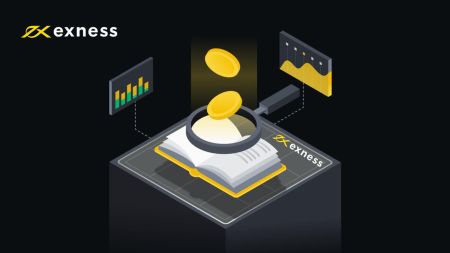Handelen bij Exness voor beginners
Er kan geen overwinning zijn zonder uitdaging, en uw eerste mijlpaal is het verkrijgen van een geverifieerde online handelsaccount, zodat u thuis of onderweg toegang heeft tot de valutamarkt.
Het starten van een forexcarrière kan de eerste paar weken overweldigend lijken. Bij Exness doen we er alles aan om uw leercurve zo snel en stressvrij mogelijk te maken. Om u door het aanmeldingsproces te helpen, hebben we dit document gemaakt om u stap voor stap te begeleiden tot aan uw allereerste transactie.
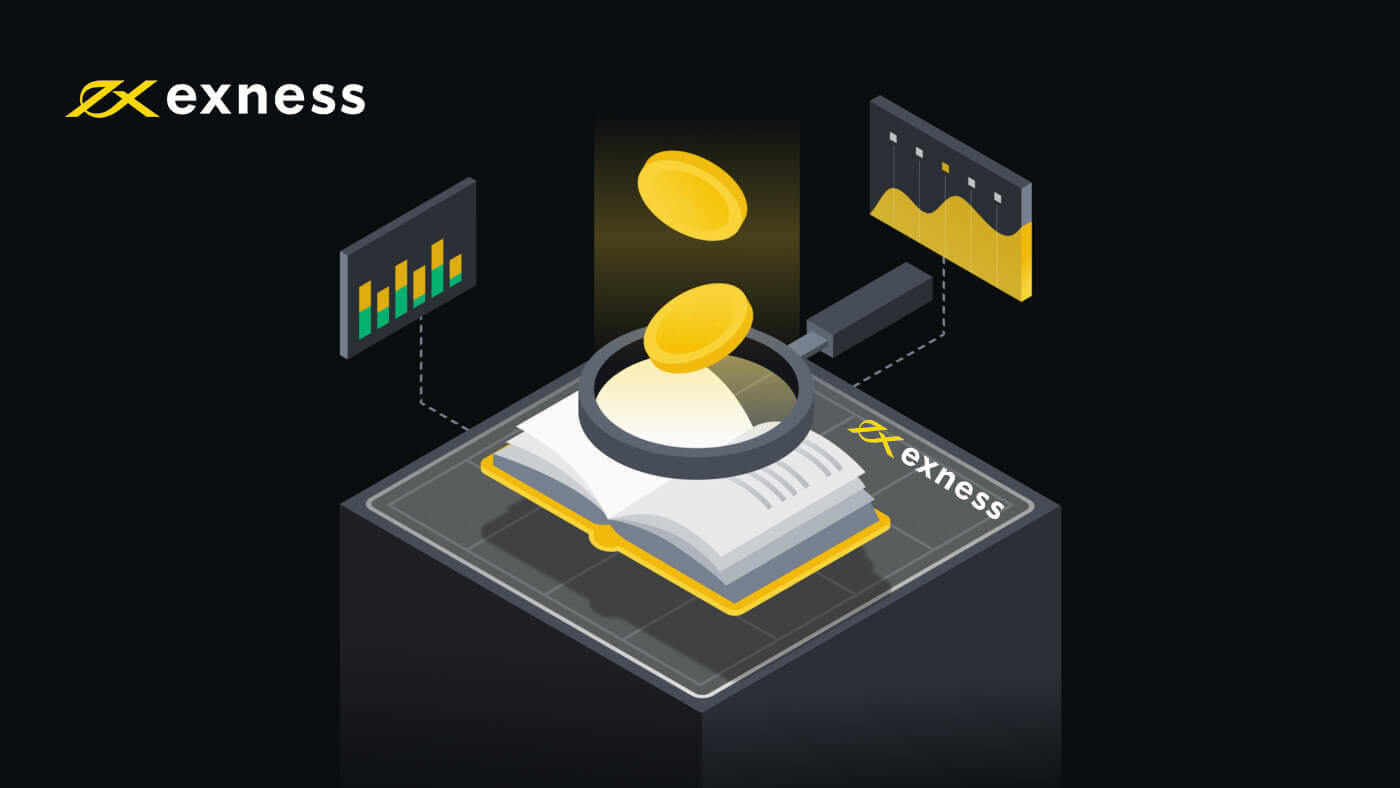
Hoe registreer ik me op Exness?
Hoe registreer ik een Exness-account [App]
Een account aanmaken en registreren
Het is vrij eenvoudig om een account te registreren via de Exness Trader-app door deze eenvoudige stappen te volgen: 1. Download Exness Trader van de App Store of Google Play .
2. Installeer en laad Exness Trader.
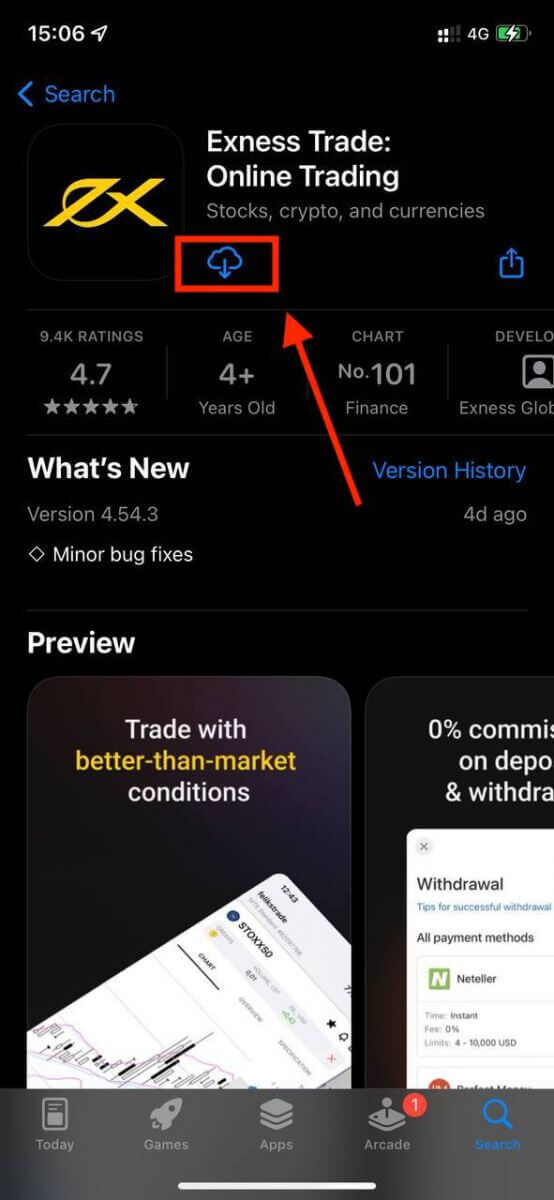
3. Tik op Registreren .
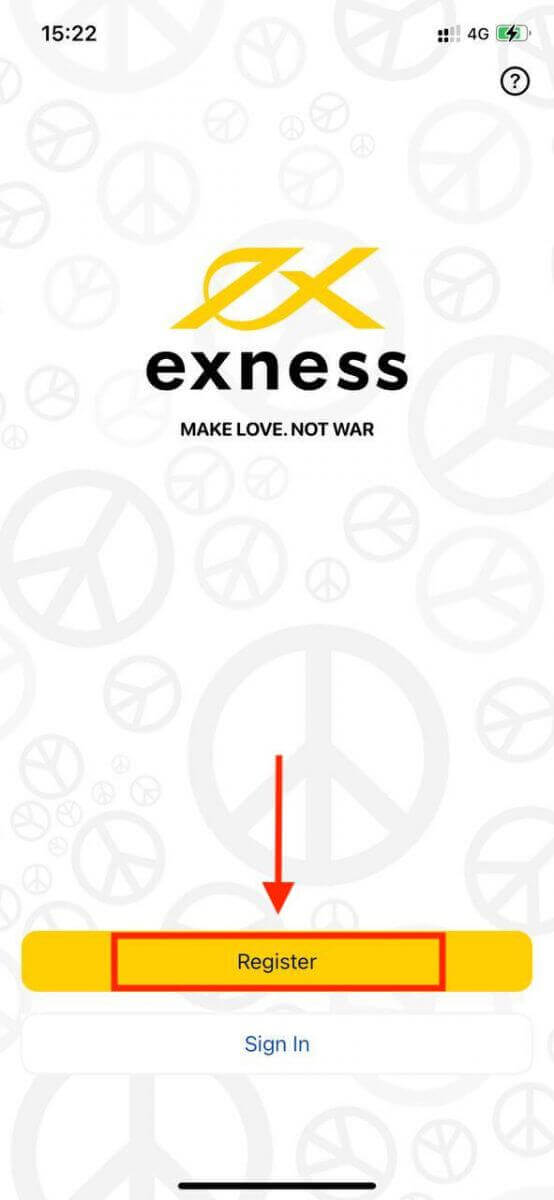
4. Tik op Land/regio wijzigen om uw land van verblijf te selecteren uit de lijst en tik vervolgens op Doorgaan .

5. Voer uw e-mailadres in en Doorgaan .
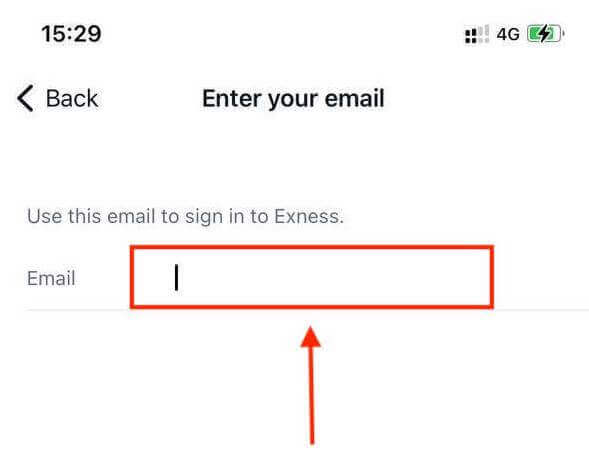
6. Maak een wachtwoord dat voldoet aan de vereisten. Tik op Doorgaan .
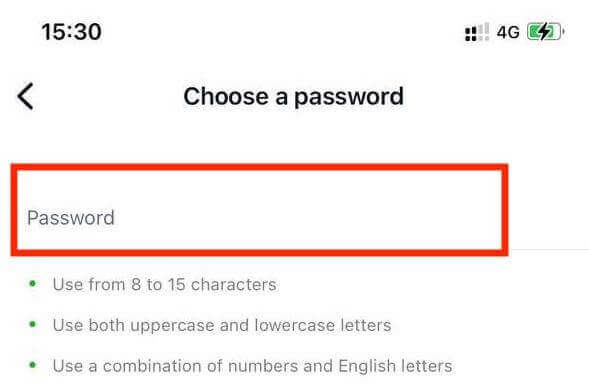
7. Geef uw telefoonnummer op en tik op Stuur mij een code .
8. Voer de 6-cijferige verificatiecode in die naar uw telefoonnummer is verzonden en tik vervolgens op Doorgaan . U kunt op Stuur mij opnieuw een code tikken als de tijd om is.
9. Maak een 6-cijferige toegangscode en voer deze opnieuw in om te bevestigen. Dit is niet optioneel en moet worden voltooid voordat u Exness Trader kunt openen.
10. U kunt biometrie instellen door op Toestaan te tikken als uw apparaat dit ondersteunt, of u kunt deze stap overslaan door op Niet nu te tikken .
11. Het stortingsscherm wordt weergegeven, maar u kunt op 'Terug' tikken om terug te keren naar het hoofdgedeelte van de app.
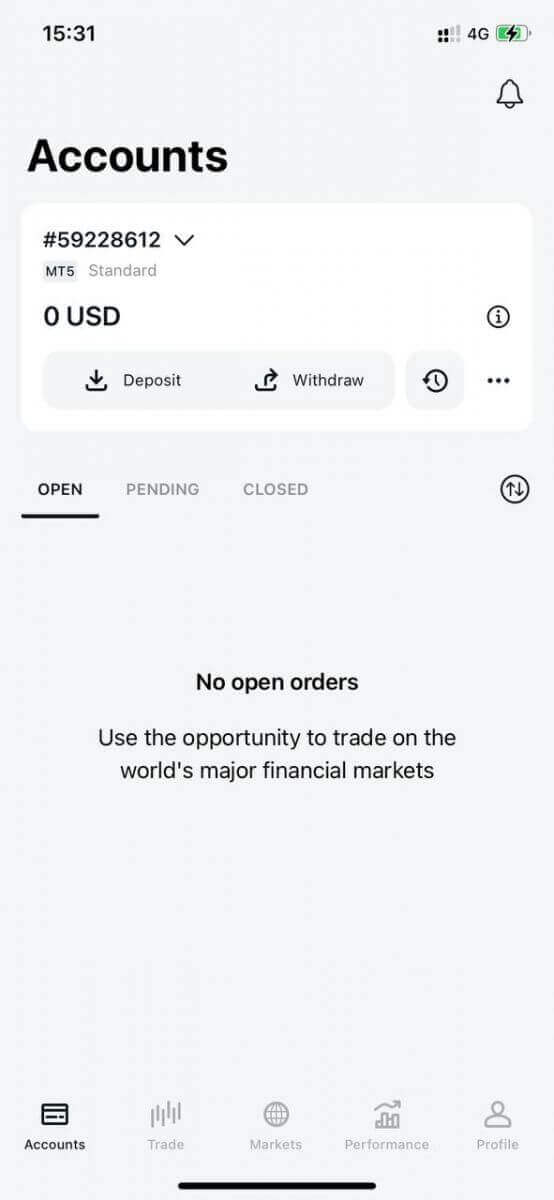
Gefeliciteerd, Exness Trader is ingesteld en klaar voor gebruik.
Na registratie wordt er een demo-account voor u aangemaakt (met USD 10.000 virtueel geld) om te oefenen met handelen. Een demo-account gebruiken is een uitstekende manier om te leren handelen. Vergeet niet dat meer oefenen en meer kansen om echt geld te verdienen met Exness.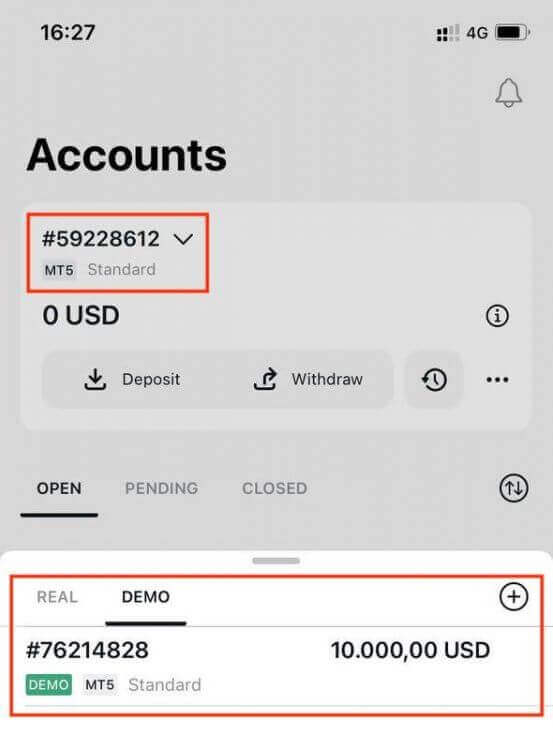
Naast een demo-account wordt er bij registratie ook een echt account voor u aangemaakt.
Hoe maak ik een nieuwe handelsaccount aan?
Zodra u uw persoonlijke ruimte hebt geregistreerd, maakt u in een paar eenvoudige stappen een handelsaccount aan op de Exness Trader-app. 1. Tik op het vervolgkeuzemenu op uw tabblad Accounts op uw hoofdscherm.
2. Klik op het plusteken aan de rechterkant en selecteer New Real Account of New Demo Account .
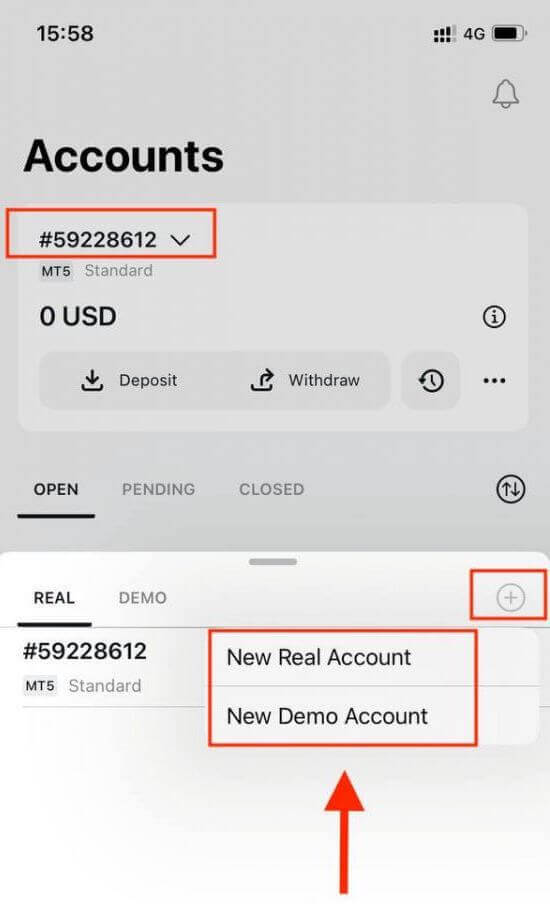
3. Kies uw gewenste accounttype onder de velden MetaTrader 5 en MetaTrader 4.
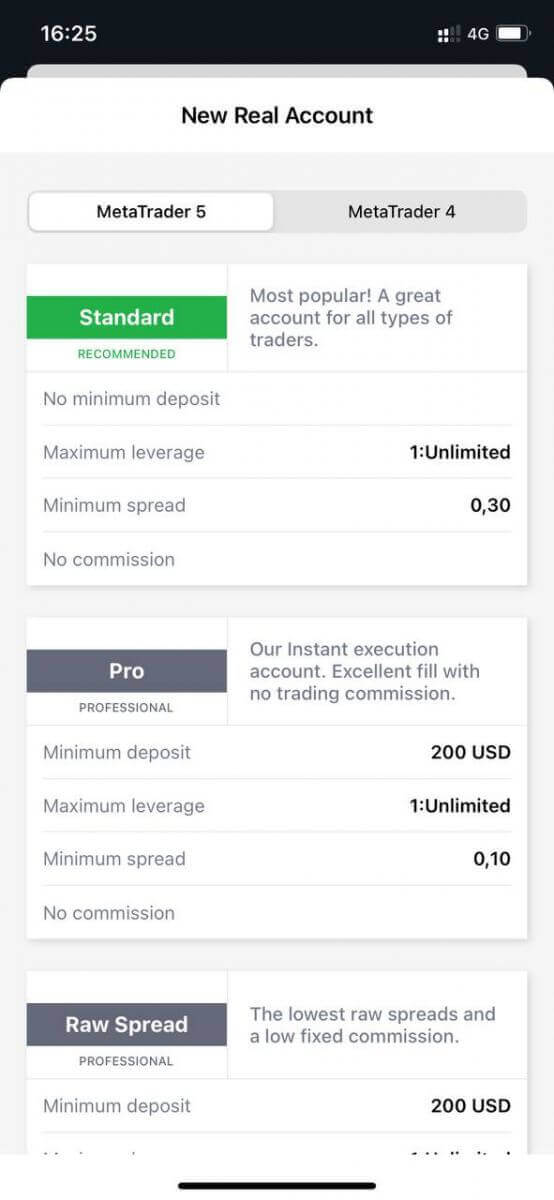
4. Stel de accountvaluta , hefboomwerking in en voer de accountbijnaam in . Tik op Continue .
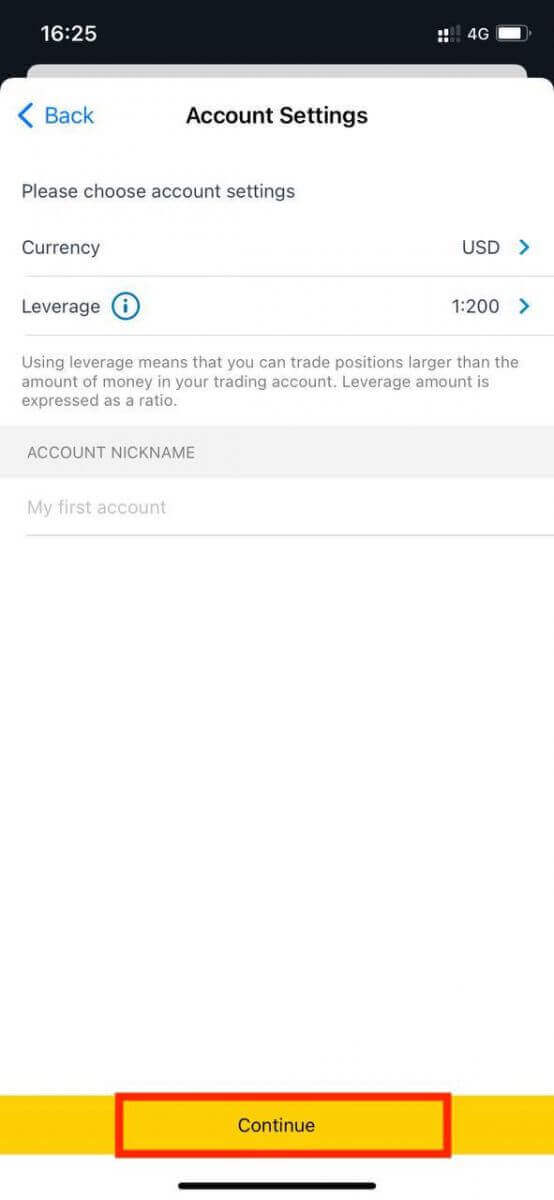
5. Stel een handelswachtwoord in volgens de weergegeven vereisten.
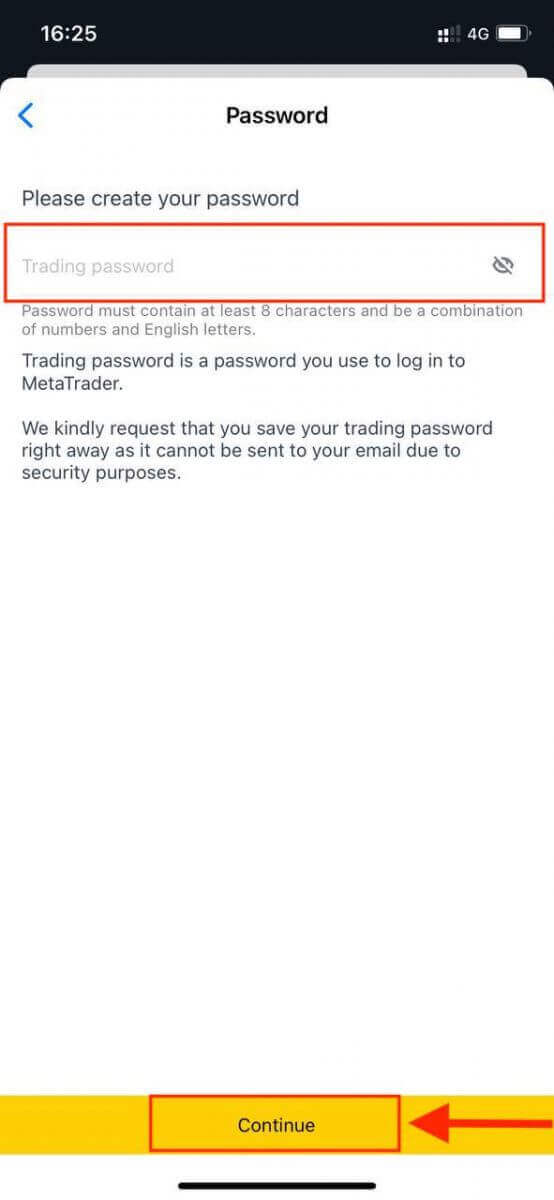
U hebt met succes een handelsaccount aangemaakt. Tik op Make Deposit om een betaalmethode te kiezen om geld te storten en tik vervolgens op Trade.
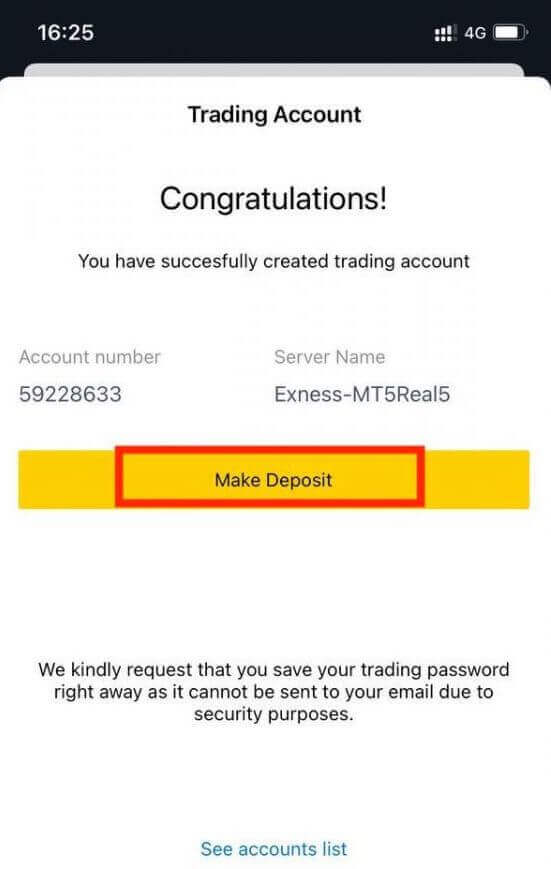
Uw nieuwe handelsaccount wordt hieronder weergegeven.
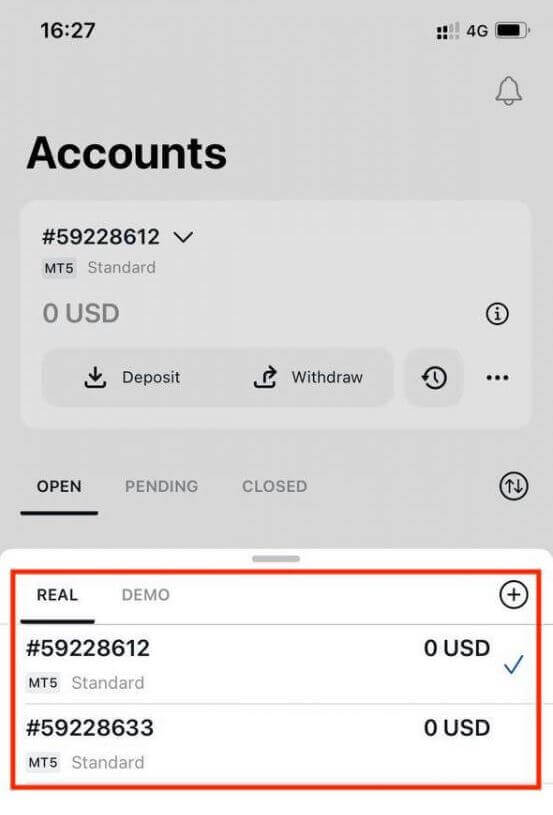
Let op dat de ingestelde accountvaluta voor een account niet kan worden gewijzigd nadat deze is ingesteld. Als u uw accountbijnaam wilt wijzigen, kunt u dit doen door in te loggen op de web Personal Area.
Hoe registreer ik een Exness-account [Web]
Hoe registreer ik een account?
1. Het duurt ongeveer 1 minuut voordat u de Exness-accountaanvraag hebt voltooid en u direct kunt beginnen met handelen. Klik op de knop "Open account" in de rechterbovenhoek van de pagina.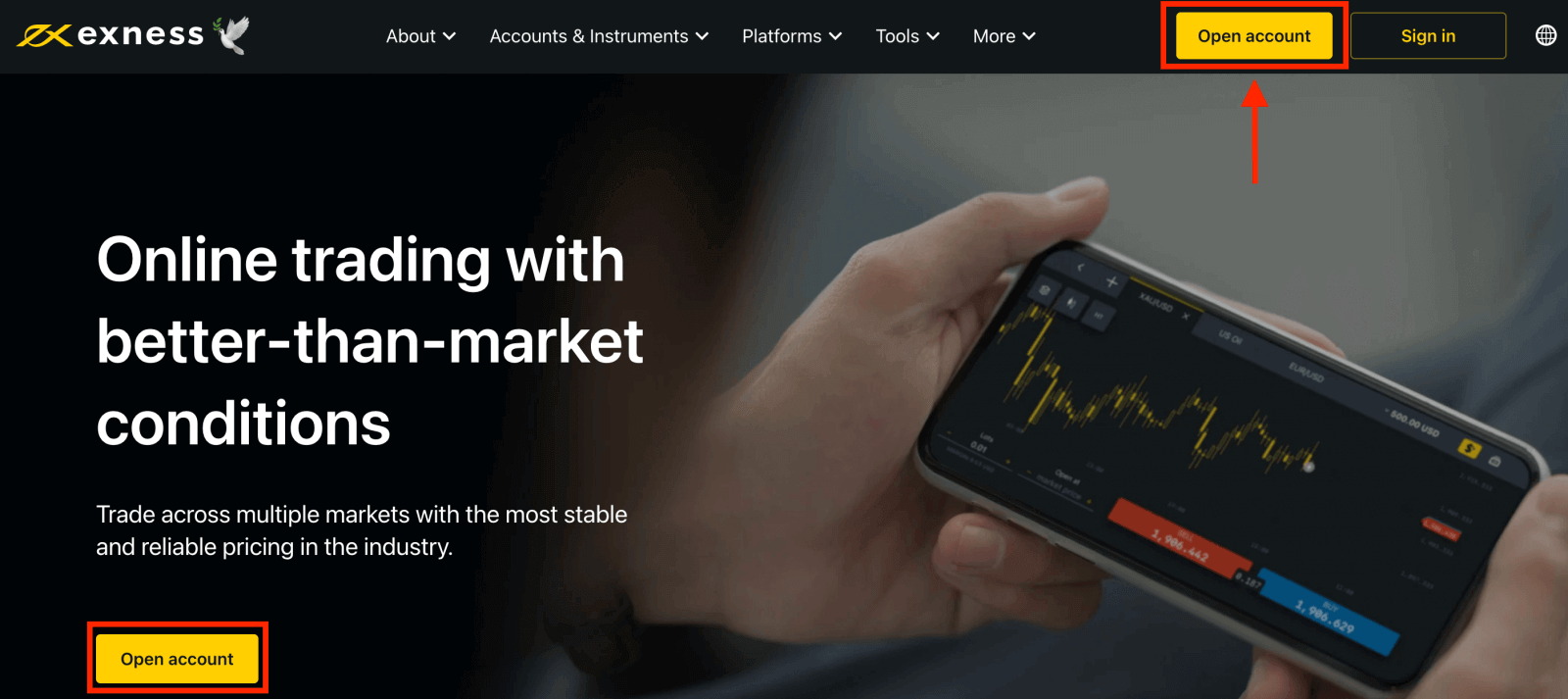
2. Op de registratiepagina wordt u gevraagd de benodigde informatie voor het openen van de account in te vullen:
- Selecteer uw land van verblijf . Dit kan niet worden gewijzigd en bepaalt welke betalingsdiensten voor u beschikbaar zijn.
- Voer uw e-mailadres in .
- Maak een wachtwoord voor uw Exness-account aan volgens de weergegeven richtlijnen.
- Voer een partnercode in (optioneel), waarmee uw Exness-account wordt gekoppeld aan een partner in het Exness Partnership-programma .
- Let op : indien u een ongeldige partnercode invoert, wordt dit invoerveld leeggemaakt zodat u het opnieuw kunt proberen.
- Vink het vakje aan waarin u verklaart dat u geen staatsburger of inwoner van de VS bent, als dit op u van toepassing is.
- Klik op Doorgaan zodra u alle vereiste informatie hebt verstrekt.
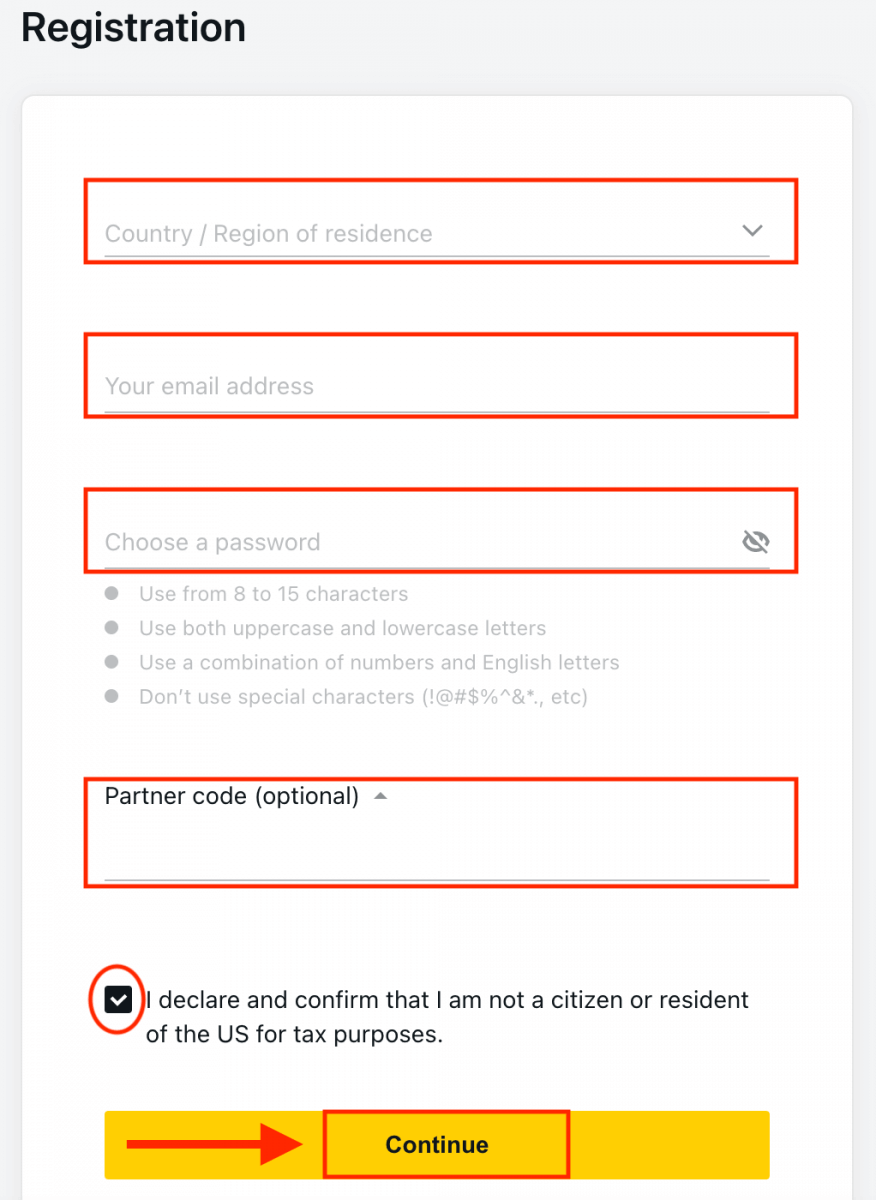
3. Gefeliciteerd! Uw registratie is voltooid en wordt naar Exness Terminal gebracht.
Klik op de gele knop " Real Account
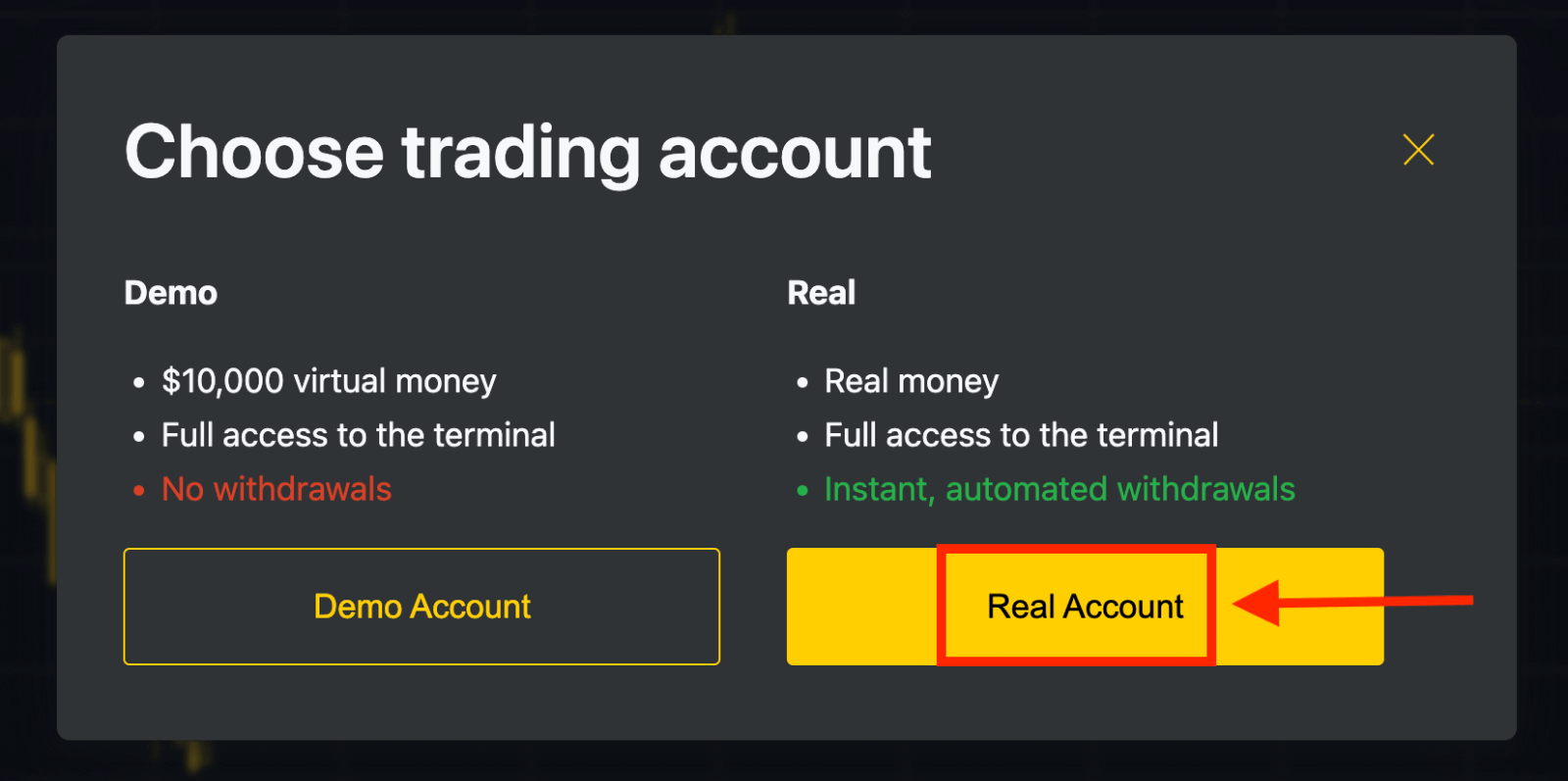
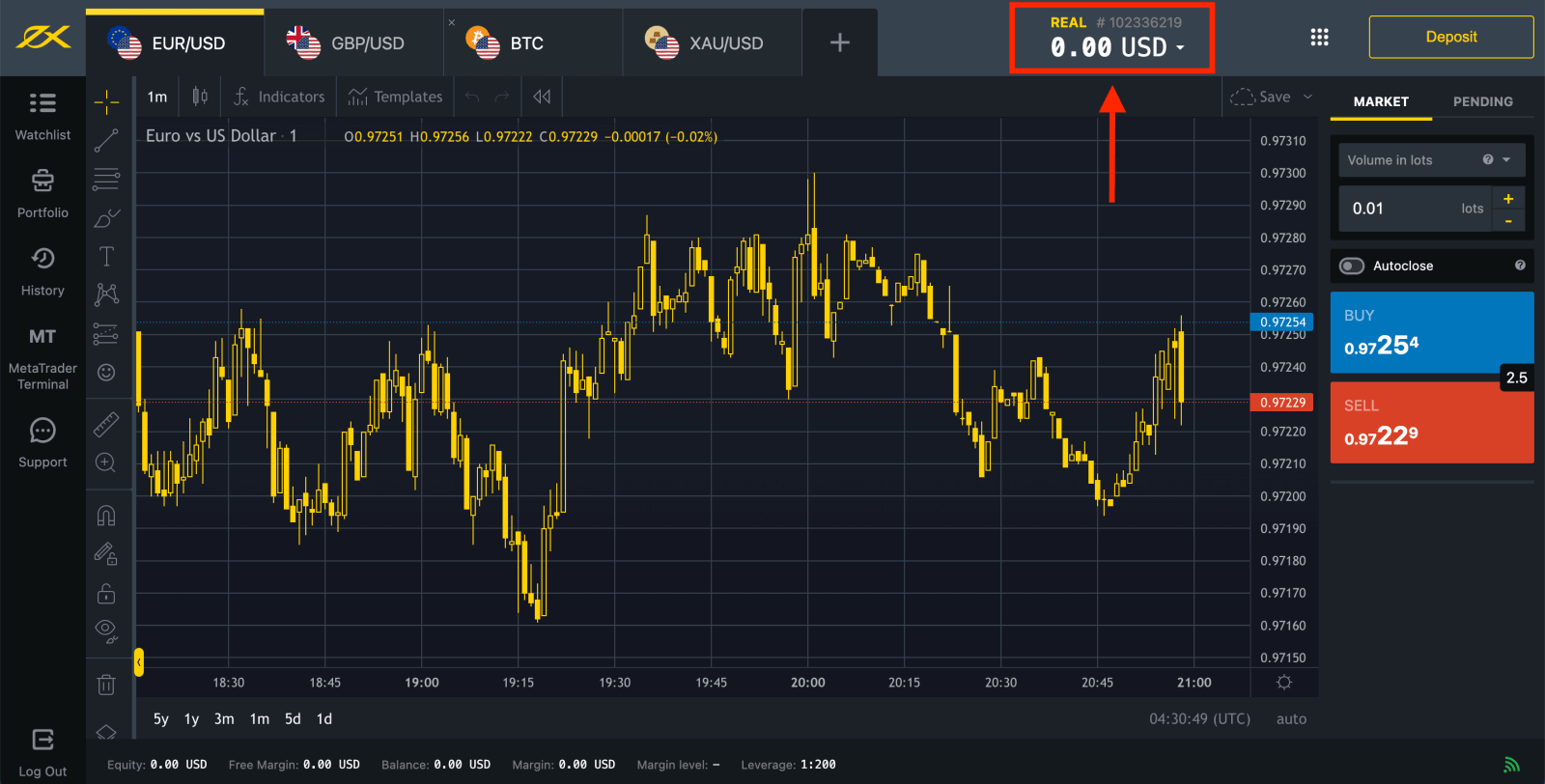
" om te handelen met een echte account. Of klik op de knop " Demo Account " om te handelen met de Demo-account.
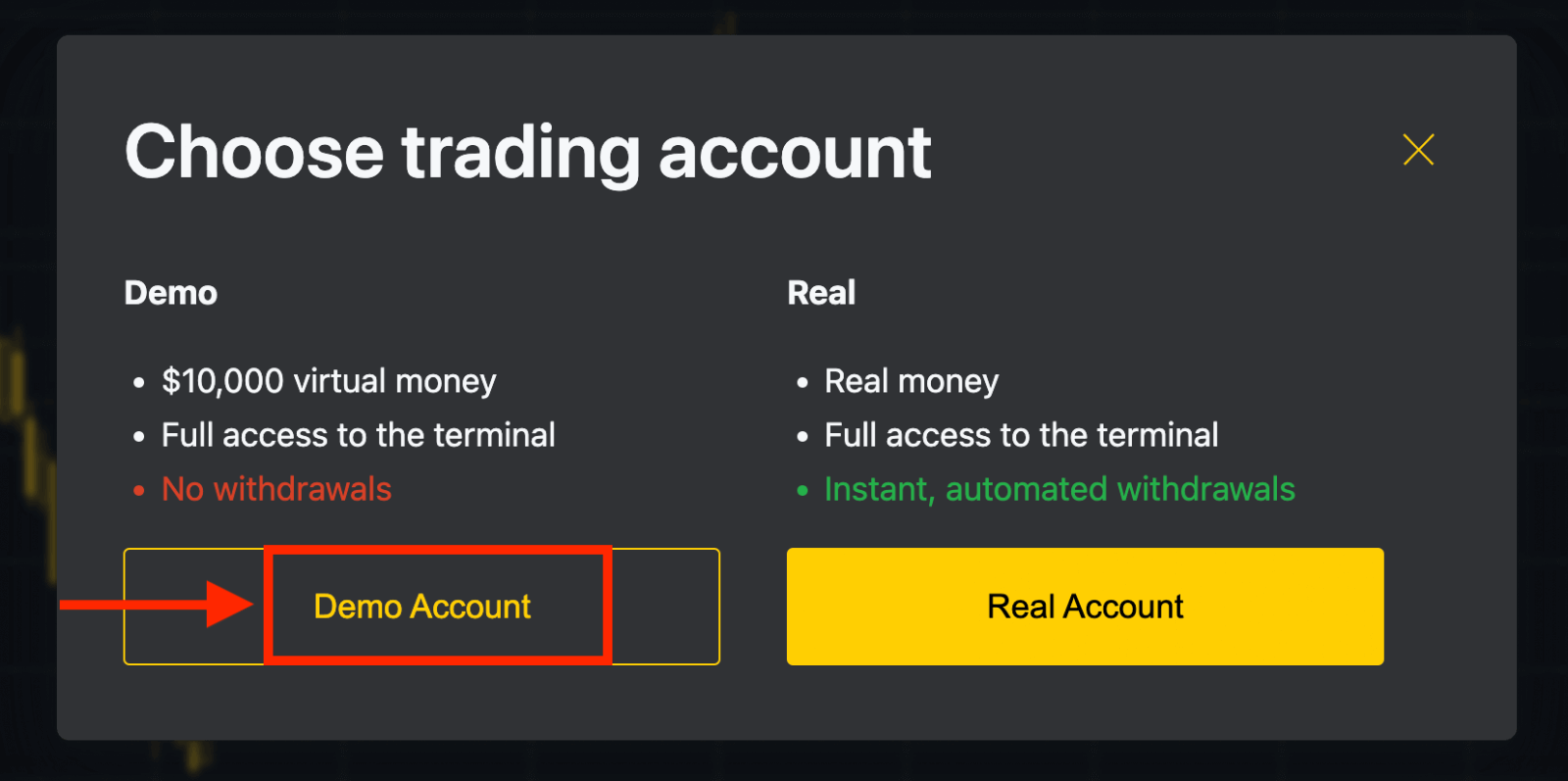
$ 10.000 op een Demo-account stelt u in staat om zoveel te oefenen als u nodig hebt, gratis.
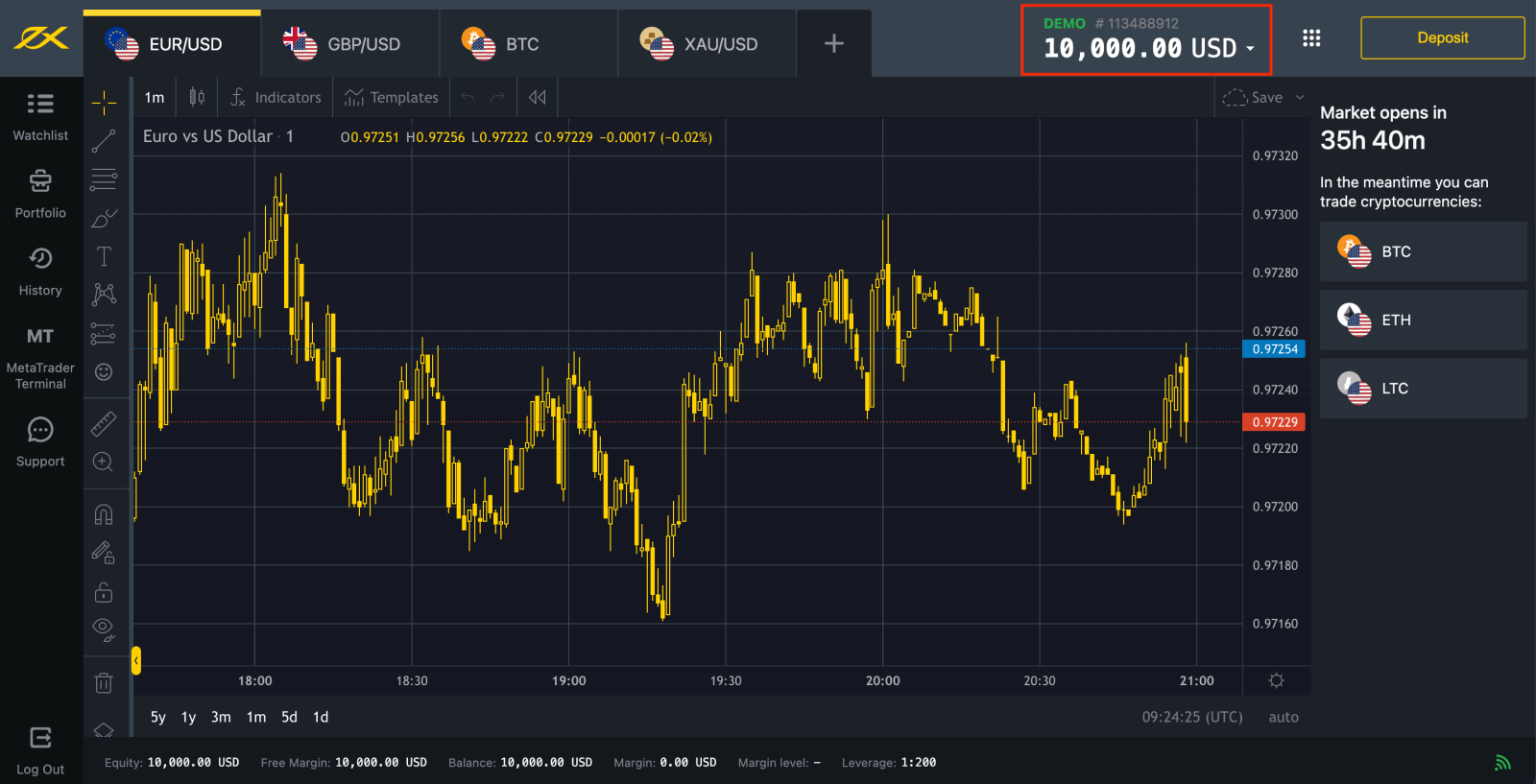
Ga naar Personal Area om meer handelsaccounts te openen.
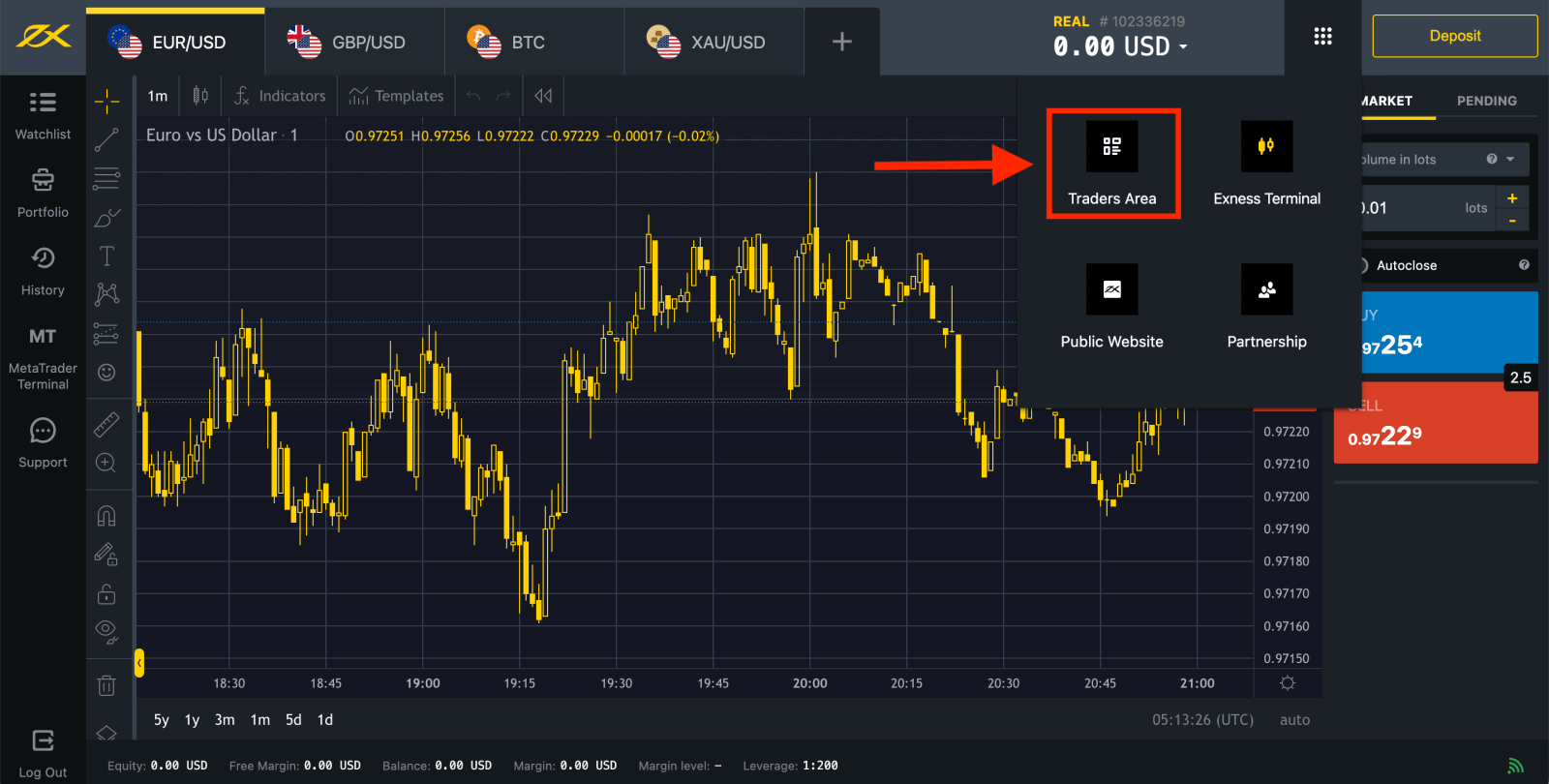
Standaard worden een echte trading account en een demo trading account (beide voor MT5) aangemaakt in uw nieuwe Personal Area; maar het is mogelijk om nieuwe trading accounts te openen. 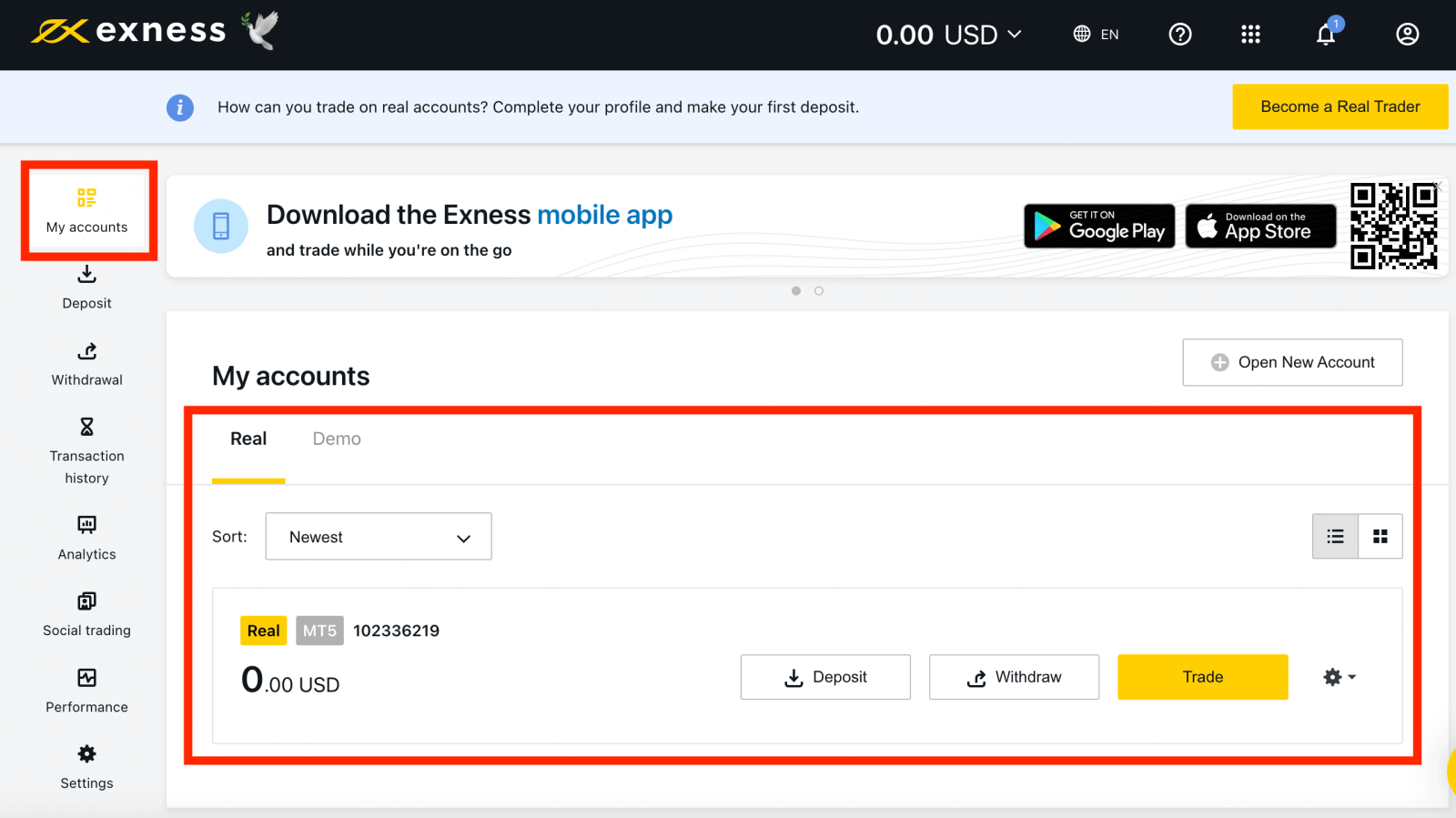
Registreren bij Exness kan op elk moment, zelfs nu!
Nadat u zich hebt geregistreerd, raden wij u aan om uw Exness-account volledig te verifiëren . Zo krijgt u toegang tot alle functies die alleen beschikbaar zijn voor volledig geverifieerde persoonlijke gebieden.
Hoe maak ik een nieuwe handelsaccount aan?
Dit is hoe: 1. Klik
vanuit uw nieuwe persoonlijke omgeving op Open nieuwe account in het gebied 'Mijn accounts'. 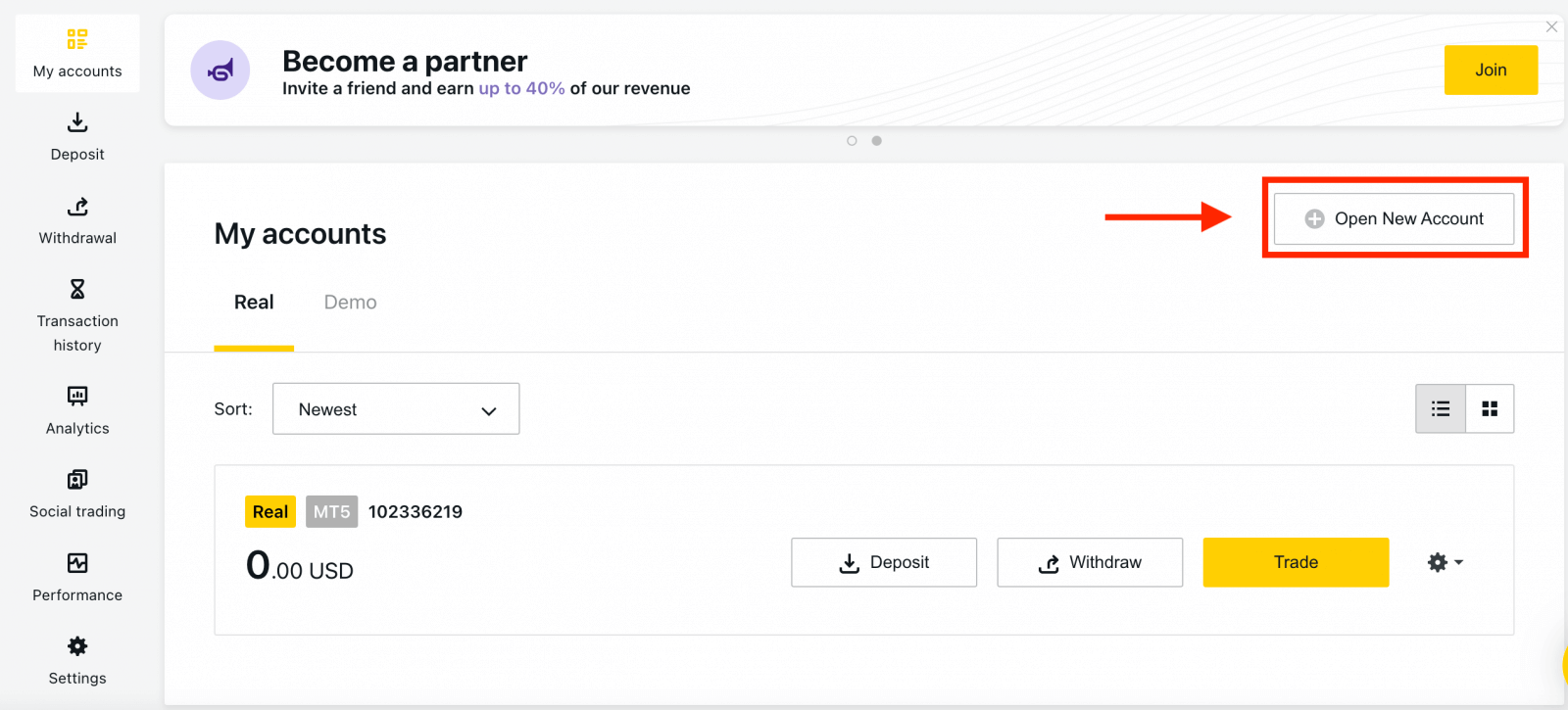
2. Kies uit de beschikbare handelsaccounttypen en of u de voorkeur geeft aan een echt of demo-account. 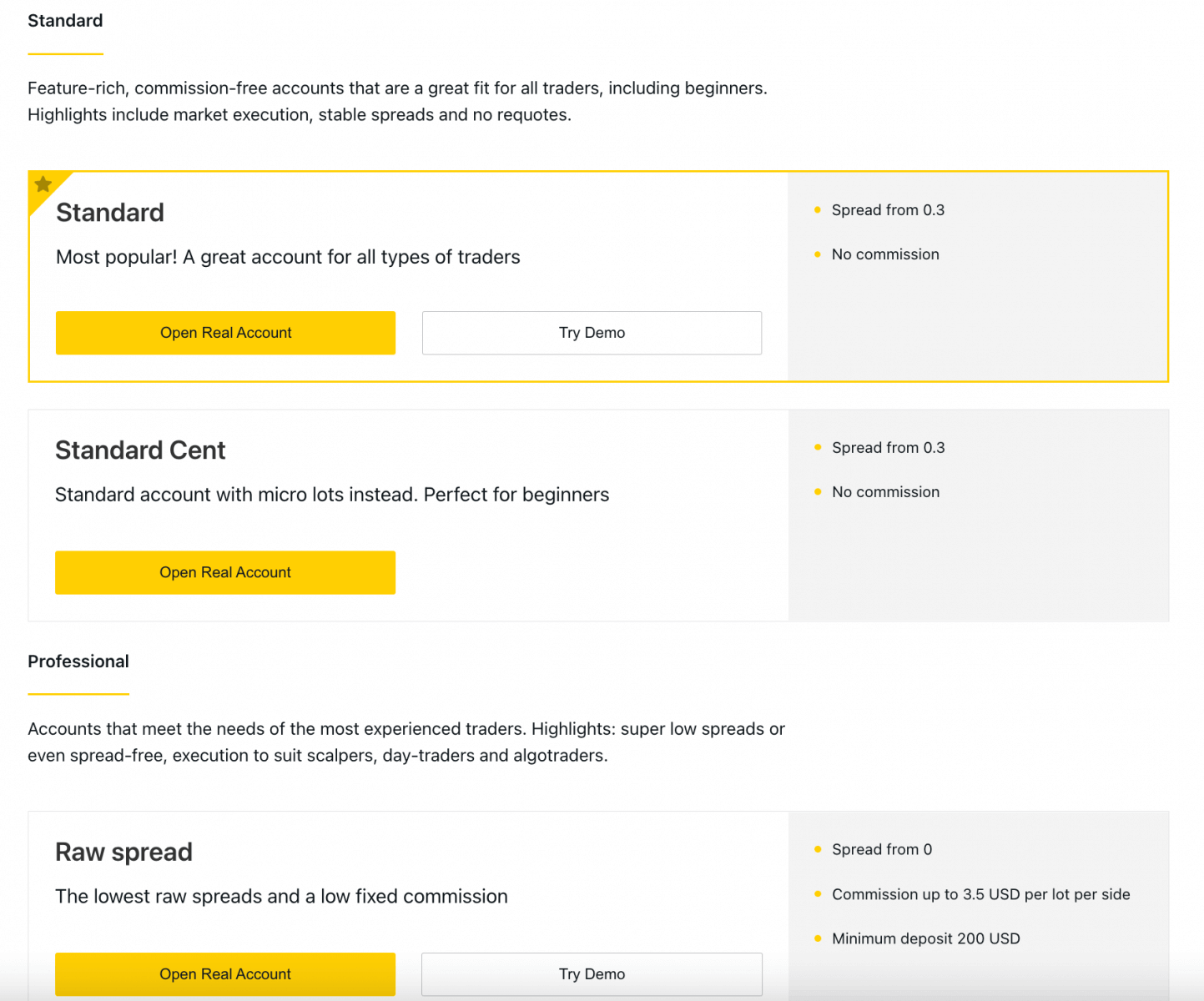
3. Het volgende scherm presenteert de volgende instellingen:
- Nog een kans om een echt of demo -account te selecteren.
- Keuze tussen MT4- en MT5- handelsterminals.
- Stel uw maximale hefboomwerking in.
- Kies de valuta van uw account (houd er rekening mee dat u deze valuta niet meer kunt wijzigen voor deze handelsaccount nadat u deze hebt ingesteld).
- Maak een bijnaam voor deze handelsaccount.
- Stel een wachtwoord in voor uw handelsaccount.
- Klik op 'Account aanmaken' als u tevreden bent met uw instellingen.
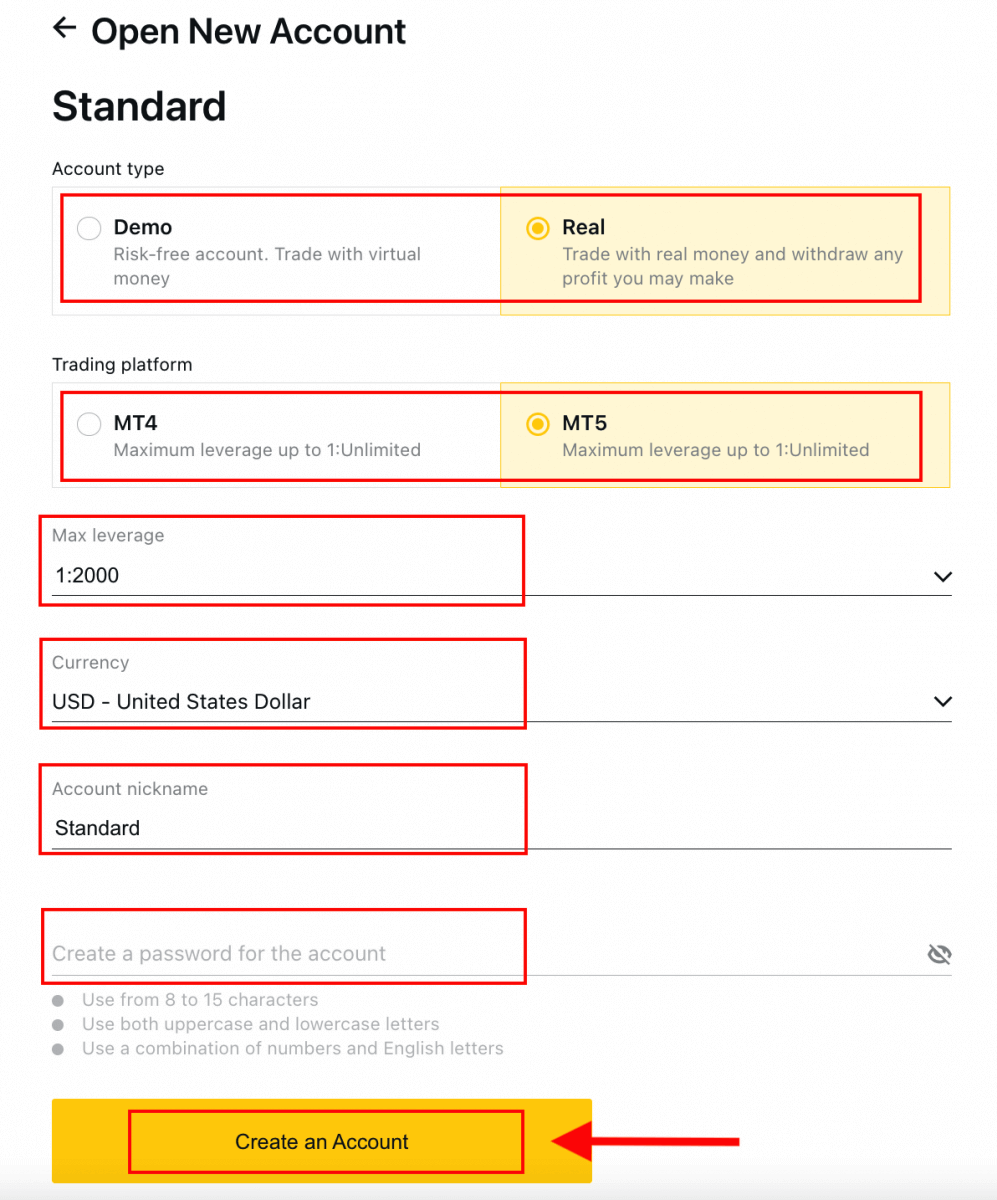
4. Uw nieuwe handelsaccount verschijnt in het tabblad 'Mijn accounts'. 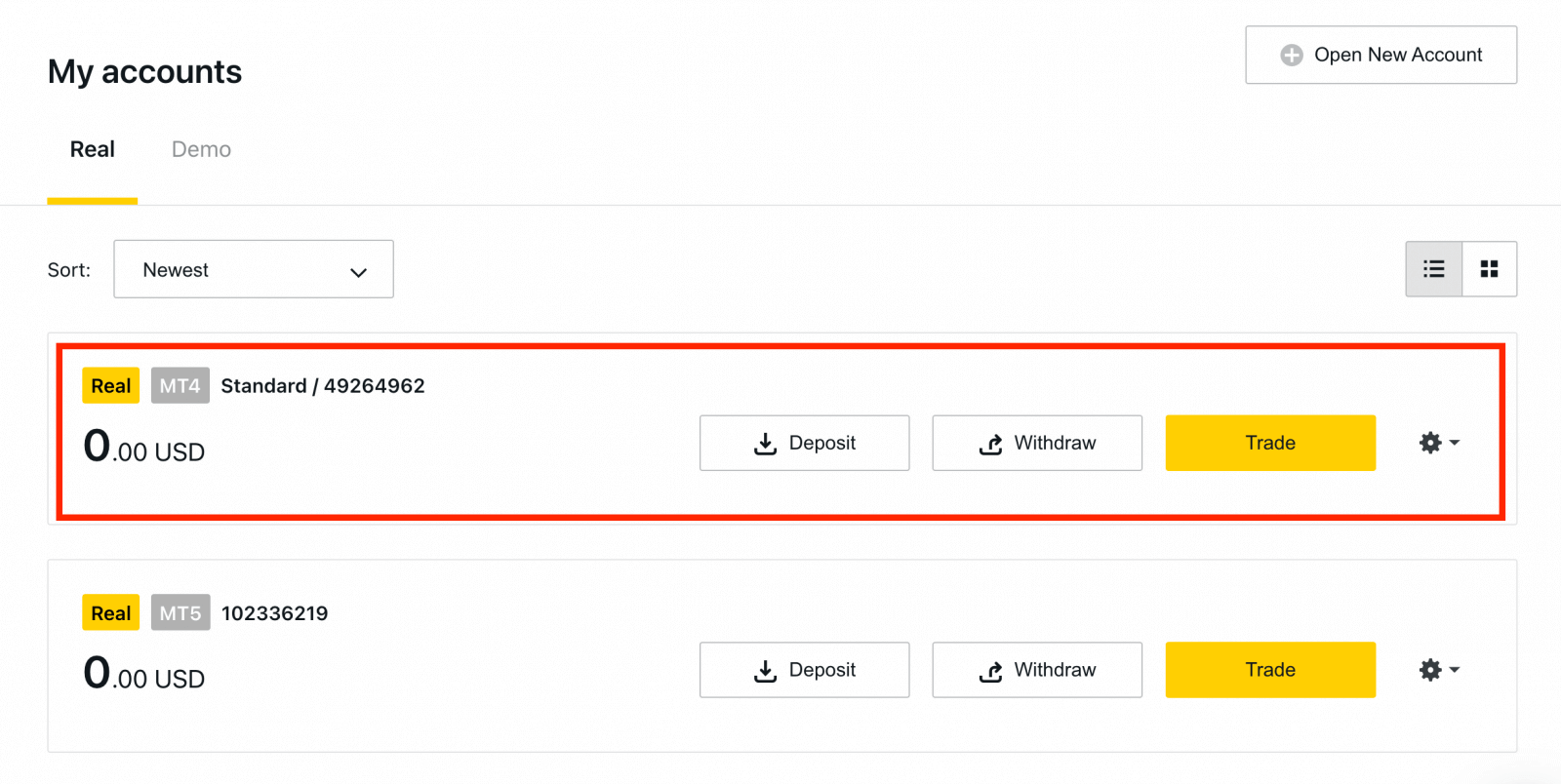
Gefeliciteerd, u hebt een nieuwe handelsaccount geopend.
Hoe stort u geld bij Exness
Hoe u uw Exness-account kunt verifiëren
Wanneer u uw Exness-account opent, moet u een economisch profiel invullen en bewijs van identiteit (POI) en bewijs van verblijf (POR) indienen. We moeten deze documenten verifiëren om ervoor te zorgen dat alle handelingen op uw account door u, de echte accounthouder, worden uitgevoerd om naleving van zowel financiële regelgeving als de wet te garanderen.
Bekijk de onderstaande stappen om te leren hoe u uw documenten uploadt om uw profiel te verifiëren.
Hoe u uw account kunt verifiëren
We hebben een gids voor u samengesteld om ervoor te zorgen dat u slaagt in dit document uploadproces. Laten we beginnen.
Om te beginnen, logt u in op uw persoonlijke gebied op de website, klikt u op "Word een echte handelaar" om uw profiel te voltooien. 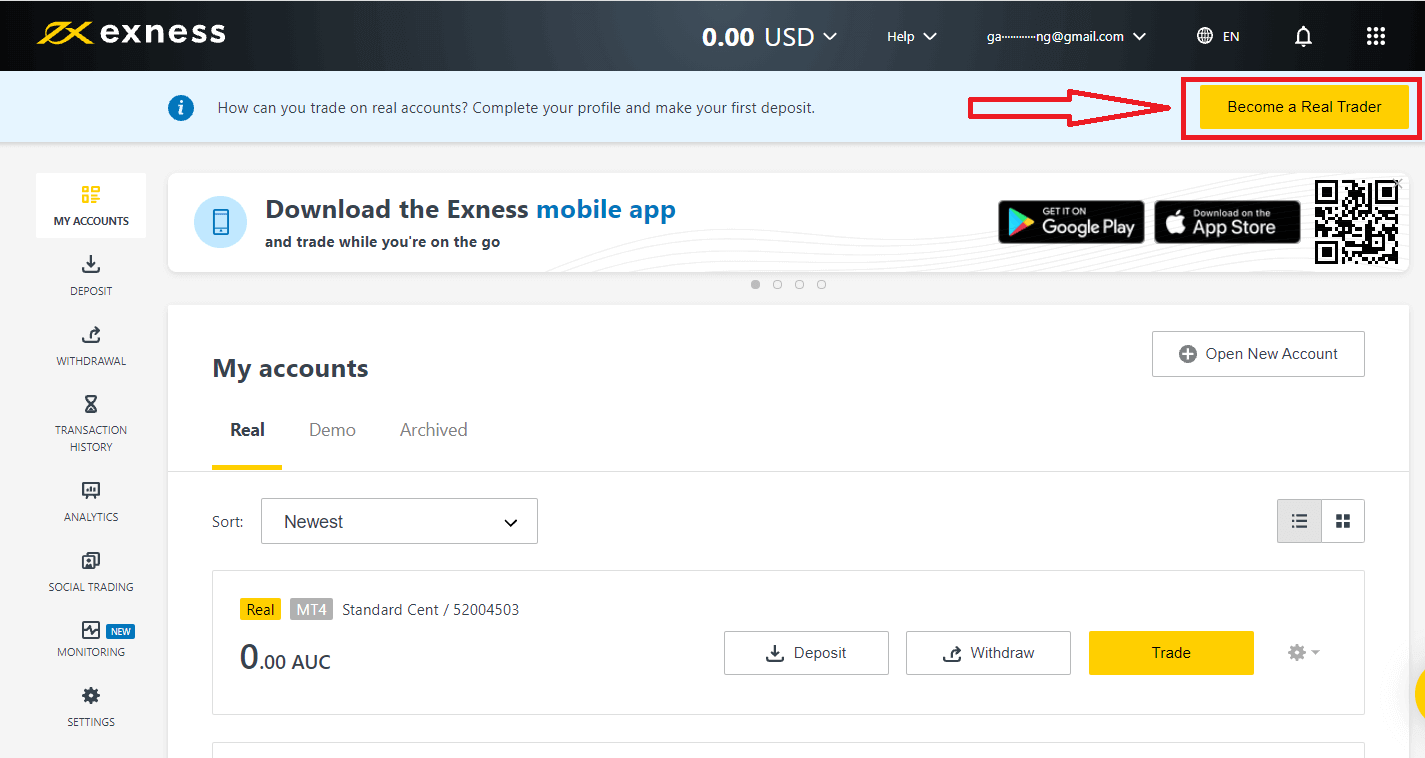
Voer uw telefoonnummer in en klik op "Stuur mij een code" om uw telefoonnummer te bevestigen. 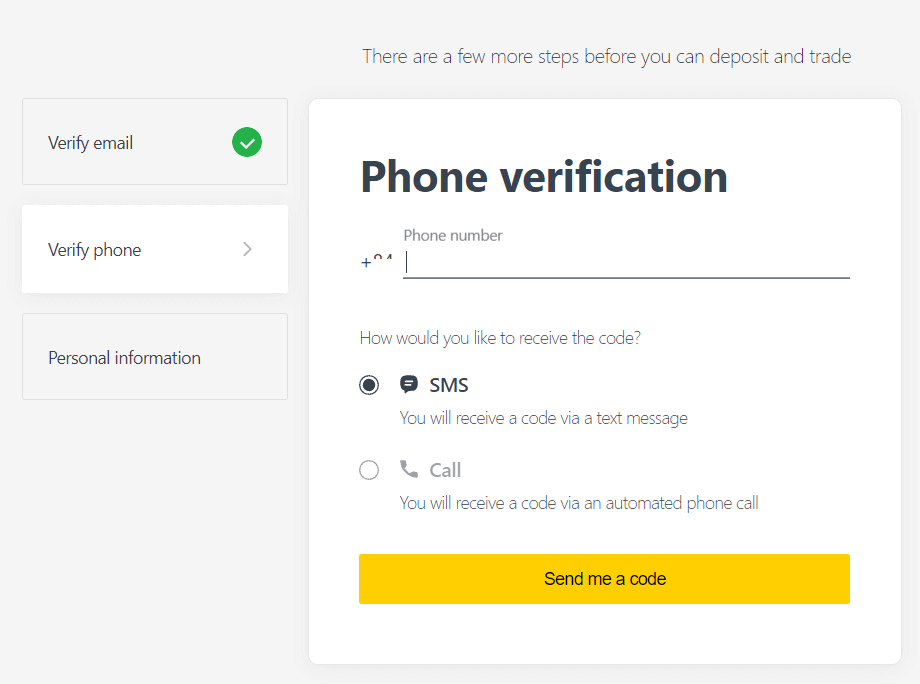
Voer uw persoonlijke gegevens in en klik op "Doorgaan" . 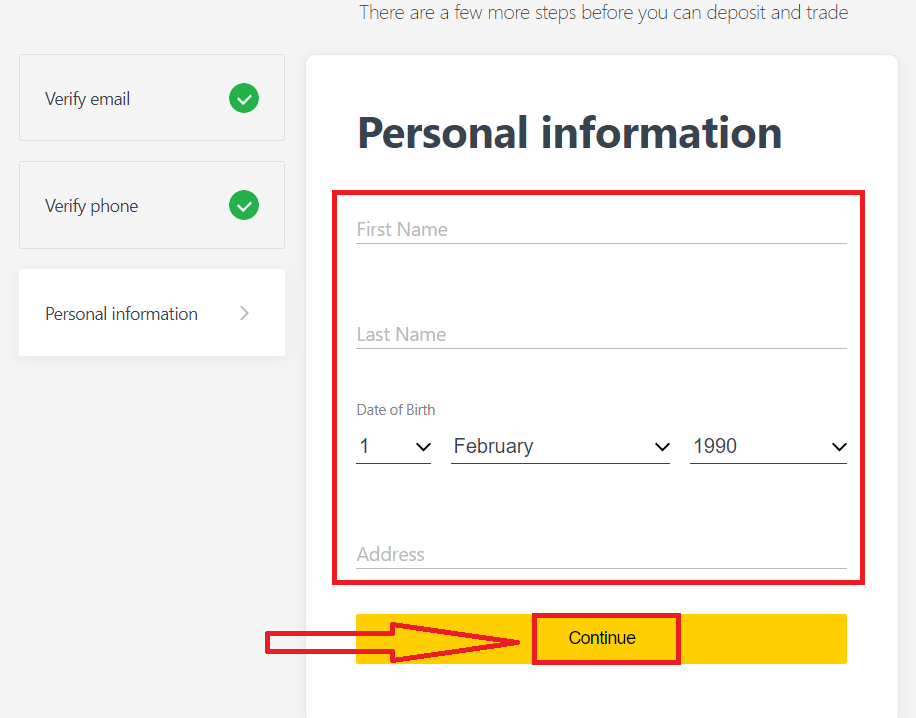
Nu kunt u uw eerste storting doen door "Nu storten" te selecteren of doorgaan met het verifiëren van uw profiel door "Voltooi verificatie" te selecteren. 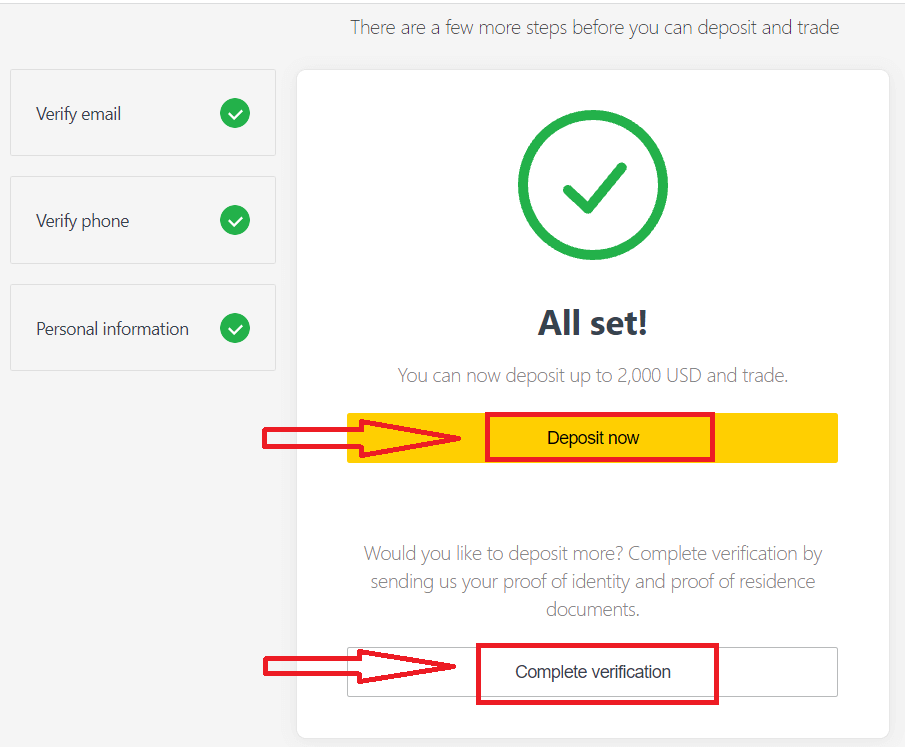
Voltooi de volledige verificatie van uw profiel om u te bevrijden van alle stortings- en handelsbeperkingen. 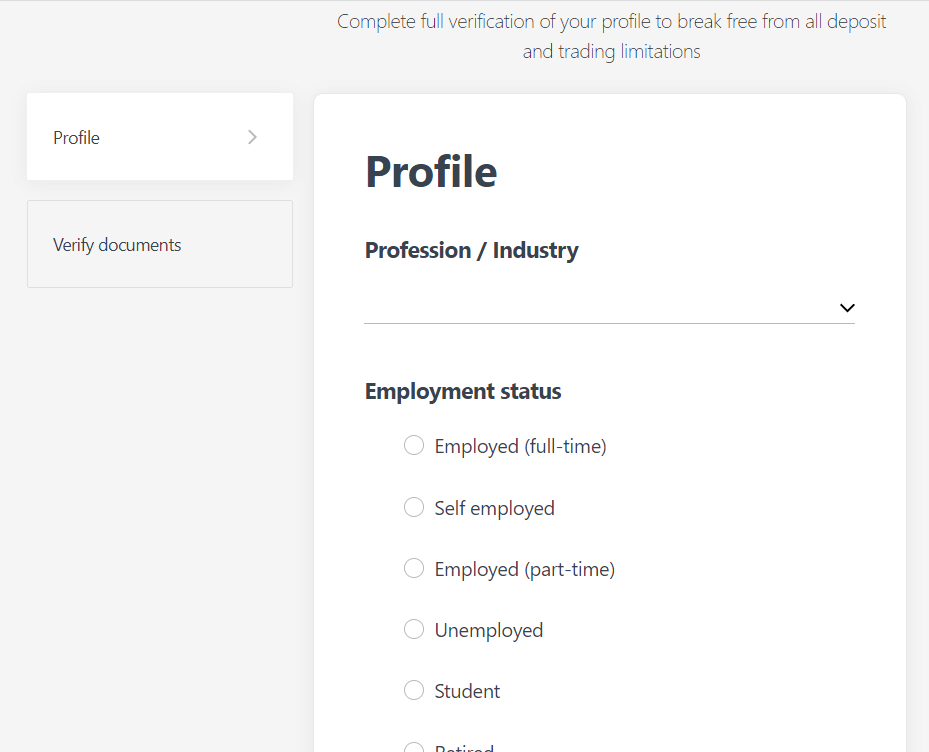
Nadat u de volledige verificatie hebt voltooid, worden uw documenten gecontroleerd en wordt uw account automatisch bijgewerkt.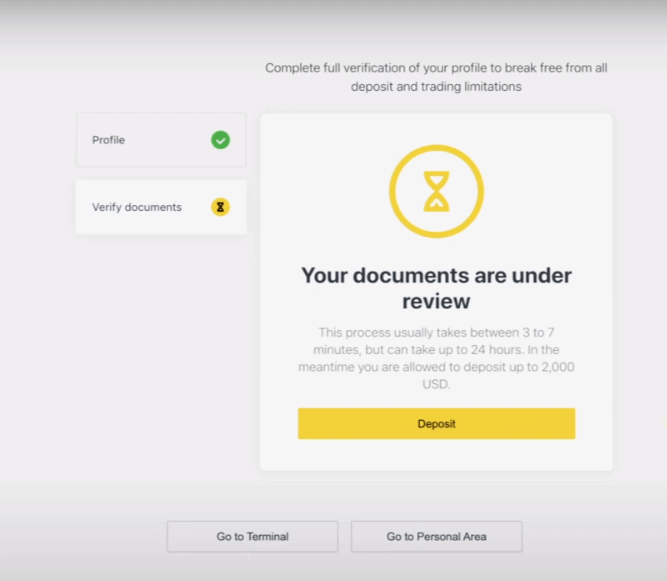
Verificatiedocumentvereiste
Hier zijn de vereisten waar u rekening mee moet houden bij het uploaden van uw documenten. Deze worden ook weergegeven op het document uploadscherm voor uw gemakVoor bewijs van identiteit (POI)
- Een document moet de volledige naam van de cliënt bevatten.
- Een document moet een foto van de klant bevatten.
- Een document moet de geboortedatum van de cliënt bevatten.
- De volledige naam moet exact overeenkomen met de naam van de rekeninghouder en het POI-document.
- De cliënt moet 18 jaar of ouder zijn.
- Het document moet geldig zijn (minimaal één maand geldig) en mag niet verlopen zijn.
- Als het document dubbelzijdig is, upload dan beide zijden van het document.
- Alle vier de randen van een document moeten zichtbaar zijn.
- Als u een kopie van het document uploadt, moet deze van hoge kwaliteit zijn.
- Het document moet door de overheid worden uitgegeven.
Geaccepteerde documenten:
- Internationaal paspoort
- Nationale identiteitskaart/document
- Rijbewijs
Geaccepteerde formaten: Foto, Scan, Fotokopie (Alle hoeken worden weergegeven)
Geaccepteerde bestandsextensies: jpg, jpeg, mp4, mov, webm, m4v, png, jpg, bmp, pdf
Voor bewijs van verblijf (POR)
- Het document mag niet ouder zijn dan 6 maanden.
- De naam die op het POR-document wordt weergegeven, moet exact overeenkomen met de volledige naam van de Exness-rekeninghouder en het POI-document.
- Alle vier de randen van een document moeten zichtbaar zijn.
- Als het document dubbelzijdig is, upload dan beide zijden van het document.
- Als u een kopie van het document uploadt, moet deze van hoge kwaliteit zijn.
- Het document moet de volledige naam en het adres van de klant bevatten.
- Het document moet de uitgiftedatum bevatten.
Geaccepteerde documenten:
- Nutsrekening (elektriciteit, water, gas, internet)
- Certificaat van verblijf
- Belastingrekening
- Bankrekeningafschrift
Geaccepteerde formaten: Foto, Scan, Fotokopie (Alle hoeken worden weergegeven)
Geaccepteerde bestandsextensies: jpg, jpeg, mp4, mov, webm, m4v, png, jpg, bmp, pdf
Wees extra voorzichtig, want er zijn veel documenten (bijvoorbeeld loonstroken en universitaire certificaten) die niet worden geaccepteerd. U wordt geïnformeerd als een ingediend document niet wordt geaccepteerd en u mag het opnieuw proberen.
Het verifiëren van uw identiteit en adres is een belangrijke stap die ons helpt uw account en financiële transacties veilig te houden. Het verificatieproces is slechts een van de maatregelen die Exness heeft geïmplementeerd om de hoogste niveaus van beveiliging te garanderen.
Voorbeelden van onjuist geüploade documenten
We hebben een aantal onjuiste uploads voor u op een rijtje gezet, zodat u kunt zien wat als onacceptabel wordt beschouwd. 1. Bewijs van identiteitsbewijs van een minderjarige cliënt:
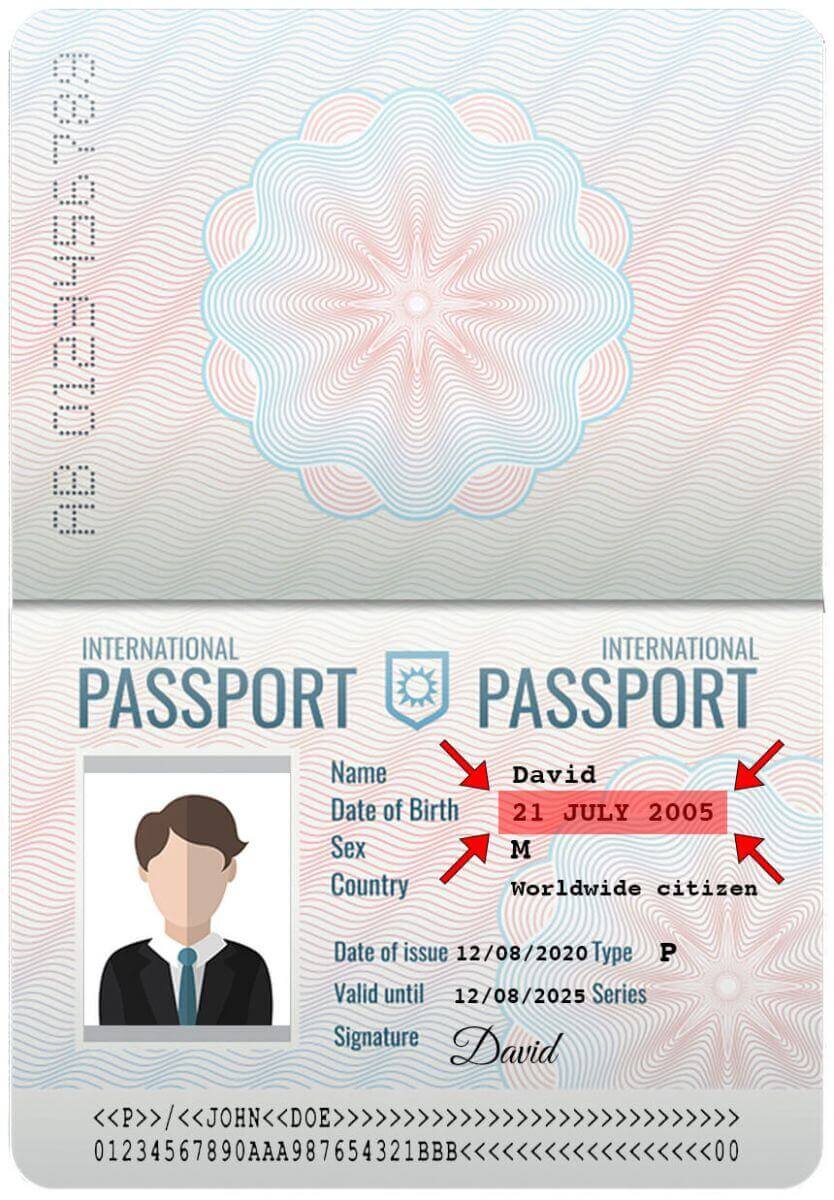
2. Bewijs van adresdocument zonder de naam van de cliënt
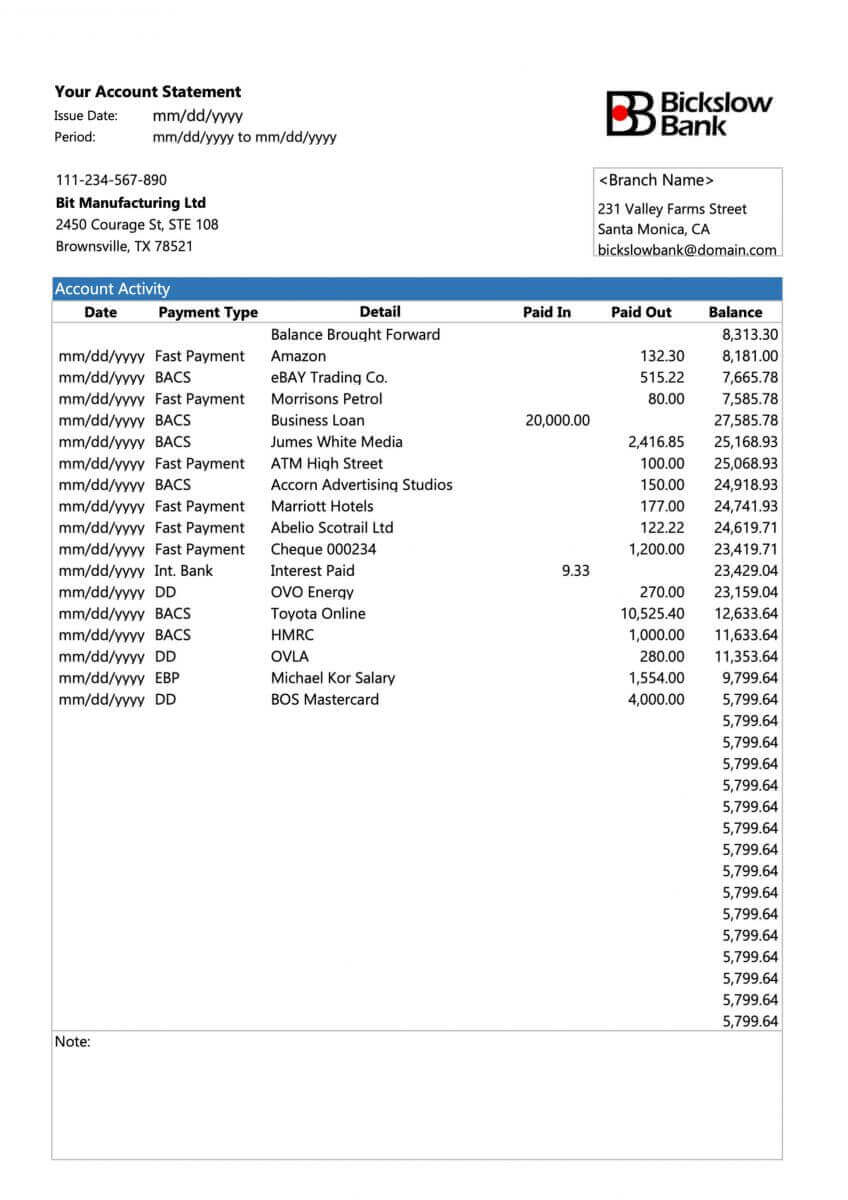
Voorbeelden van correct geüploade documenten
Laten we eens kijken naar een paar correcte uploads:1. Rijbewijs geüpload voor POI-verificatie
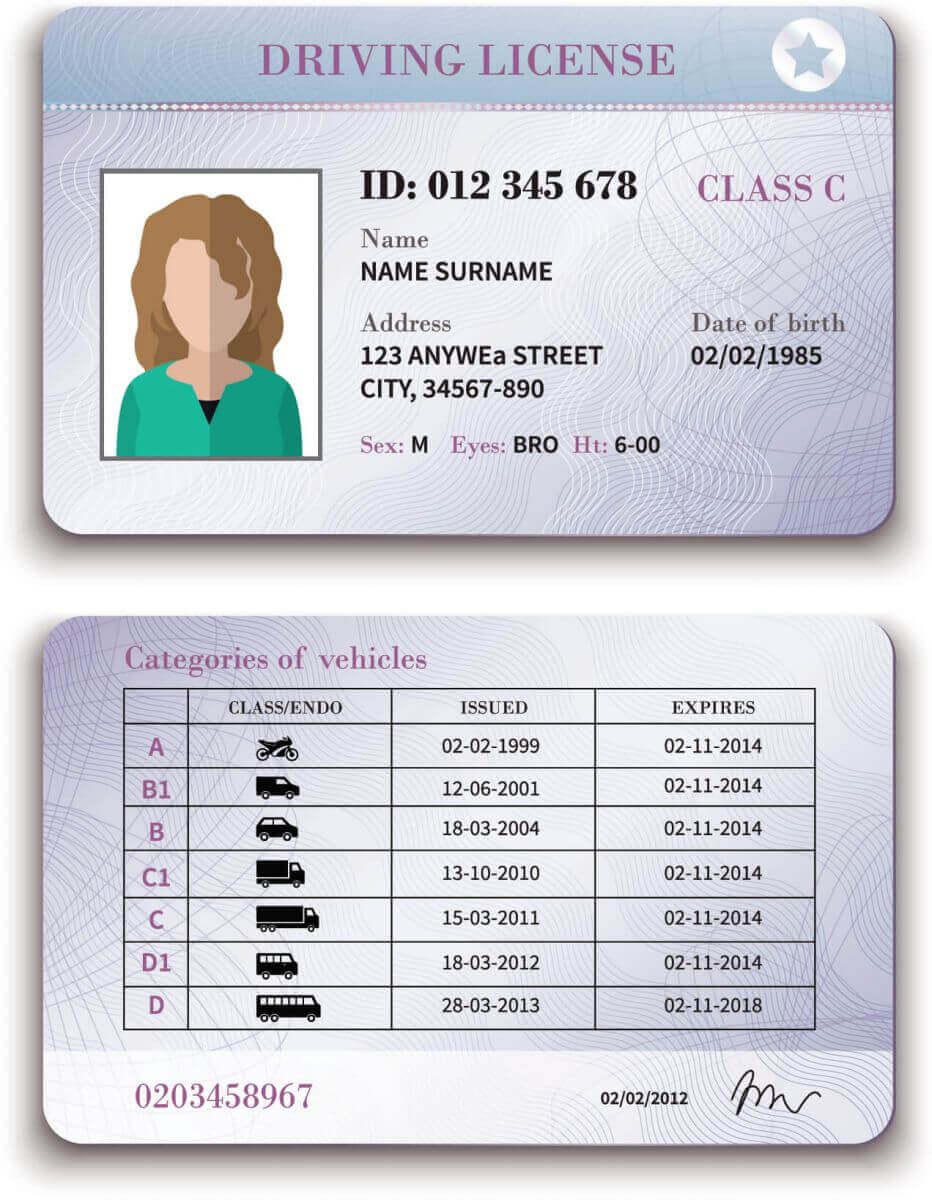
2. Bankafschrift geüpload voor POR-verificatie
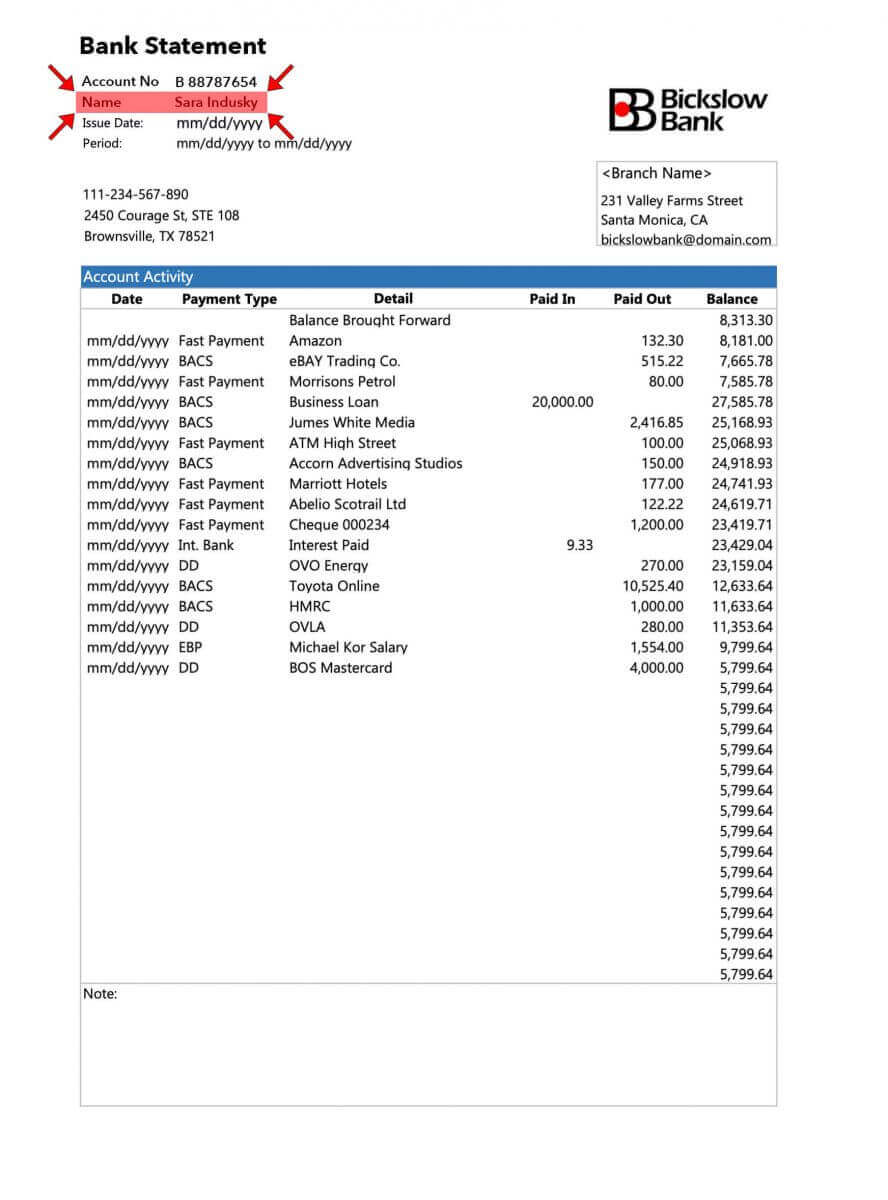
Nu u een duidelijk idee heeft van hoe u uw documenten kunt uploaden en waar u op moet letten, kunt u doorgaan en uw documentverificatie voltooien.
Hoe geld te storten op een Exness-rekening
Stortingstips
Het financieren van uw Exness-account is snel en eenvoudig. Hier zijn enkele tips voor probleemloze stortingen:
- De PA toont betaalmethoden in groepen van degenen die direct beschikbaar zijn voor gebruik en degenen die beschikbaar zijn na accountverificatie. Om toegang te krijgen tot ons volledige aanbod van betaalmethoden, moet u ervoor zorgen dat uw account volledig is geverifieerd, wat betekent dat uw bewijs van identiteit en bewijs van verblijfsdocumenten zijn beoordeeld en geaccepteerd.
- Voor uw accounttype is mogelijk een minimale storting vereist om te kunnen beginnen met handelen. Voor standaardaccounts is de minimale storting afhankelijk van het betalingssysteem, terwijl voor professionele accounts een minimale stortingslimiet geldt die begint bij USD 200.
- Controleer de minimale stortingsvereisten voor het gebruik van een specifiek betalingssysteem.
- De betalingsdiensten die u gebruikt, moeten onder uw naam worden beheerd, dezelfde naam als de Exness-rekeninghouder.
- Houd er bij het kiezen van uw stortingsvaluta rekening mee dat u opnames moet doen in dezelfde valuta die u tijdens de storting hebt gekozen. De valuta die u gebruikt om te storten hoeft niet dezelfde te zijn als uw accountvaluta, maar houd er rekening mee dat de wisselkoersen op het moment van de transactie wel van toepassing zijn.
- Controleer ten slotte, ongeacht welke betaalmethode u gebruikt, of u geen fouten hebt gemaakt bij het invoeren van uw rekeningnummer of andere belangrijke persoonlijke gegevens.
Ga naar het gedeelte Storten in uw Persoonlijke Ruimte om op elk gewenst moment, elke dag, 24/7 geld te storten op uw Exness-rekening.
Hoe stort u geld op Exness
Bankpas
Dit artikel begeleidt u bij stortingen tussen bankkaarten en uw handelsrekeningen.
Let op, de volgende bankkaarten worden geaccepteerd:
- VISA en VISA Electron
- MasterCard
- Maestro Meester
- JCB (Japans kredietbureau)*
*De JCB-kaart is de enige bankpas die in Japan wordt geaccepteerd. Andere bankpassen kunnen niet worden gebruikt.
Voordat u uw eerste storting met uw bankpas doet, moet u uw profiel volledig verifiëren.
Let op : betaalmethoden waarvoor profielverificatie vereist is voor gebruik, worden apart gegroepeerd in de PA onder het gedeelte Verificatie vereist
. Het minimale stortingsbedrag met een bankpas is USD 10 en het maximale stortingsbedrag is USD 10.000 per transactie, of het equivalent in uw accountvaluta.
Bankpassen kunnen niet worden gebruikt als betaalmethode voor PA's die zijn geregistreerd in de regio Thailand.
1. Selecteer Bankkaart in het gedeelte Storten van uw Persoonlijke ruimte.
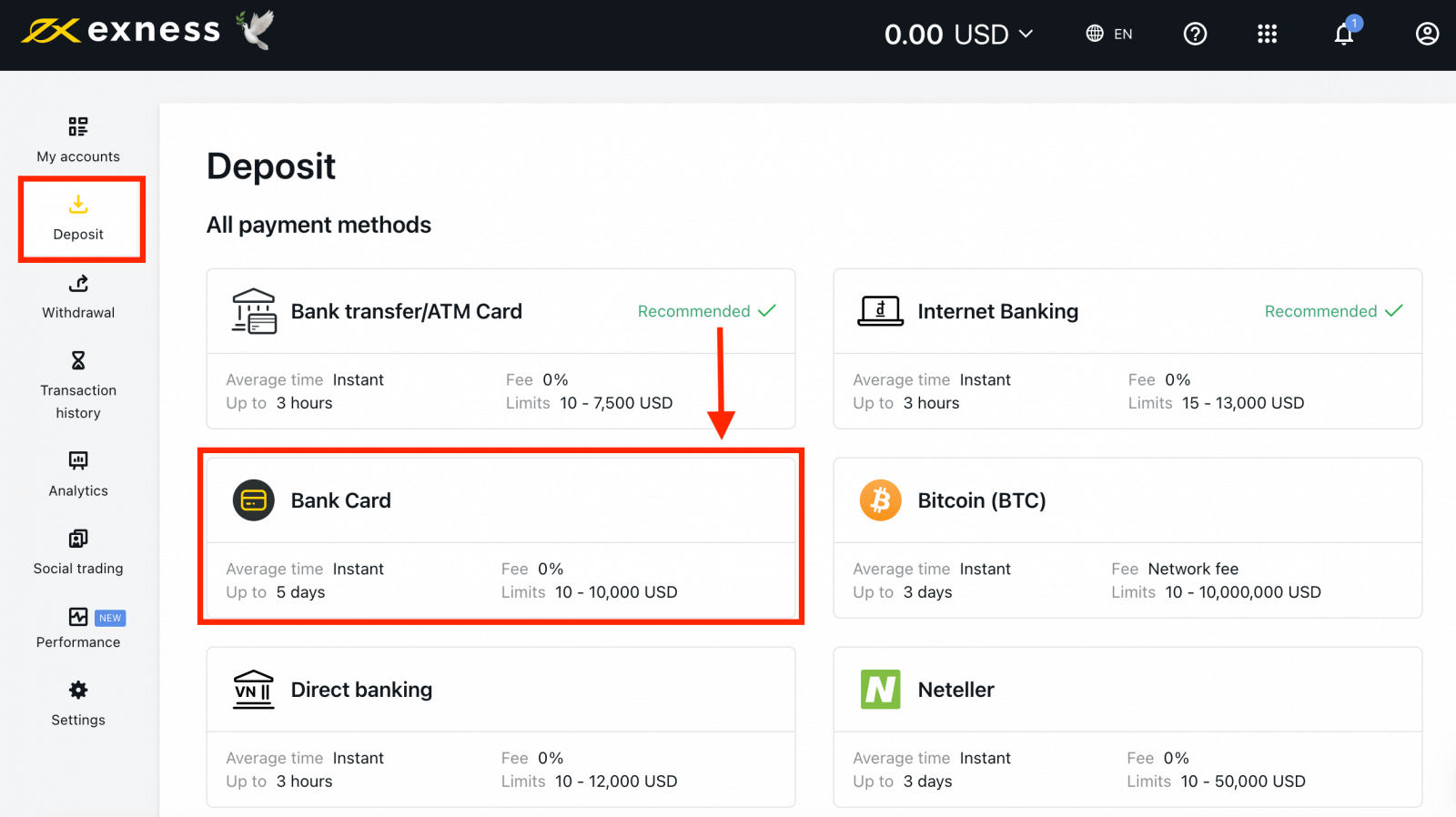
2. Vul het formulier in, inclusief uw bankkaartnummer, de naam van de kaarthouder, de vervaldatum en de CVV-code. Selecteer vervolgens de handelsrekening, valuta en het stortingsbedrag. Klik op Doorgaan .
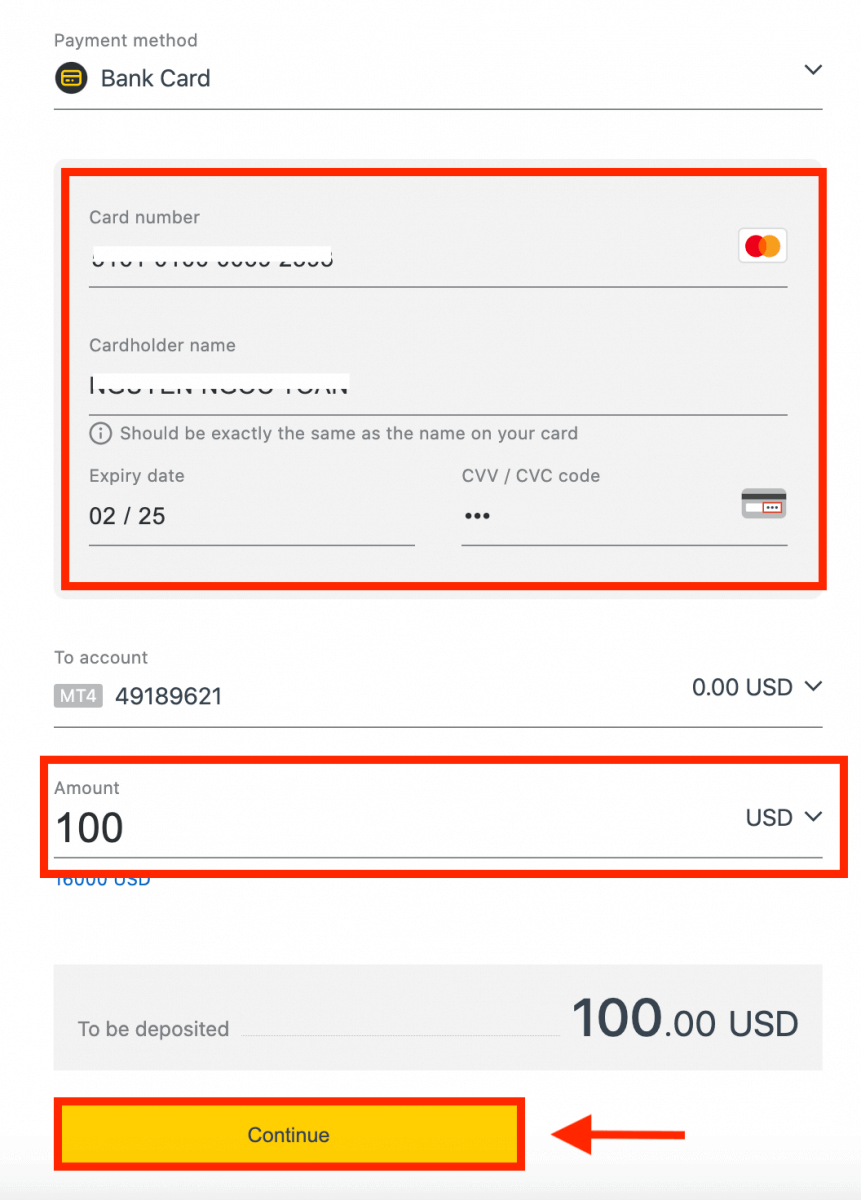
3. Er wordt een samenvatting van de transactie weergegeven. Klik op Bevestigen .
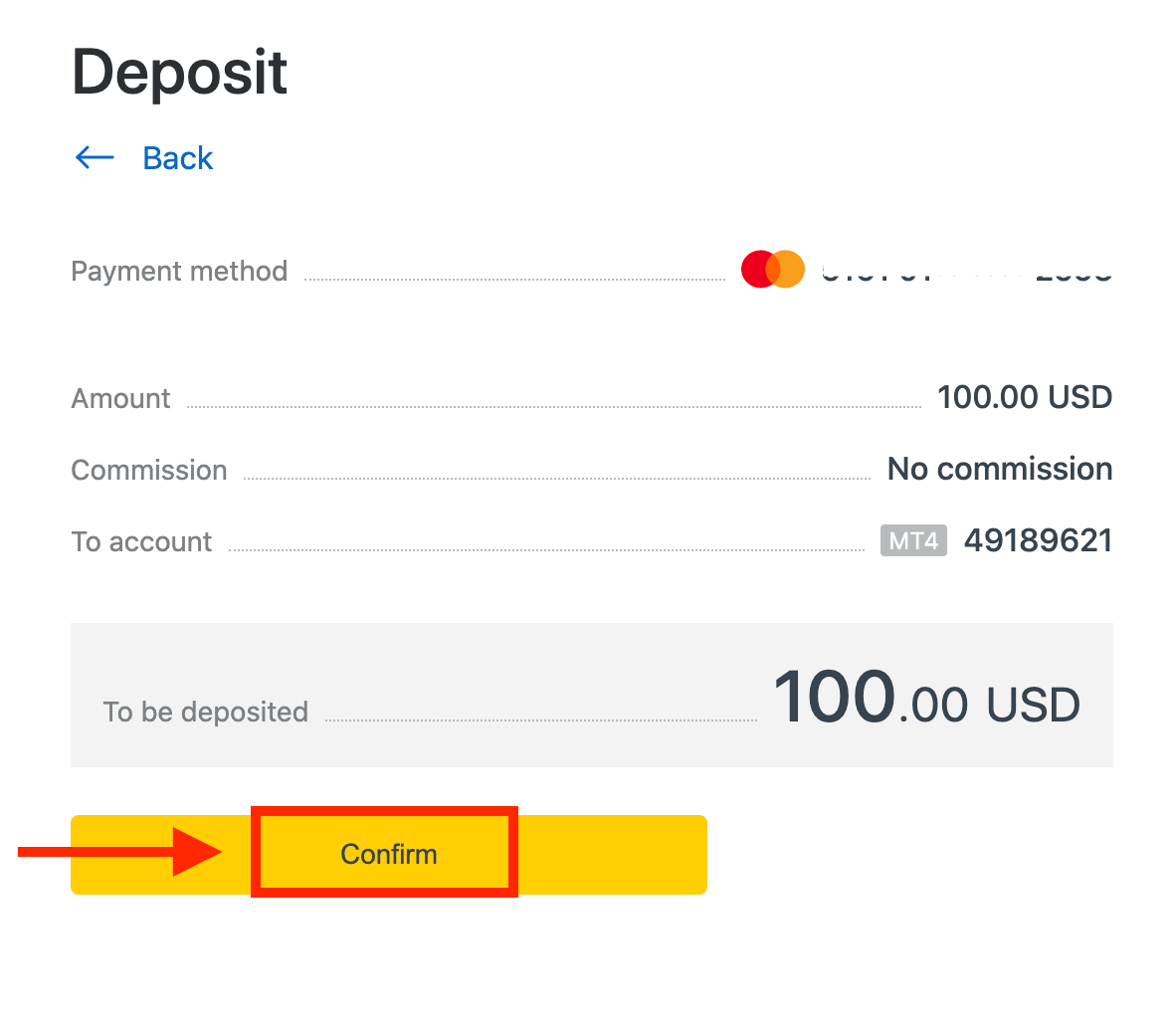
4. Er wordt een bericht weergegeven ter bevestiging dat de stortingstransactie is voltooid.
In sommige gevallen is een extra stap vereist om een door uw bank verzonden OTP in te voeren voordat de stortingstransactie is voltooid. Zodra een bankkaart is gebruikt om te storten, wordt deze automatisch toegevoegd aan uw PA en kan deze in stap 2 worden geselecteerd voor verdere stortingen.
Bankoverschrijving/ATM-kaart
Een bankoverschrijving is een transactie waarbij geld van de ene bankrekening naar de andere wordt overgemaakt. Wij leggen u uit hoe u geld naar een Exness-rekening kunt overmaken.1. Kies Bankoverschrijving/ATM-kaart in het gedeelte Storten van uw Persoonlijke omgeving.
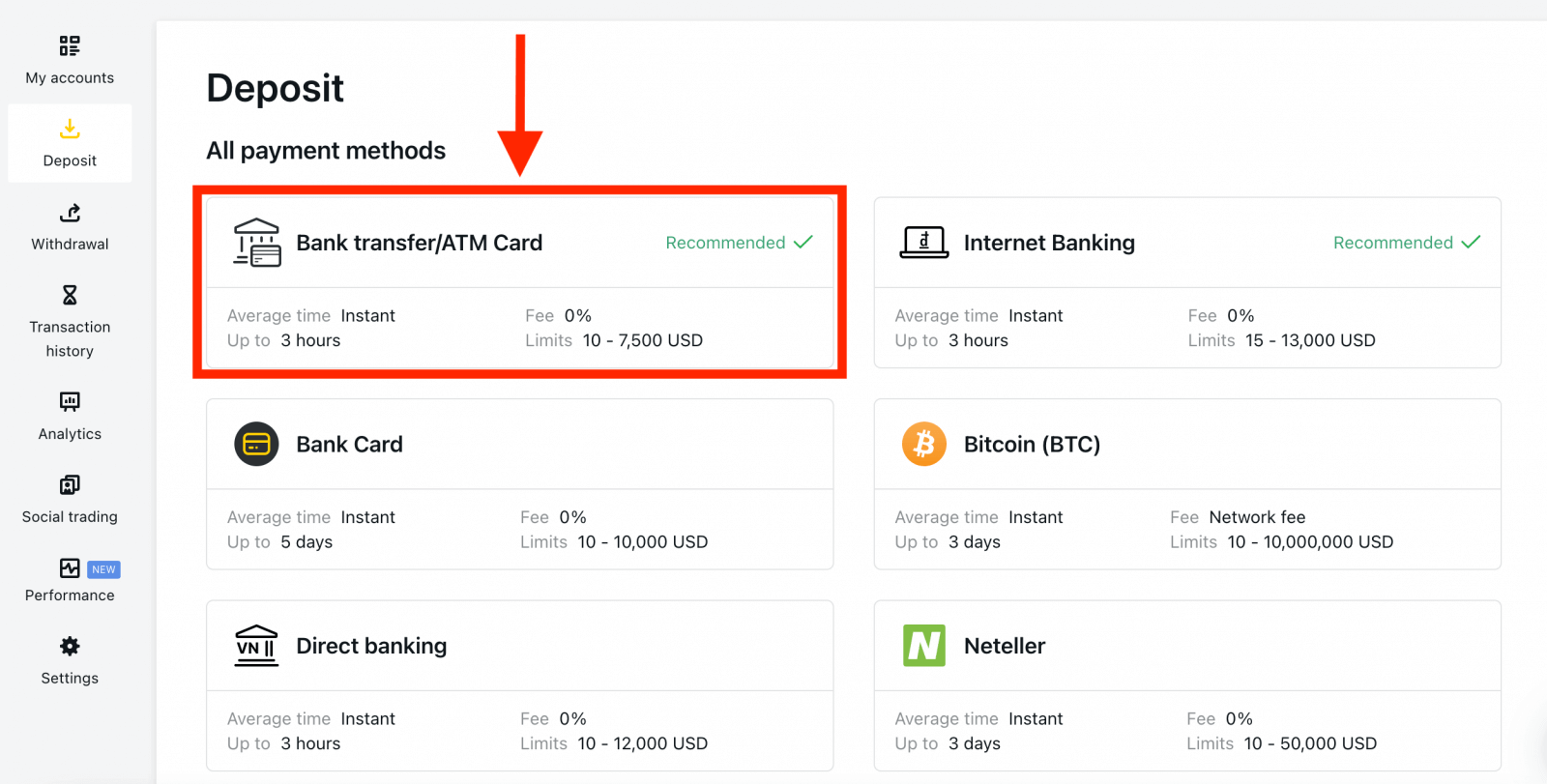
2. Selecteer de handelsrekening die u wilt opwaarderen en het gewenste stortingsbedrag, met vermelding van de vereiste valuta, en klik vervolgens op Doorgaan .
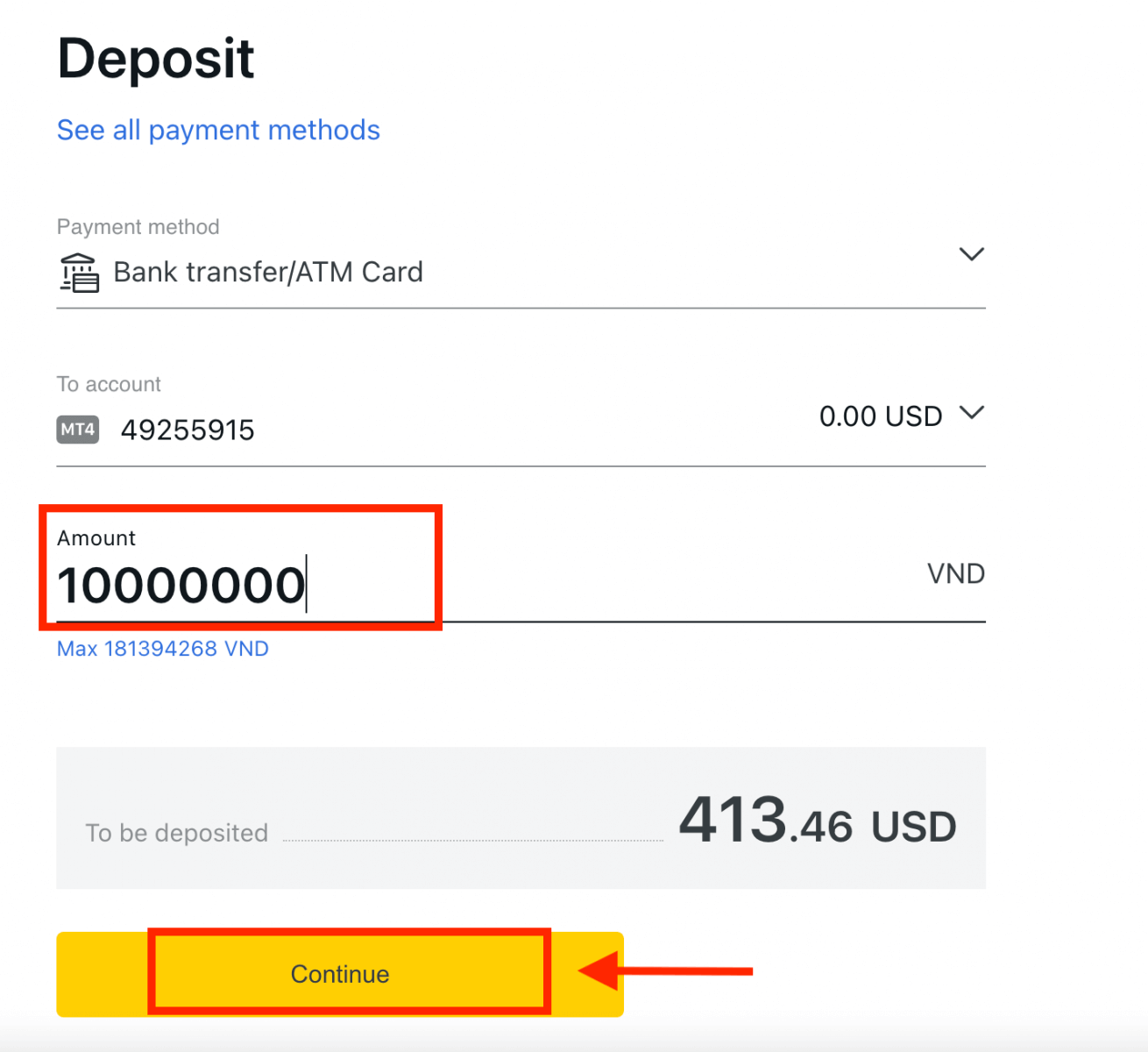
3. U krijgt een samenvatting van de transactie te zien; klik op Bevestigen om door te gaan.
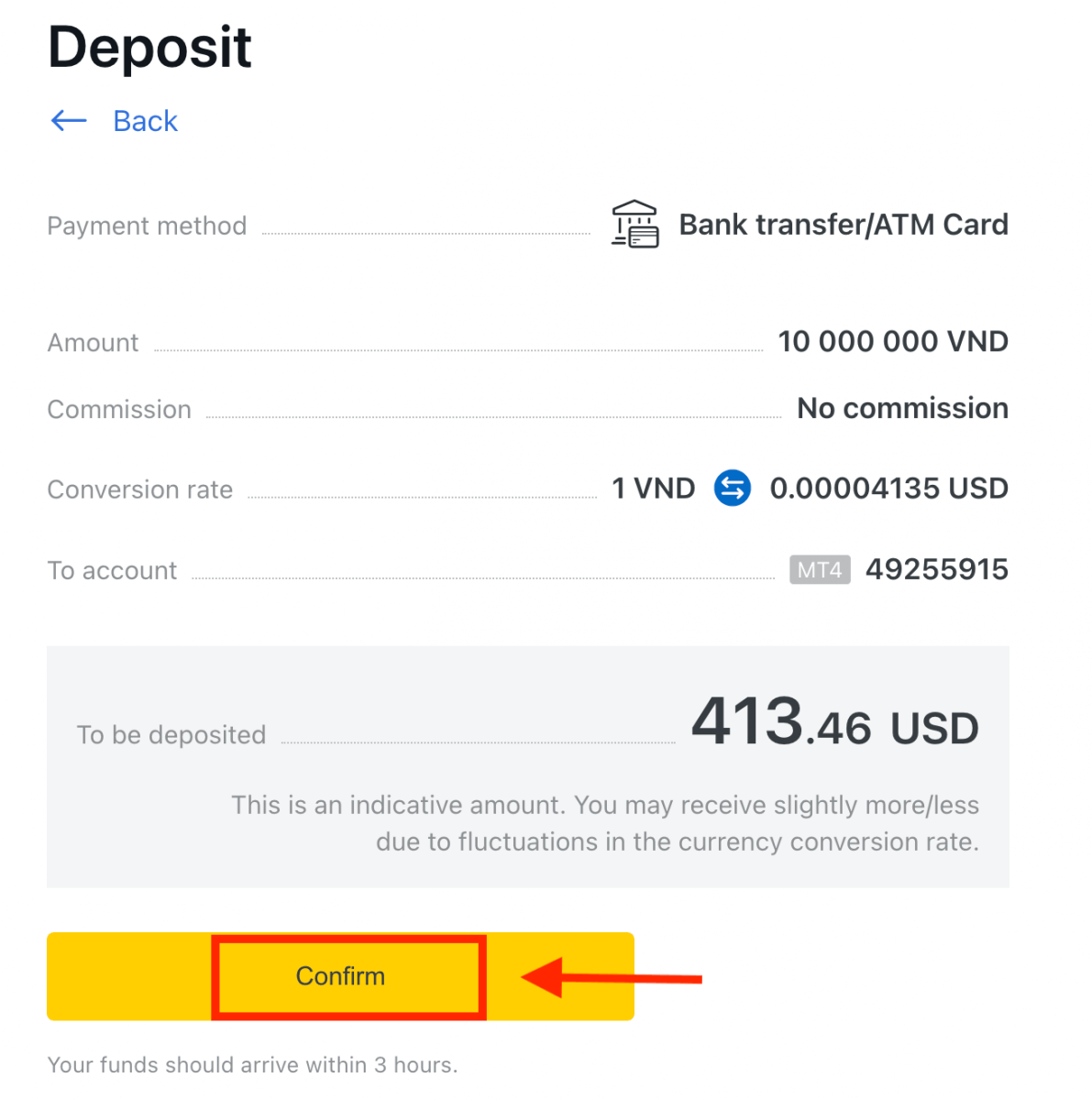
4. Selecteer uw bank uit de lijst.
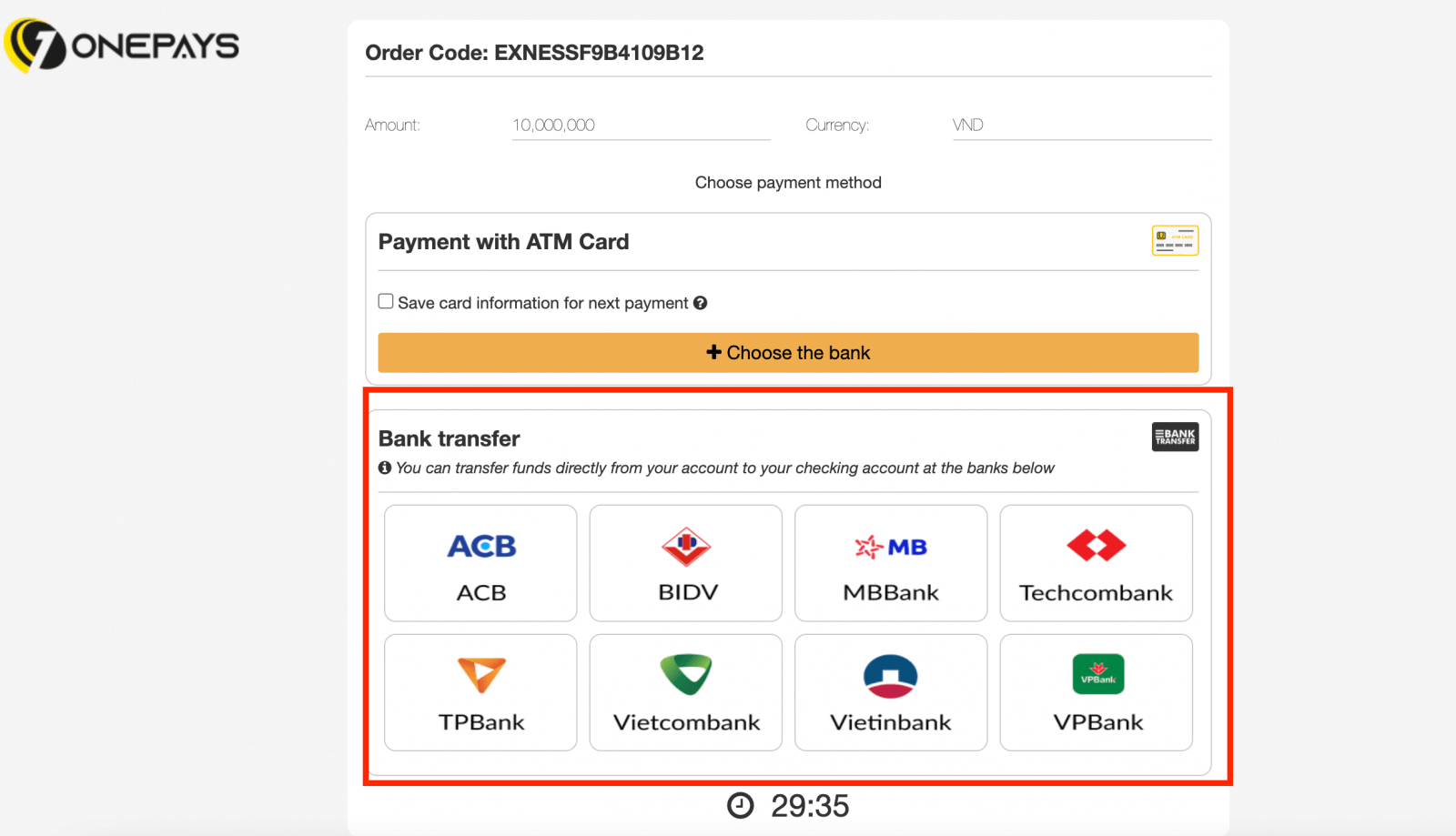
a. Als uw bank grijs is en niet beschikbaar, valt het bedrag dat u in stap 2 hebt ingevoerd buiten de minimale en maximale stortingsbedragen van die bank.
5. De volgende stap is afhankelijk van uw gekozen bank; ofwel:
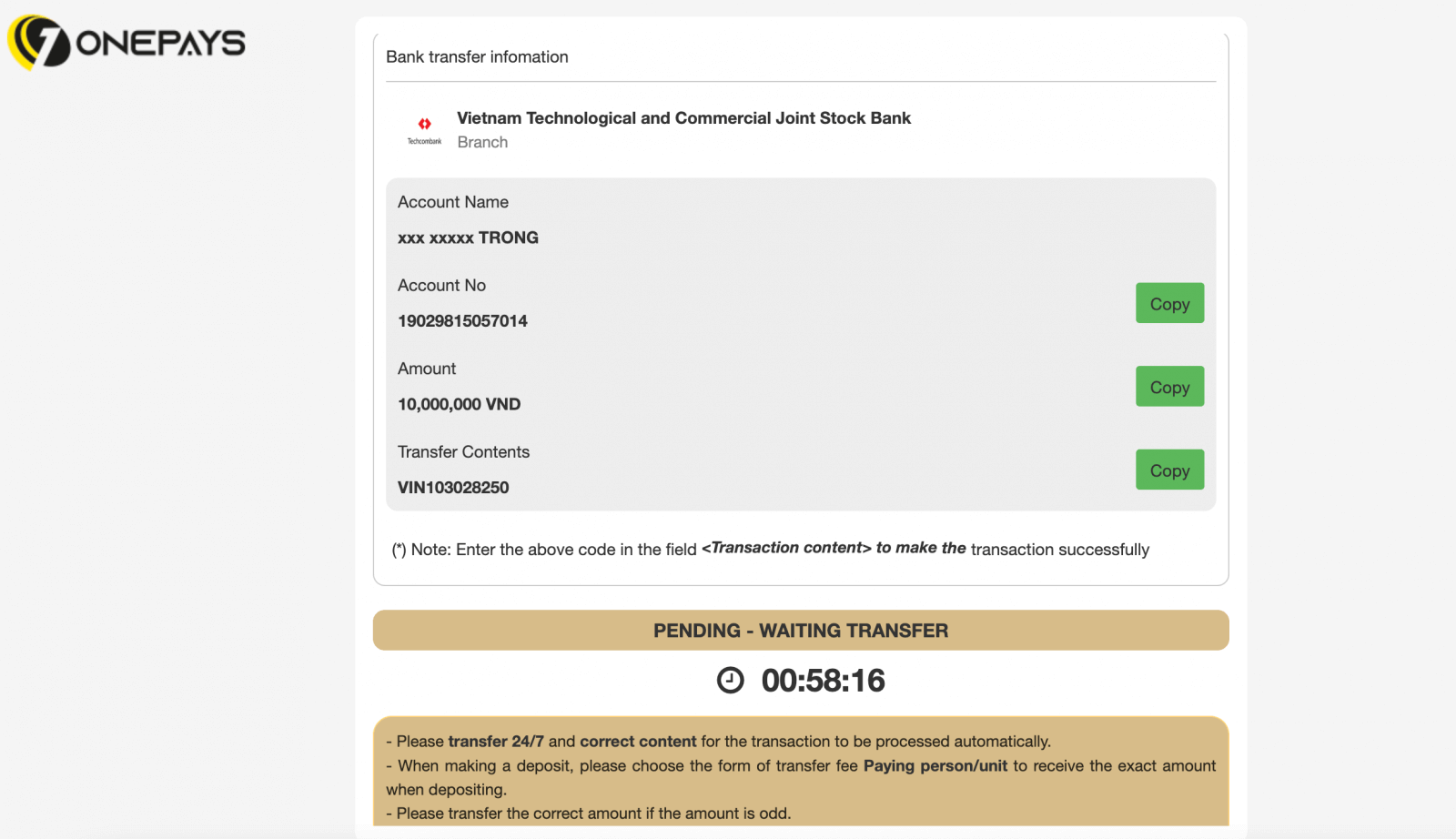
a. Meld u aan bij uw bankrekening en volg de instructies op het scherm om de storting te voltooien.
b. Vul het formulier in, inclusief uw ATM-kaartnummer, accountnaam en vervaldatum van de kaart, en klik vervolgens op Volgende . Bevestig met de verzonden OTP en klik op Volgende om de storting te voltooien.
Overschrijvingen
Een telegrafische overschrijving vergemakkelijkt elektronische geldtransfers via een netwerk van banken of transferbureaus over de hele wereld.1. Ga naar het gedeelte Storten in uw Persoonlijke omgeving en kies Telegrafische overschrijving.
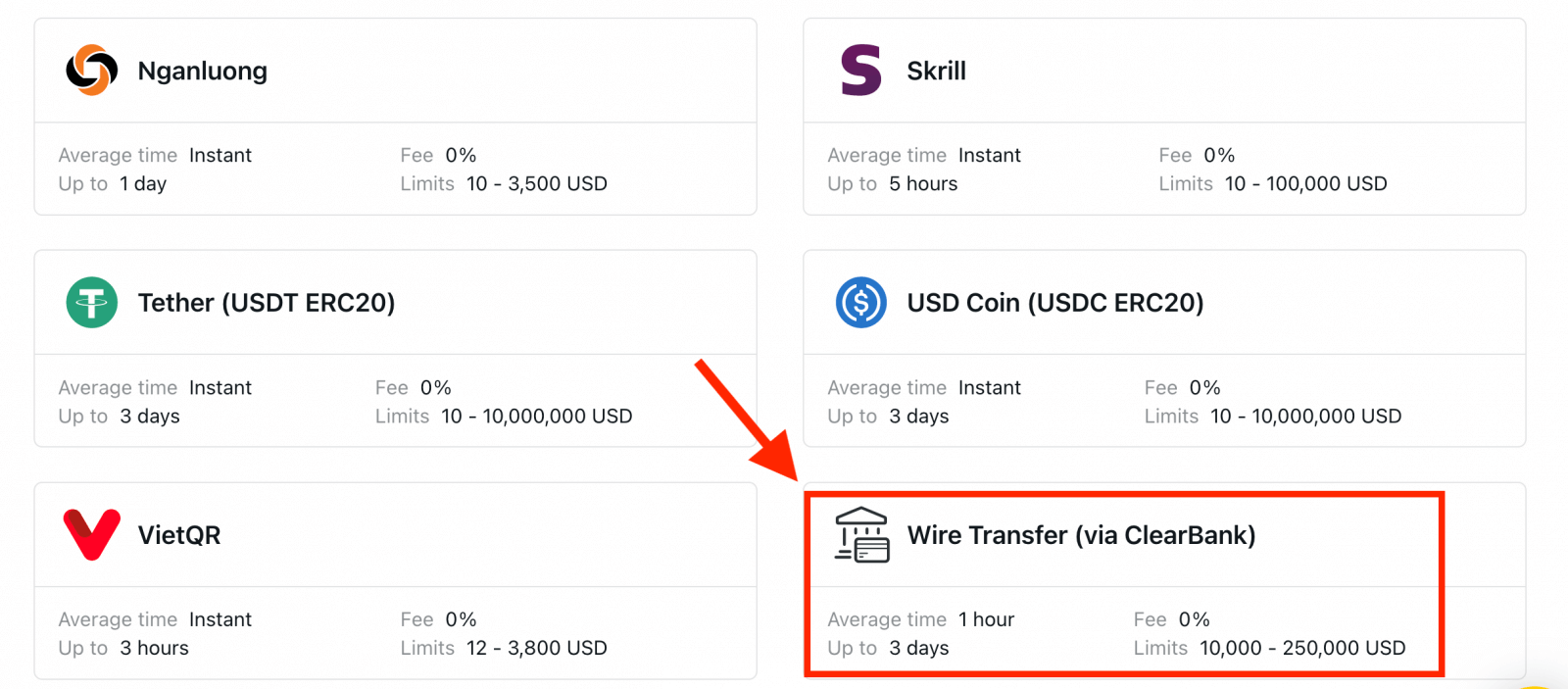
2. Kies de handelsrekening waarop u wilt storten, evenals de rekeningvaluta en het stortingsbedrag, en klik vervolgens op Doorgaan .
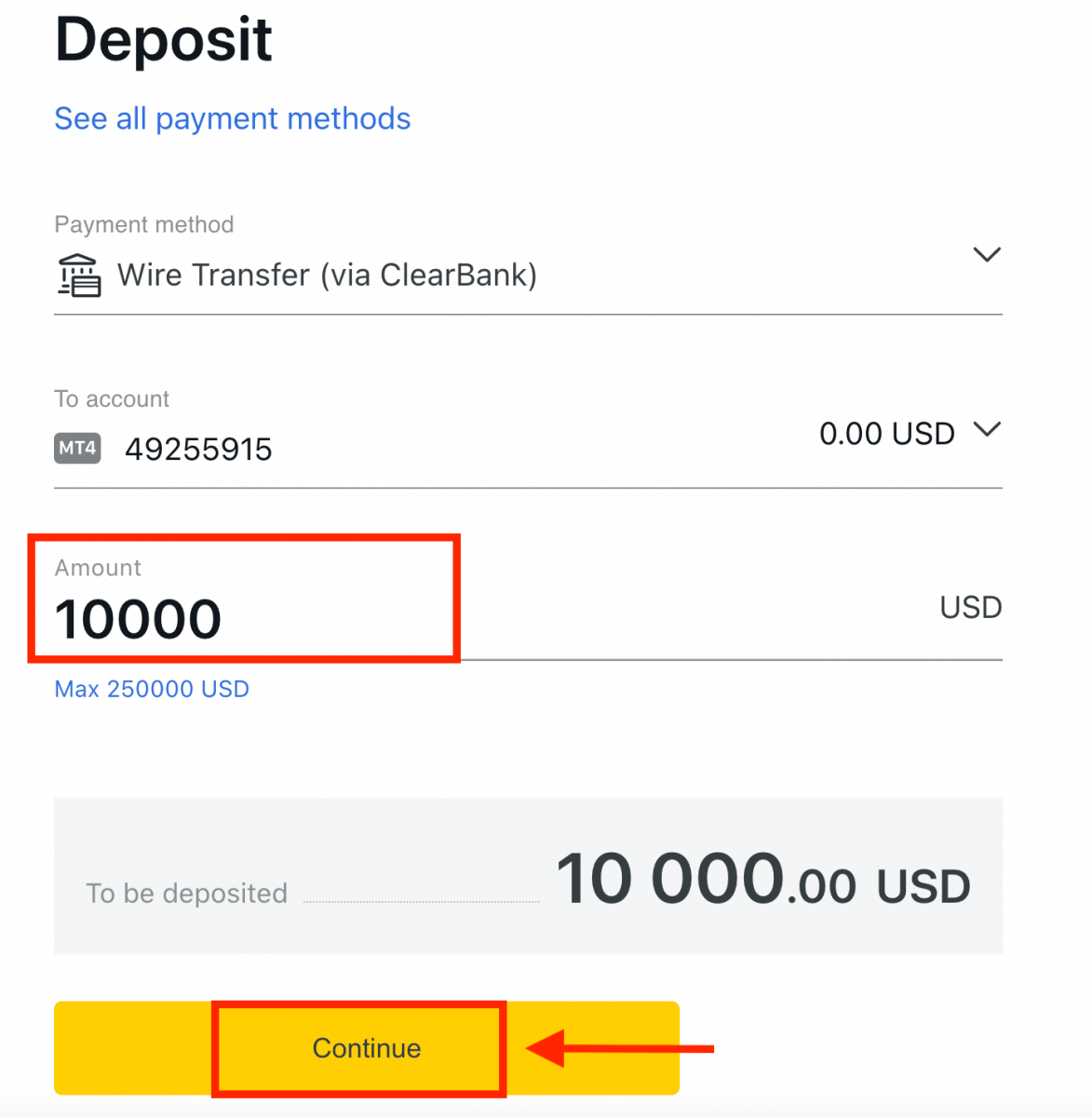
3. Bekijk de samenvatting die aan u wordt gepresenteerd; klik op Bevestigen om door te gaan.
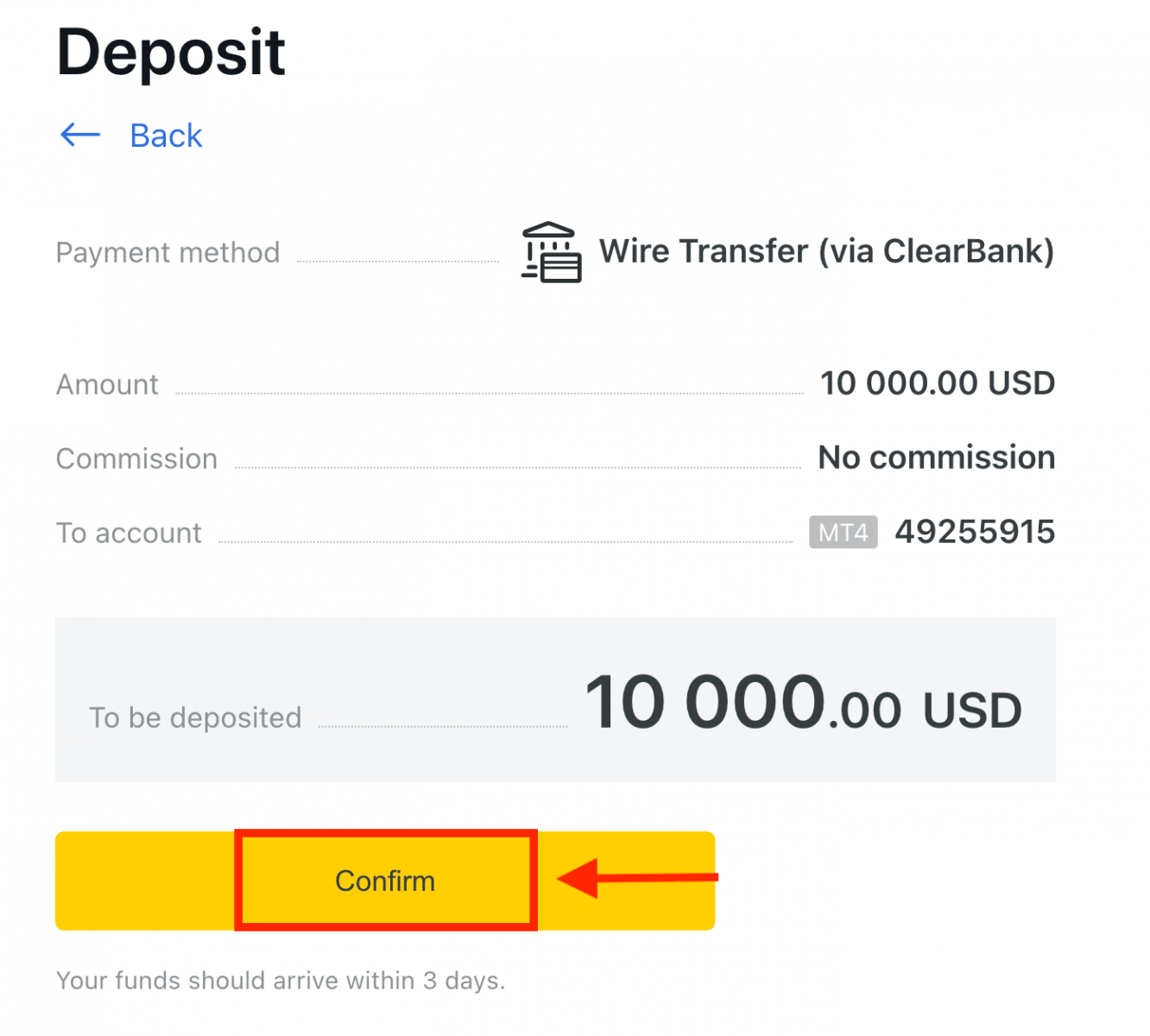
4. Vul het formulier in met alle belangrijke informatie en klik vervolgens op Betalen .
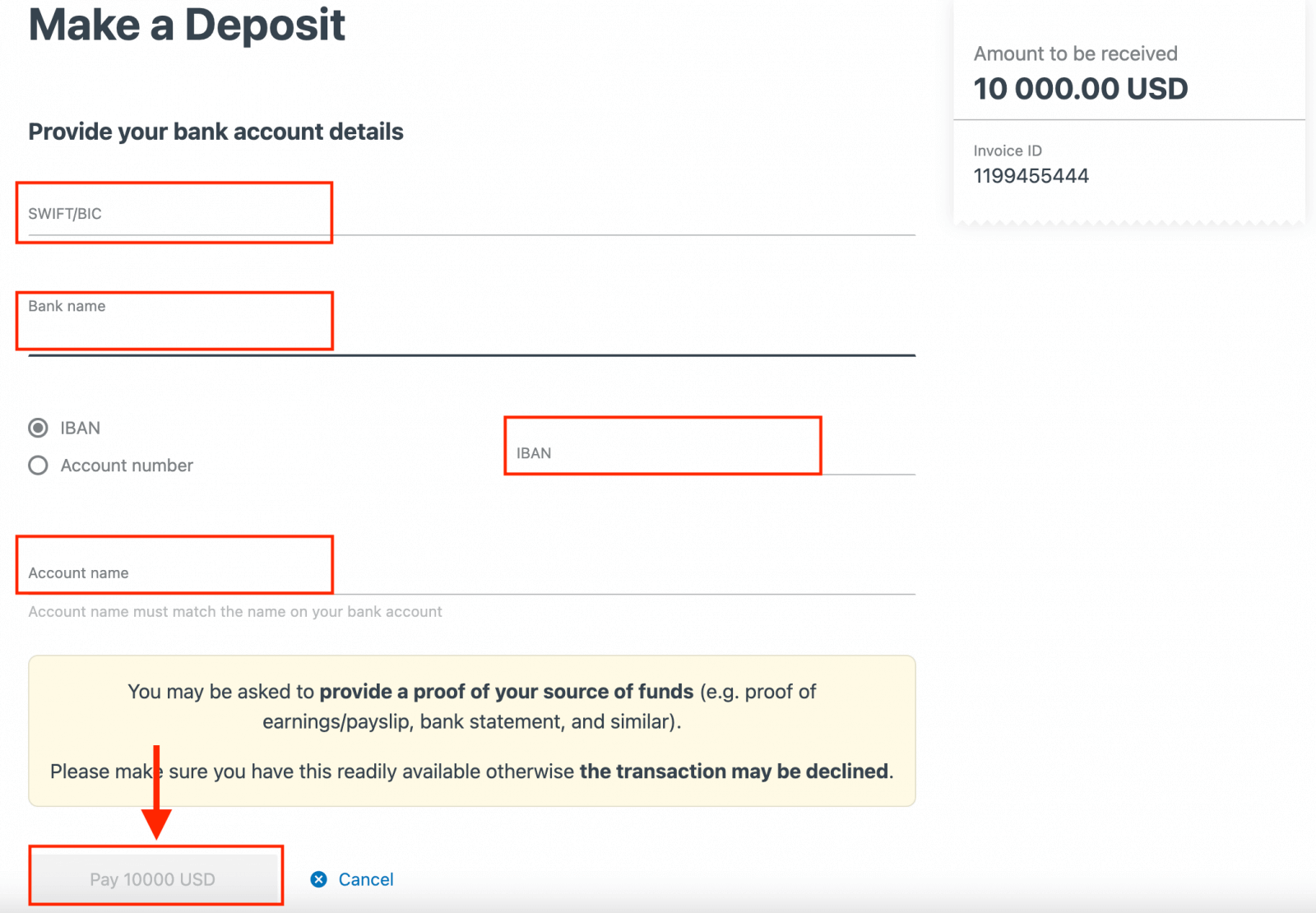
5. U krijgt verdere instructies; volg deze stappen om de stortingsactie te voltooien.
Elektronische betalingssystemen (EPS)
Bezoek uw persoonlijke omgeving om de beschikbare betaalmethoden te bekijken, aangezien sommige mogelijk niet beschikbaar zijn in uw regio. Als een betaalmethode wordt aanbevolen, dan heeft deze een hoog slagingspercentage voor uw geregistreerde regio.Momenteel accepteren we stortingen via:
- Neteller
- Webgeld
- Skrill
- Perfect geld
- Sticpay
1. U kunt geld storten op uw Exness-account door te klikken op het gedeelte Storten aan de linkerkant van het tabblad en het betalingssysteem te selecteren dat u wilt gebruiken, bijvoorbeeld Skrill.
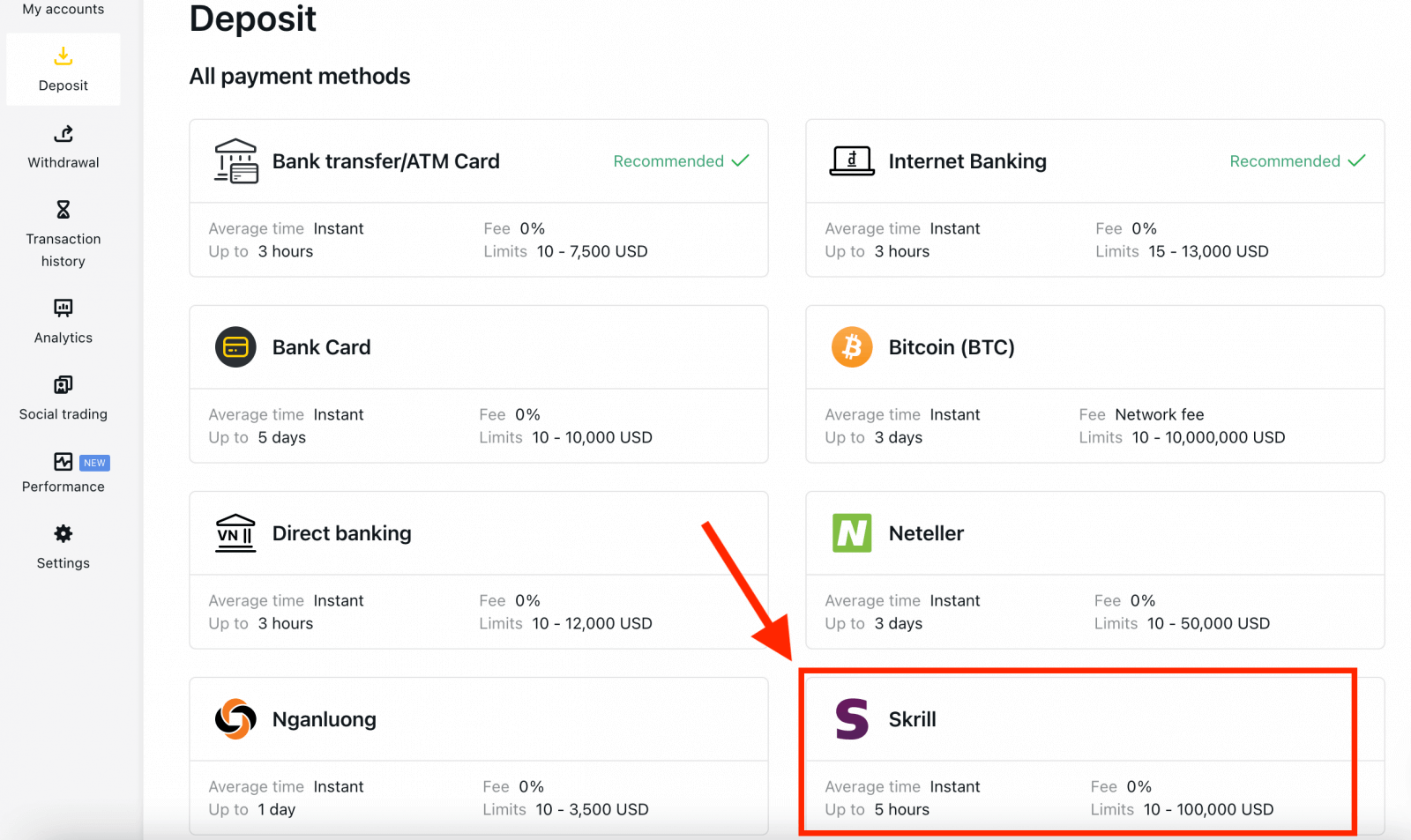
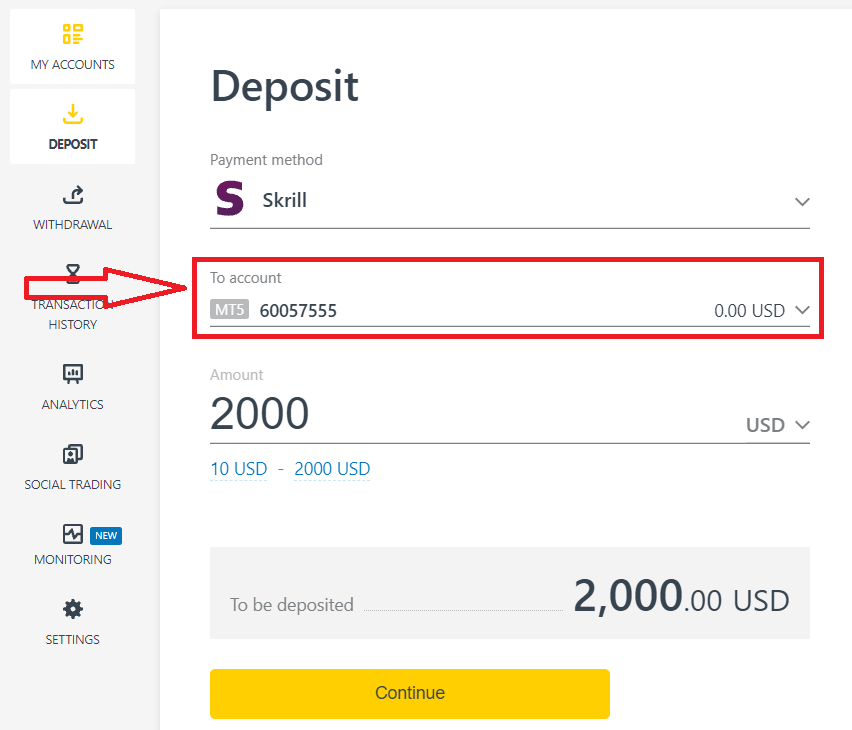
3. Voer de valuta en het bedrag van uw storting in en klik op "Doorgaan".
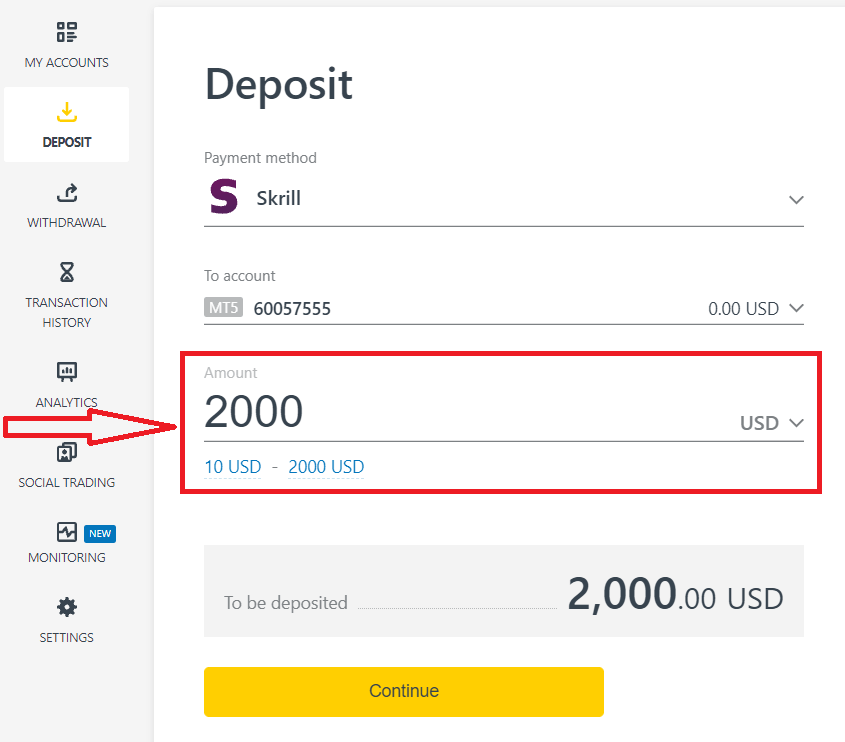
4. Controleer uw stortingsgegevens nogmaals en klik op ' Bevestigen'.
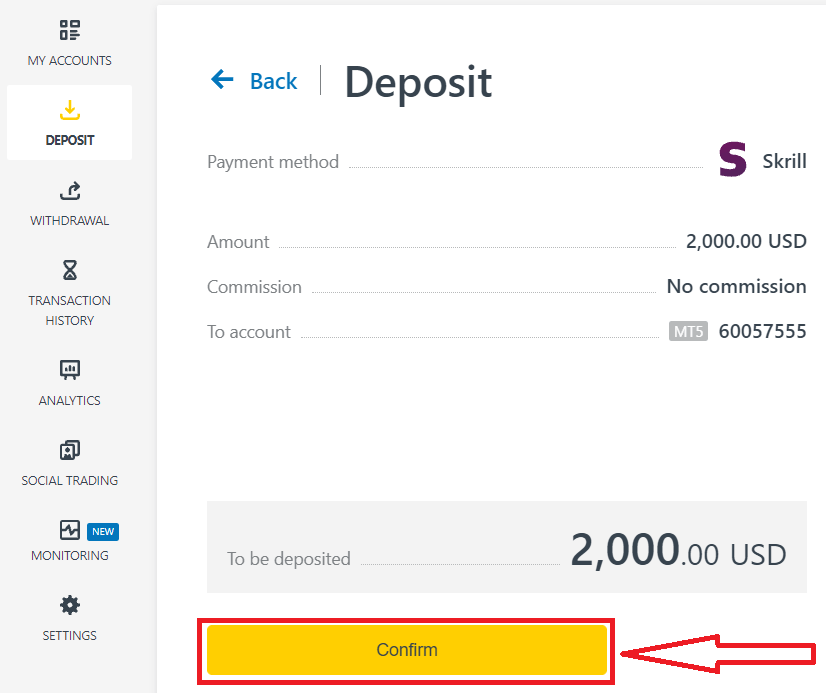
5. U wordt doorgestuurd naar de website van het door u gekozen betalingssysteem, waar u uw overschrijving kunt voltooien.
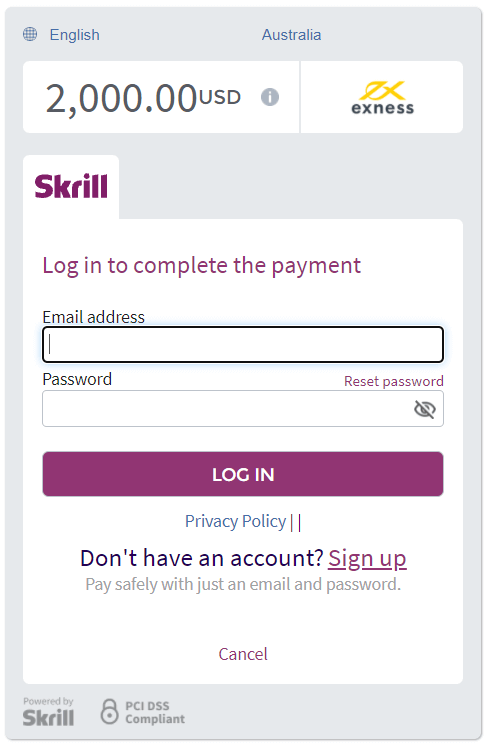
Cryptovaluta
Wij accepteren stortingen in cryptovaluta om uw handelsreis efficiënter te maken. Daarom leggen wij u graag uit hoe u dit kunt doen.1. Ga naar het gedeelte Storten in uw Persoonlijke omgeving en klik op crypto zoals Bitcoin (BTC) .
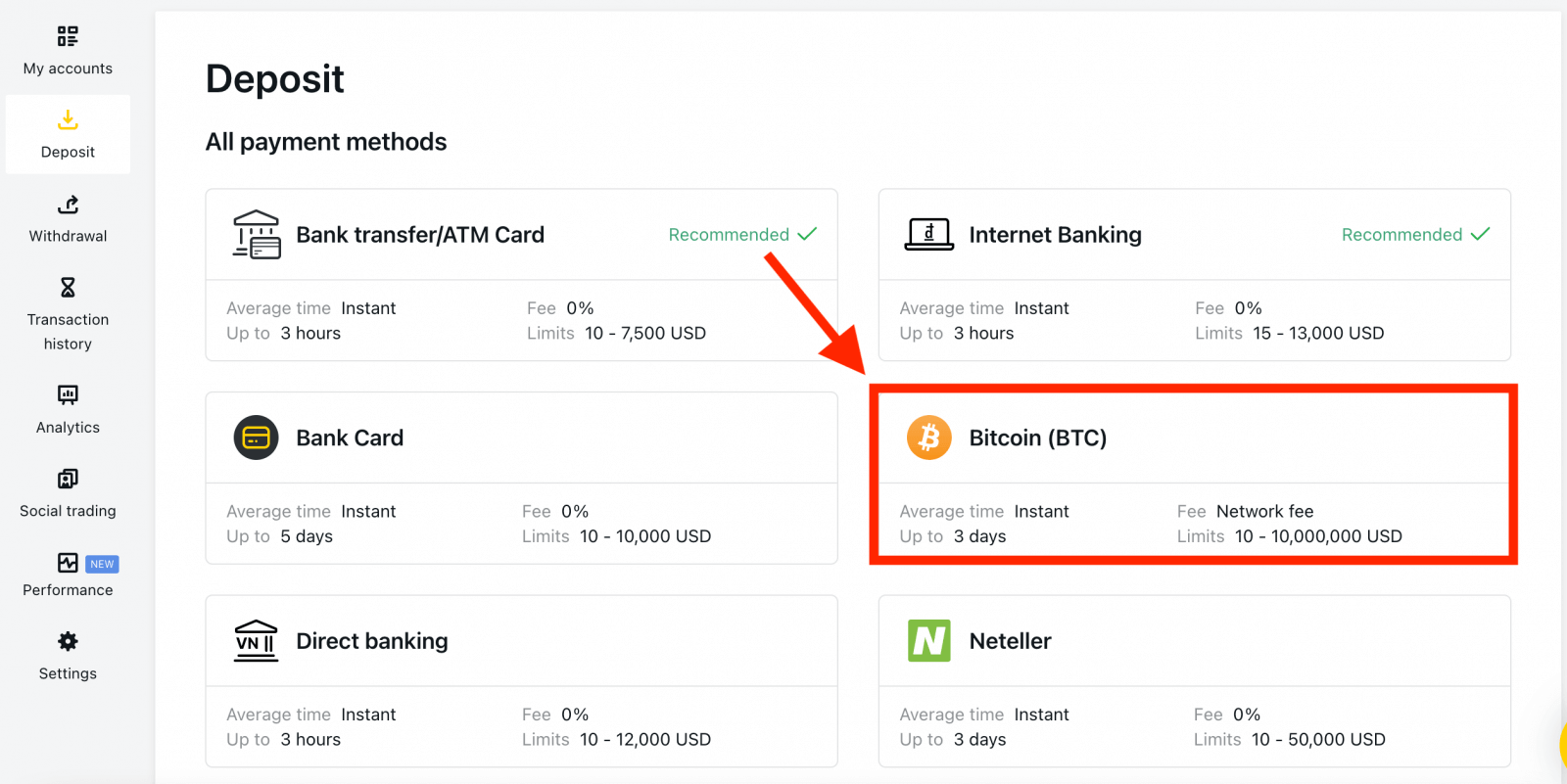
2. Klik op Doorgaan .
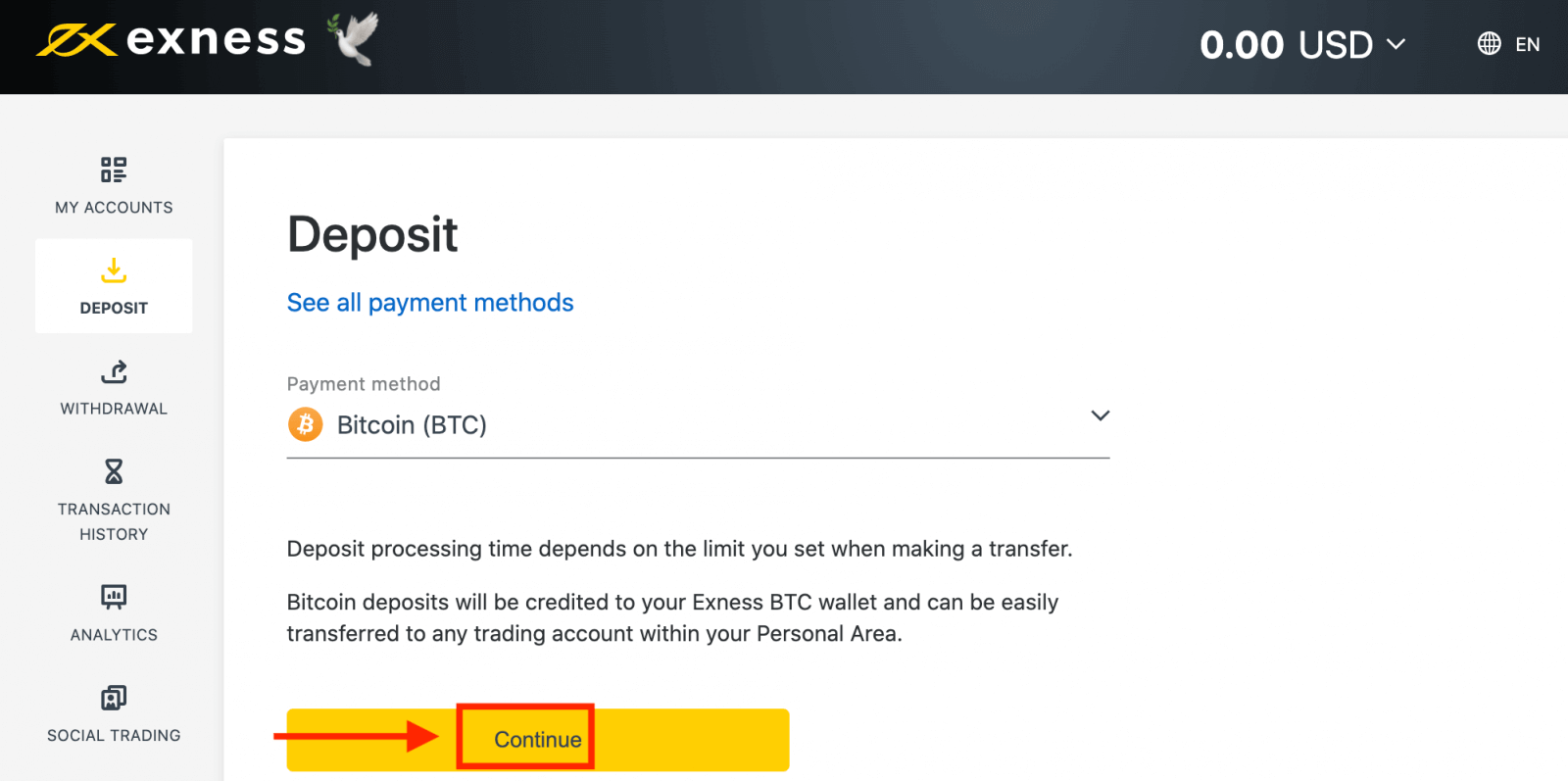
3. Het toegewezen BTC-adres wordt weergegeven en u moet het gewenste stortingsbedrag van uw privéwallet naar het Exness BTC-adres sturen.
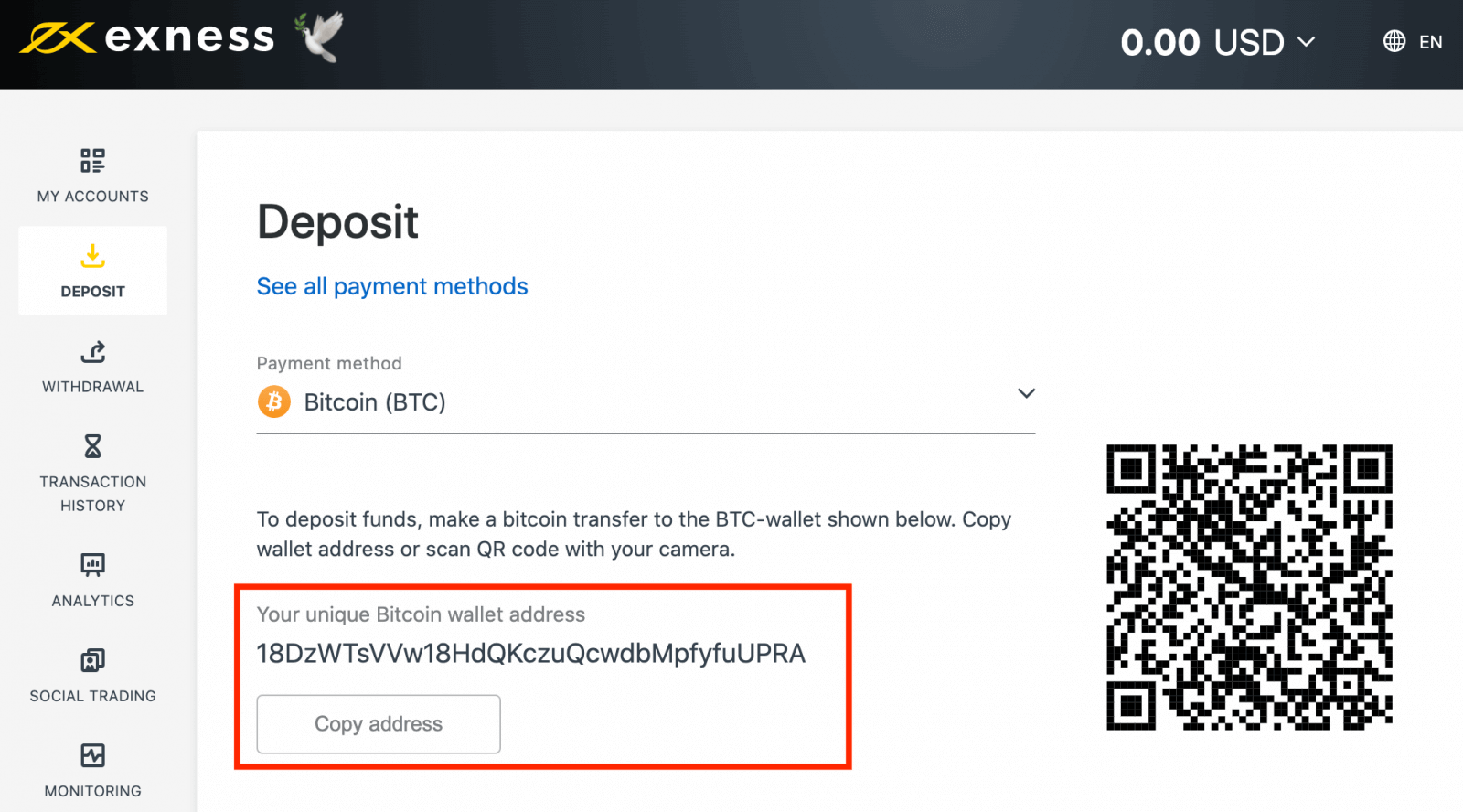
4. Zodra deze betaling succesvol is, wordt het bedrag weergegeven op uw gekozen handelsaccount in USD. Uw stortingsactie is nu voltooid.
Hoe u Forex kunt verhandelen met Exness
Hoe u een nieuwe bestelling plaatst bij Exness MT4
Klik met de rechtermuisknop op de grafiek, klik vervolgens op "Trading" → selecteer "New Order".Of
dubbelklik op de valuta waarvoor u een order wilt plaatsen op MT4. Het Order-venster verschijnt

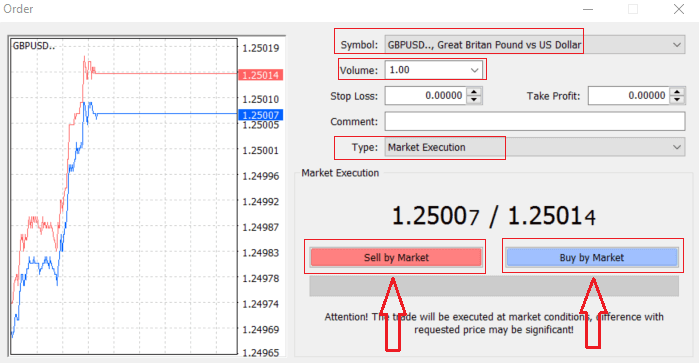
Symbool : controleer of het valutasymbool dat u wilt verhandelen wordt weergegeven in het symboolvak
Volume : u moet de grootte van uw contract bepalen, u kunt op de pijl klikken en het volume kiezen uit de weergegeven opties van het vervolgkeuzemenu of met de linkermuisknop klikken in het volumevak en de vereiste waarde typen
Vergeet niet dat de grootte van uw contract rechtstreeks van invloed is op uw mogelijke winst of verlies.
Opmerking : dit gedeelte is niet verplicht, maar u kunt het gebruiken om uw transacties te identificeren door opmerkingen toe te voegen
Type : dat standaard is ingesteld op marktuitvoering,
- Marktuitvoering is het model van het uitvoeren van orders tegen de huidige marktprijs
- Met Pending Order kunt u een toekomstige prijs instellen waarmee u uw transactie wilt openen.
Ten slotte moet u beslissen welk type order u wilt openen. U kunt kiezen tussen een verkoop- en een kooporder.
Verkopen via de markt worden geopend tegen de biedprijs en gesloten tegen de vraagprijs. Met dit type order kan uw transactie winst opleveren als de prijs daalt.
Kopen via de markt worden geopend tegen de vraagprijs en gesloten tegen de biedprijs. Met dit type order kan uw transactie winst opleveren als de prijs stijgt.
Zodra u op Kopen of Verkopen klikt, wordt uw order onmiddellijk verwerkt. U kunt uw order controleren in de Trade Terminal.
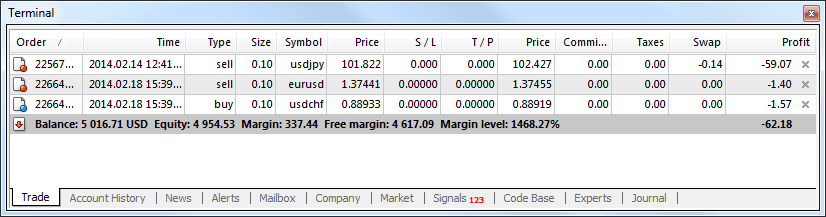
Hoe u een Pending Order plaatst met Exness MT4
Hoeveel openstaande orders
In tegenstelling tot instant execution orders, waarbij een trade wordt geplaatst tegen de huidige marktprijs, kunt u met pending orders orders instellen die worden geopend zodra de prijs een relevant niveau bereikt, dat u zelf kiest. Er zijn vier typen pending orders beschikbaar, maar we kunnen ze groeperen in slechts twee hoofdtypen:
- Orders die verwachten een bepaald marktniveau te doorbreken
- Orders waarvan wordt verwacht dat ze zullen herstellen vanaf een bepaald marktniveau
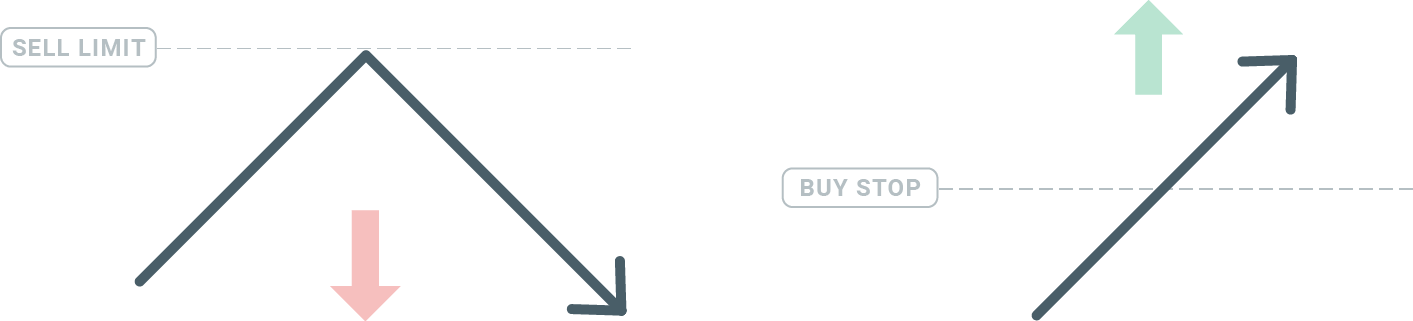
Koop Stop
Met de Koop Stop order kunt u een kooporder boven de huidige marktprijs plaatsen. Dit betekent dat als de huidige marktprijs $20 is en uw Koop Stop $22, er een koop- of longpositie wordt geopend zodra de markt die prijs bereikt.
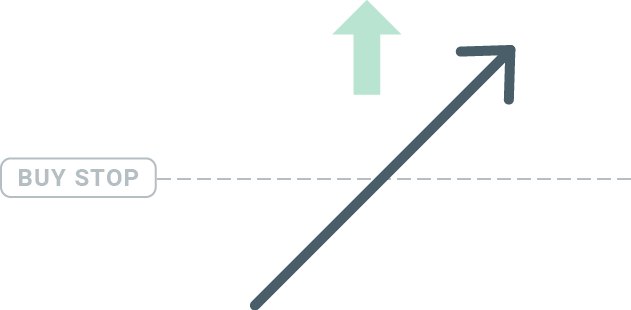
Verkoop Stop
Met de Verkoop Stop order kunt u een verkooporder onder de huidige marktprijs plaatsen. Dus als de huidige marktprijs $20 is en uw Verkoop Stop prijs $18, wordt er een verkoop- of 'short' positie geopend zodra de markt die prijs bereikt.
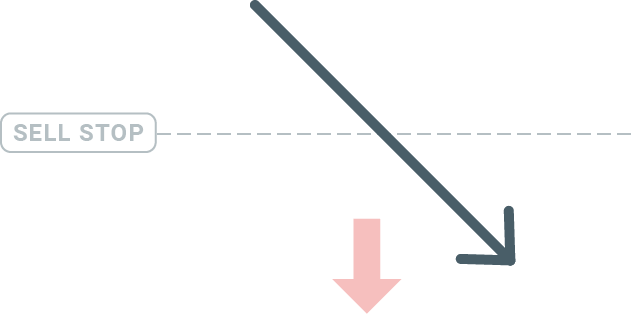
Koop Limiet
Het tegenovergestelde van een koop stop, de Koop Limiet order, stelt u in staat om een kooporder onder de huidige marktprijs te plaatsen. Dit betekent dat als de huidige marktprijs $20 is en uw Koop Limiet prijs $18, er een kooppositie wordt geopend zodra de markt het prijsniveau van $18 bereikt.
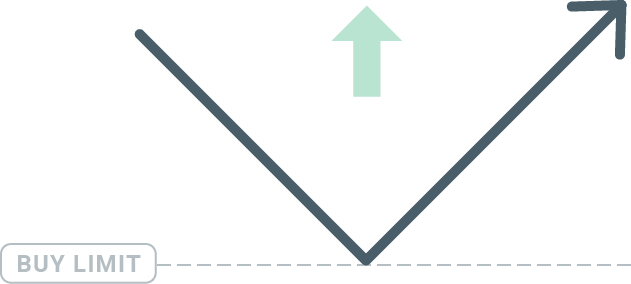
Verkoop Limiet
Tot slot, de Verkoop Limiet order stelt u in staat om een verkooporder boven de huidige marktprijs te plaatsen. Als de huidige marktprijs $ 20 is en de ingestelde verkooplimietprijs $ 22, dan wordt er een verkooppositie op deze markt geopend zodra de markt het prijsniveau van $ 22 bereikt.
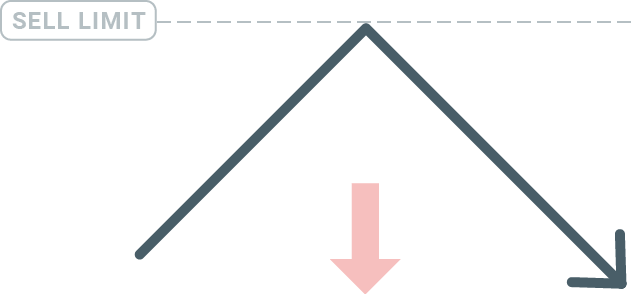
Openstaande orders openen
U kunt een nieuwe pending order openen door eenvoudigweg te dubbelklikken op de naam van de markt in de Market Watch-module. Zodra u dit doet, wordt het nieuwe ordervenster geopend en kunt u het ordertype wijzigen in Pending order.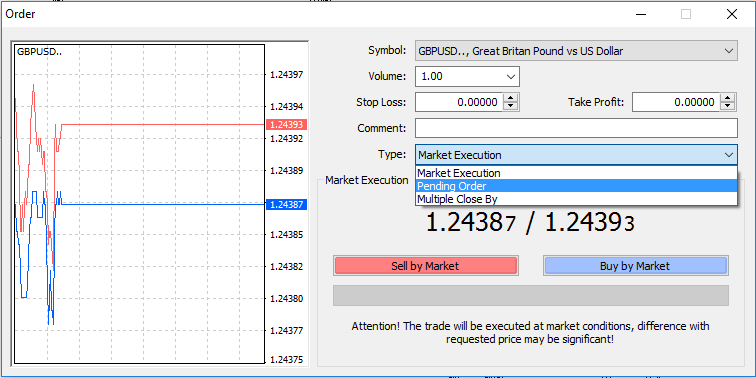
Selecteer vervolgens het marktniveau waarop de pending order wordt geactiveerd. U moet ook de grootte van de positie kiezen op basis van het volume.
Indien nodig kunt u een vervaldatum instellen ('Expiry'). Zodra al deze parameters zijn ingesteld, selecteert u een gewenst ordertype, afhankelijk van of u long of short wilt gaan en wilt stoppen of limiteren en selecteert u de knop 'Place'.
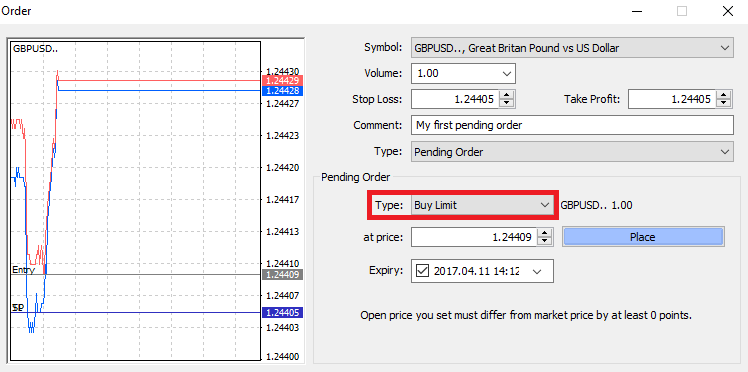
Zoals u kunt zien, zijn pending orders zeer krachtige functies van MT4. Ze zijn het meest nuttig wanneer u niet constant de markt kunt volgen voor uw instappunt, of als de prijs van een instrument snel verandert en u de kans niet wilt missen.
Hoe sluit je orders met Exness MT4
Om een open positie te sluiten, klikt u op de 'x' in het tabblad Trade in het Terminal-venster.
Of klik met de rechtermuisknop op de lijnorder op de grafiek en selecteer 'close'.
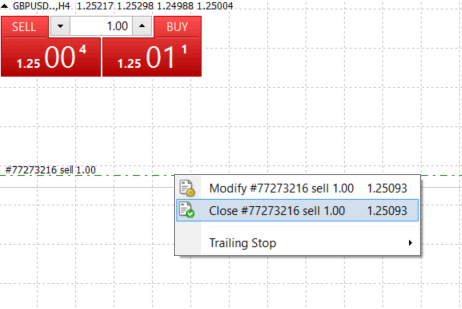
Als u slechts een deel van de positie wilt sluiten, klikt u met de rechtermuisknop op de open order en selecteert u 'Modify'. Selecteer vervolgens in het veld Type instant execution en kies welk deel van de positie u wilt sluiten.
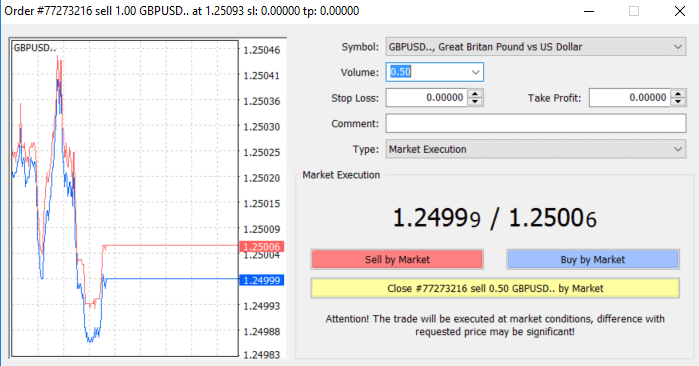
Zoals u kunt zien, is het openen en sluiten van uw trades op MT4 zeer intuïtief en kost het letterlijk slechts één klik.
Stop Loss, Take Profit en Trailing Stop gebruiken met Exness MT4
Een van de sleutels tot succes op de financiële markten op de lange termijn is verstandig risicomanagement. Daarom zouden stop-losses en take-profits een integraal onderdeel van uw trading moeten zijn. Laten we eens kijken hoe u ze kunt gebruiken op ons MT4-platform om ervoor te zorgen dat u weet hoe u uw risico kunt beperken en uw tradingpotentieel kunt maximaliseren.
Stop loss en take profit instellen
De eerste en makkelijkste manier om Stop Loss of Take Profit aan uw trade toe te voegen is door dit direct te doen, wanneer u nieuwe orders plaatst. 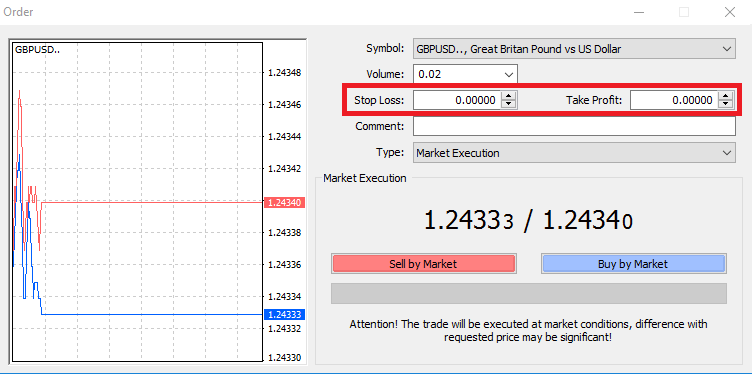
Om dit te doen, voert u eenvoudig uw specifieke prijsniveau in de velden Stop Loss of Take Profit in. Vergeet niet dat Stop Loss automatisch wordt uitgevoerd wanneer de markt tegen uw positie in beweegt (vandaar de naam: stop losses), en Take Profit-niveaus worden automatisch uitgevoerd wanneer de prijs uw opgegeven winstdoel bereikt. Dit betekent dat u uw Stop Loss-niveau onder de huidige marktprijs en Take Profit-niveau boven de huidige marktprijs kunt instellen.
Het is belangrijk om te onthouden dat een Stop Loss (SL) of een Take Profit (TP) altijd is gekoppeld aan een open positie of een lopende order. U kunt beide aanpassen zodra uw trade is geopend en u de markt in de gaten houdt. Het is een beschermende order voor uw marktpositie, maar ze zijn natuurlijk niet nodig om een nieuwe positie te openen. U kunt ze later altijd toevoegen, maar we raden u ten zeerste aan om uw posities altijd te beschermen*.
Stop Loss- en Take Profit-niveaus toevoegen
De eenvoudigste manier om SL/TP-niveaus toe te voegen aan uw reeds geopende positie is door een handelslijn op de grafiek te gebruiken. Om dit te doen, sleept u de handelslijn eenvoudig omhoog of omlaag naar een specifiek niveau. 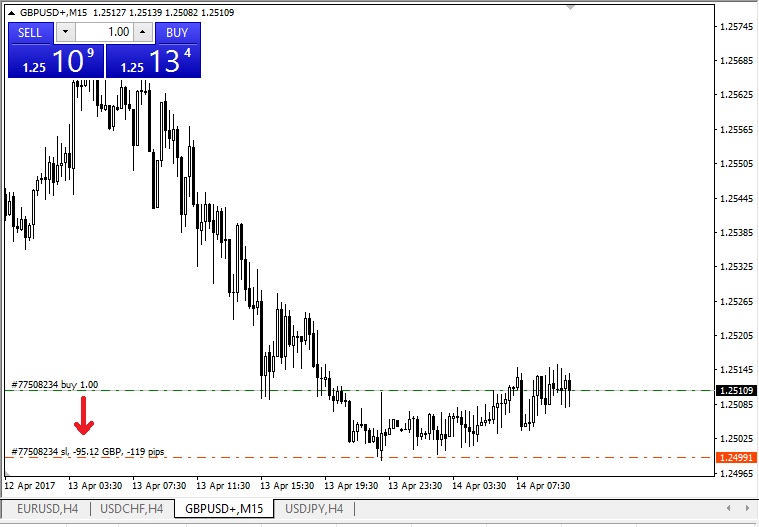
Zodra u SL/TP-niveaus hebt ingevoerd, verschijnen de SL/TP-lijnen op de grafiek. Op deze manier kunt u SL/TP-niveaus ook eenvoudig en snel wijzigen.
U kunt dit ook doen vanuit de onderste module 'Terminal'. Om SL/TP-niveaus toe te voegen of te wijzigen, klikt u eenvoudig met de rechtermuisknop op uw open positie of in behandeling zijnde order en kiest u 'Order wijzigen of verwijderen'.
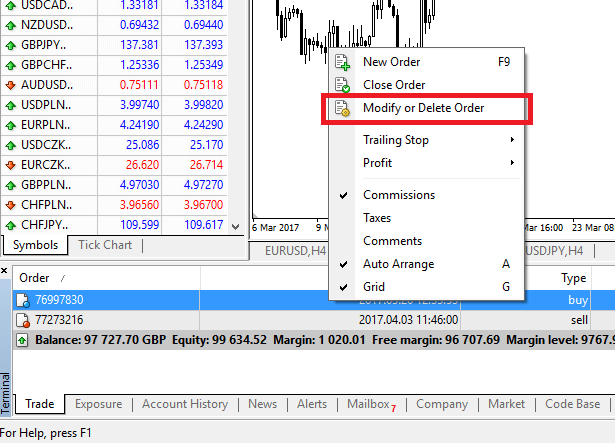
Het venster voor orderwijziging verschijnt en nu kunt u SL/TP invoeren/wijzigen op basis van het exacte marktniveau of door het puntenbereik te definiëren vanaf de huidige marktprijs.
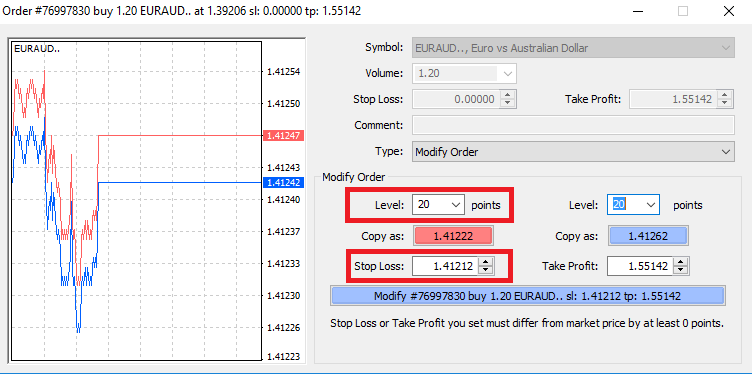
Achterliggende stop
Stop Losses zijn bedoeld om verliezen te beperken wanneer de markt tegen uw positie in beweegt, maar ze kunnen u ook helpen uw winsten vast te leggen. Hoewel dat in eerste instantie misschien wat tegenstrijdig klinkt, is het eigenlijk heel gemakkelijk te begrijpen en te beheersen.
Stel dat u een longpositie hebt geopend en de markt beweegt in de goede richting, waardoor uw transactie op dit moment winstgevend is. Uw oorspronkelijke Stop Loss, die op een niveau onder uw openingskoers was geplaatst, kan nu worden verplaatst naar uw openingskoers (zodat u quitte kunt spelen) of boven de openingskoers (zodat u verzekerd bent van winst).
Om dit proces automatisch te maken, kunt u een Trailing Stop gebruiken. Dit kan een heel handig hulpmiddel zijn voor uw risicobeheer, met name wanneer de koersen snel veranderen of wanneer u de markt niet constant in de gaten kunt houden.
Zodra de positie winstgevend wordt, volgt uw Trailing Stop automatisch de koers en handhaaft de eerder vastgestelde afstand.
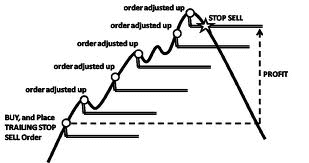
Houd er echter rekening mee dat uw transactie, na het bovenstaande voorbeeld, een winst moet opleveren die groot genoeg is om de Trailing Stop boven uw openingskoers te laten bewegen, voordat uw winst kan worden gegarandeerd.
Trailing Stops (TS) zijn gekoppeld aan uw geopende posities, maar het is belangrijk om te onthouden dat als u een trailing stop op MT4 hebt, u het platform open moet hebben om deze succesvol uit te voeren.
Om een Trailing Stop in te stellen, klikt u met de rechtermuisknop op de open positie in het venster 'Terminal' en geeft u de gewenste pip-waarde van de afstand tussen het TP-niveau en de huidige prijs op in het menu Trailing Stop.
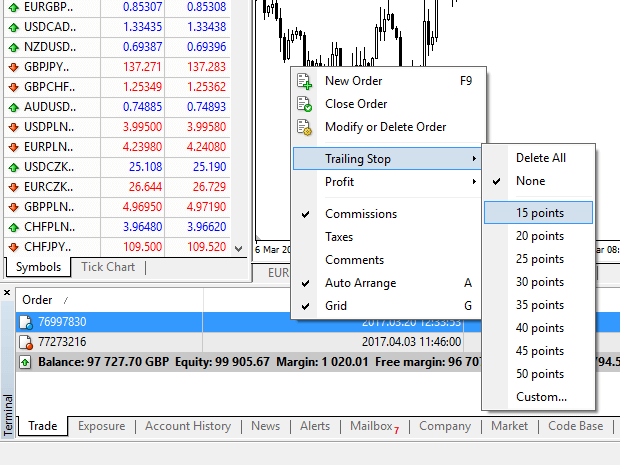
Uw Trailing Stop is nu actief. Dit betekent dat als de prijzen veranderen naar de winstgevende marktzijde, TS ervoor zorgt dat het stop loss-niveau de prijs automatisch volgt.
Uw Trailing Stop kan eenvoudig worden uitgeschakeld door 'Geen' in te stellen in het menu Trailing Stop. Als u deze snel wilt deactiveren in alle geopende posities, selecteert u gewoon 'Alles verwijderen'.
Zoals u kunt zien, biedt MT4 u tal van manieren om uw posities in slechts enkele ogenblikken te beschermen.
*Hoewel Stop Loss-orders een van de beste manieren zijn om ervoor te zorgen dat uw risico wordt beheerd en potentiële verliezen tot een acceptabel niveau worden beperkt, bieden ze geen 100% zekerheid.
Stop-losses zijn gratis te gebruiken en ze beschermen uw account tegen ongunstige marktbewegingen, maar wees u ervan bewust dat ze uw positie niet altijd kunnen garanderen. Als de markt plotseling volatiel wordt en gaten vertoont die verder gaan dan uw stopniveau (springt van de ene prijs naar de andere zonder te handelen op de niveaus ertussen), is het mogelijk dat uw positie wordt gesloten op een slechter niveau dan gevraagd. Dit staat bekend als prijsslippage.
Gegarandeerde stop-losses, die geen slippagerisico kennen en ervoor zorgen dat de positie wordt gesloten op het door u opgegeven stop-lossniveau, zelfs als de markt zich tegen u beweegt, zijn gratis beschikbaar bij een basisaccount.
Hoe u geld kunt opnemen op Exness
Opname regels
Opnames kunnen elke dag en elk tijdstip worden gedaan, waardoor u 24 uur per dag toegang hebt tot uw geld. U kunt geld opnemen van uw account in het gedeelte Opname van uw Persoonlijke omgeving. U kunt de status van de overdracht op elk gewenst moment controleren onder Transactiegeschiedenis .
Wees u echter bewust van deze algemene regels voor het opnemen van geld:
- Het bedrag dat u op elk gewenst moment kunt opnemen, is gelijk aan de vrije marge van uw handelsrekening die wordt weergegeven in uw Persoonlijke Ruimte.
- Een opname moet worden gedaan met hetzelfde betalingssysteem, dezelfde rekening en dezelfde valuta als voor de storting . Als u een aantal verschillende betalingsmethoden hebt gebruikt om geld op uw rekening te storten, moeten opnames worden gedaan naar die betalingssystemen in dezelfde verhouding als waarin de stortingen zijn gedaan. In uitzonderlijke gevallen kan van deze regel worden afgezien, in afwachting van accountverificatie en onder strikt advies van onze betalingsspecialisten.
- Voordat winst van een handelsrekening kan worden opgenomen, moet het volledige bedrag dat met uw bankpas of Bitcoin op de handelsrekening is gestort, volledig worden opgenomen in een handeling die een restitutieverzoek wordt genoemd.
- Opnames moeten de prioriteit van het betalingssysteem volgen; neem geld op in deze volgorde (eerst verzoek tot terugbetaling van bankpas, gevolgd door verzoek tot terugbetaling van bitcoin, opnames van bankpaswinst, en dan alles anders) om transactietijden te optimaliseren. Zie meer over dit systeem aan het einde van dit artikel.
Deze algemene regels zijn erg belangrijk. Daarom hebben we een voorbeeld toegevoegd om u te helpen begrijpen hoe ze allemaal samenwerken:
U hebt in totaal USD 1.000 op uw account gestort, waarvan USD 700 met een bankpas en USD 300 met Neteller. U mag dus slechts 70% van het totale opnamebedrag opnemen met uw bankpas en 30% via Neteller.
Stel dat u 500 USD heeft verdiend en alles wilt opnemen, inclusief de winst:
- Op uw handelsrekening staat een vrije marge van USD 1.500, wat overeenkomt met het totaal van uw eerste storting en de daaropvolgende winst.
- U dient eerst uw restitutieverzoek in te dienen, volgens de prioriteit van het betalingssysteem; d.w.z. dat het bedrag van USD 700 (70%) eerst op uw bankpas wordt teruggestort.
- Pas nadat alle restitutieverzoeken zijn afgehandeld, kunt u de winst die u heeft gemaakt, terugstorten naar uw bankpas, in dezelfde verhouding: 350 USD winst (70%) terug naar uw bankpas.
- Het doel van het betalingsprioriteitssysteem is ervoor te zorgen dat Exness de financiële regelgeving naleeft die witwassen en mogelijke fraude verbiedt. Daarmee is het een essentiële regel zonder uitzondering.
Hoe geld opnemen
Bankpas
Dit artikel begeleidt u bij opnames tussen een bankpas en uw handelsrekeningen.*Minimale opname voor terugbetalingen is USD 0 voor web- en mobiele platforms, en USD 10 voor de Social Trading-app.
**Minimale opname voor winstopnames is USD 3 voor web- en mobiele platforms, en USD 6 voor de Social Trading-app. Social Trading is niet beschikbaar voor klanten die geregistreerd zijn bij onze Keniaanse entiteit.
***De maximale winstopname is USD 10.000 per transactie.
Houd er rekening mee dat de volgende bankkaarten worden geaccepteerd:
- VISA en VISA Electron
- MasterCard
- Maestro Meester
- JCB (Japans kredietbureau)*
*De JCB-kaart is de enige bankpas die in Japan wordt geaccepteerd. Andere bankpassen kunnen niet worden gebruikt.
1. Ga naar Opname en selecteer Bankkaart.
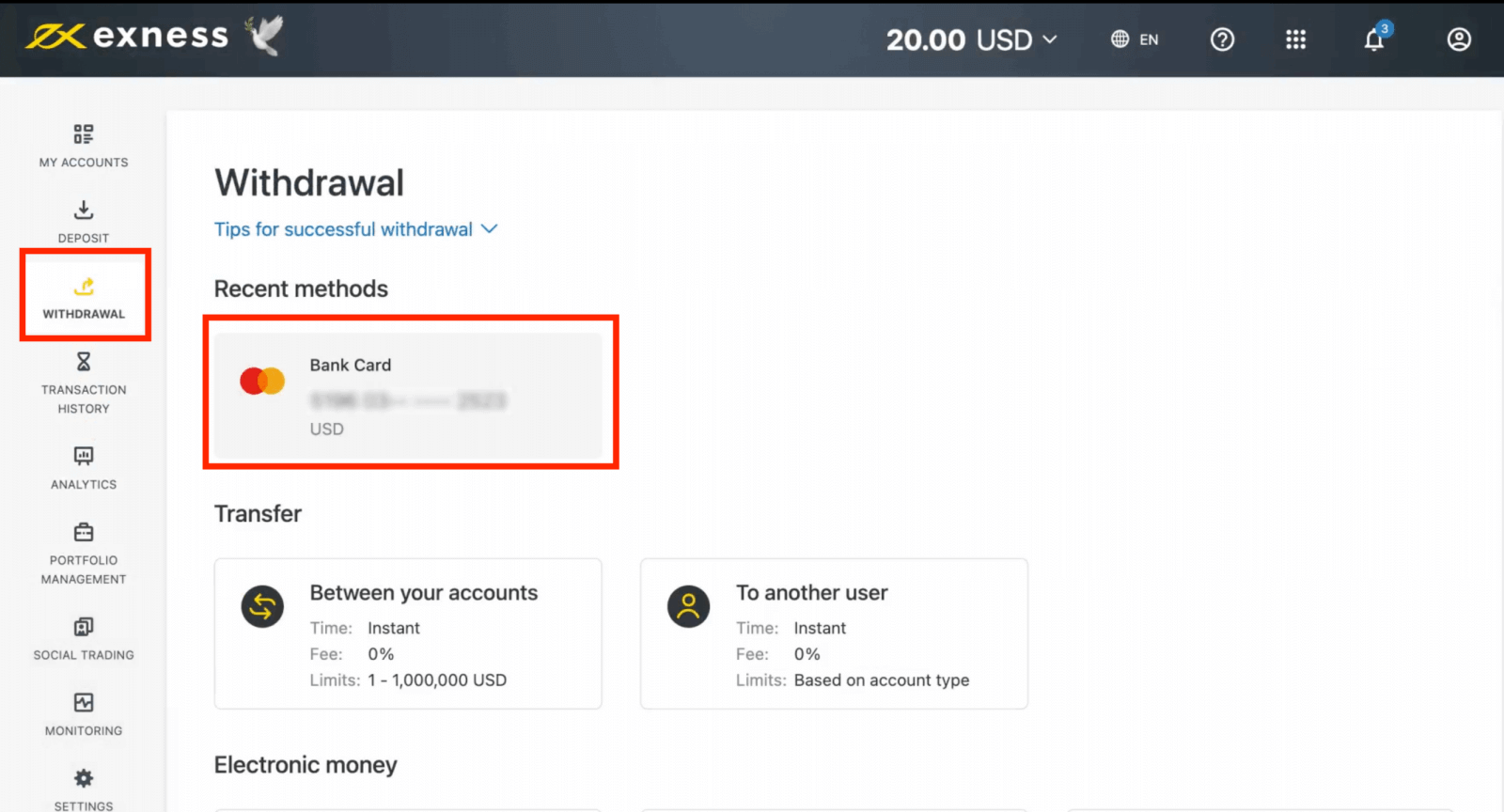
2. Vul het formulier in, inclusief:
b. Kies de handelsrekening waarvan u wilt opnemen.
c. Voer het op te nemen bedrag in de valuta van uw rekening in.
Klik op Doorgaan .
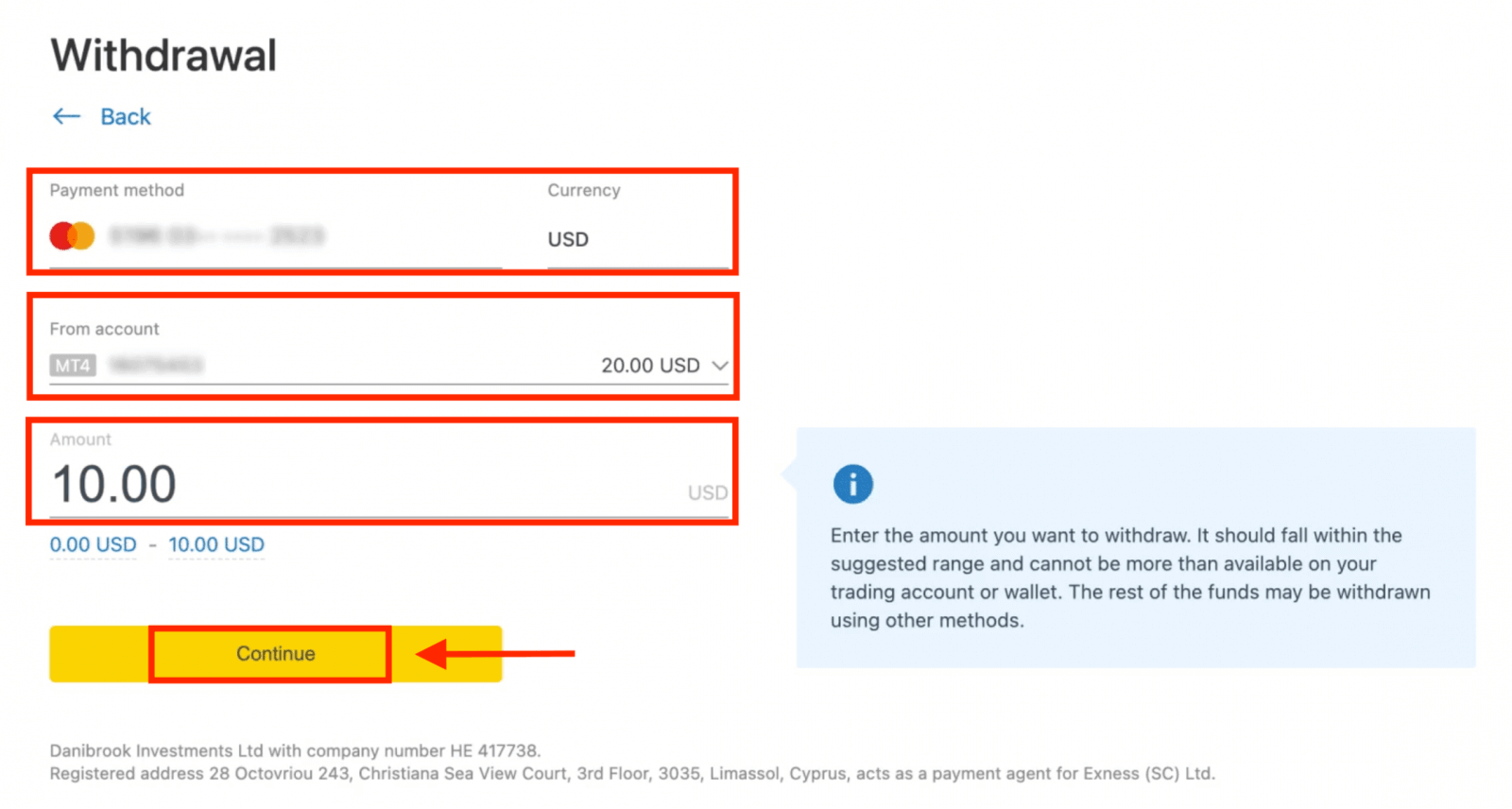
3. Er wordt een transactieoverzicht gepresenteerd; klik op Bevestigen om door te gaan.
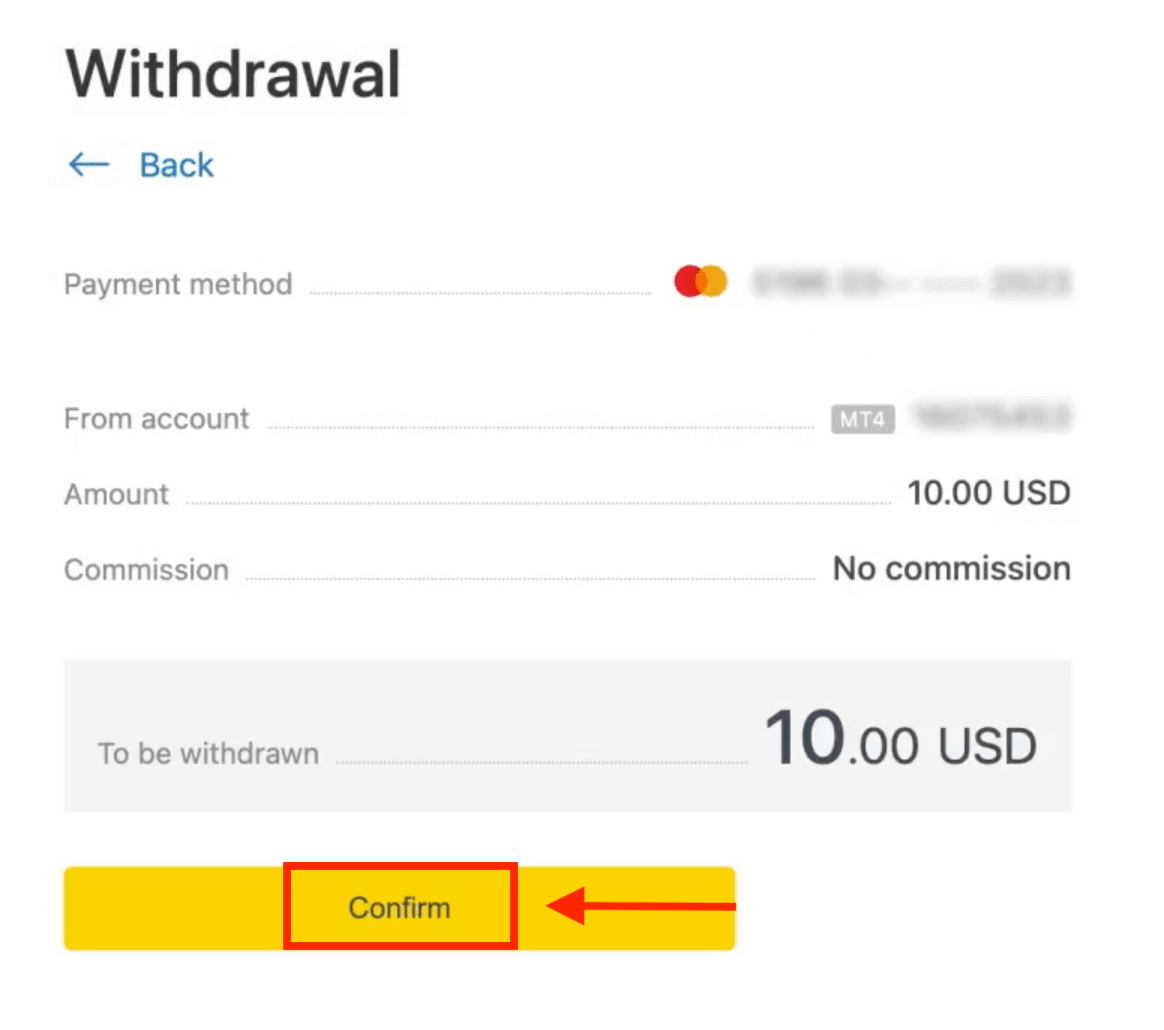
4. Voer de verificatiecode in die u per e-mail of sms is toegestuurd (afhankelijk van het beveiligingstype van uw Persoonlijke Ruimte) en klik vervolgens op Bevestigen .
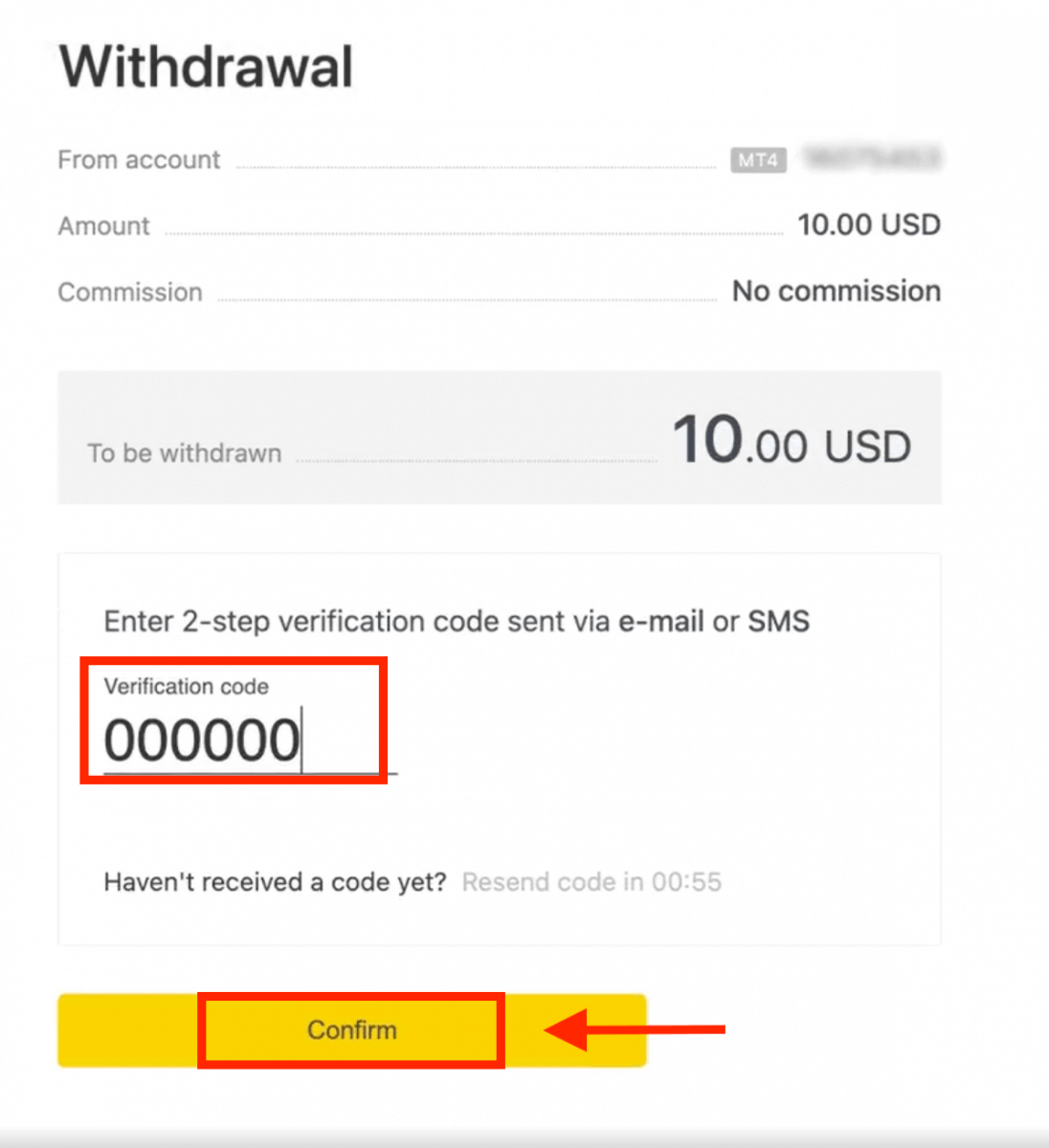
5. Een bericht bevestigt dat het verzoek is voltooid.
Als uw bankpas is verlopen
Wanneer uw bankpas is verlopen en de bank een nieuwe kaart heeft uitgegeven die is gekoppeld aan dezelfde bankrekening, is het restitutieproces eenvoudig. U kunt uw restitutieverzoek op de gebruikelijke manier indienen:
- Ga in uw Persoonlijke omgeving naar Opnemen en selecteer Bankkaart.
- Selecteer de transactie die betrekking heeft op de verlopen bankkaart.
- Ga door met het opnameproces.
Als uw verlopen kaart echter niet aan een bankrekening is gekoppeld omdat uw account is gesloten, dient u contact op te nemen met het Support Team en bewijs hiervan te leveren. Wij zullen u dan informeren wat u moet doen om een terugbetaling aan te vragen op een ander beschikbaar elektronisch betalingssysteem.
Als uw bankpas is verloren of gestolen
In het geval dat uw kaart is verloren of gestolen en niet langer kan worden gebruikt voor opnames, neem dan contact op met het Support Team met bewijs over de omstandigheden van uw verloren/gestolen kaart. Wij kunnen u dan helpen met uw opname als de benodigde accountverificatie naar tevredenheid is voltooid.
Bankoverschrijvingen
Met de eenvoud van bankoverschrijvingen is het gemakkelijk om geld op te nemen van uw Exness-handelsrekeningen.
1. Kies Bankoverschrijving in het gedeelte Opname van uw Persoonlijke ruimte. 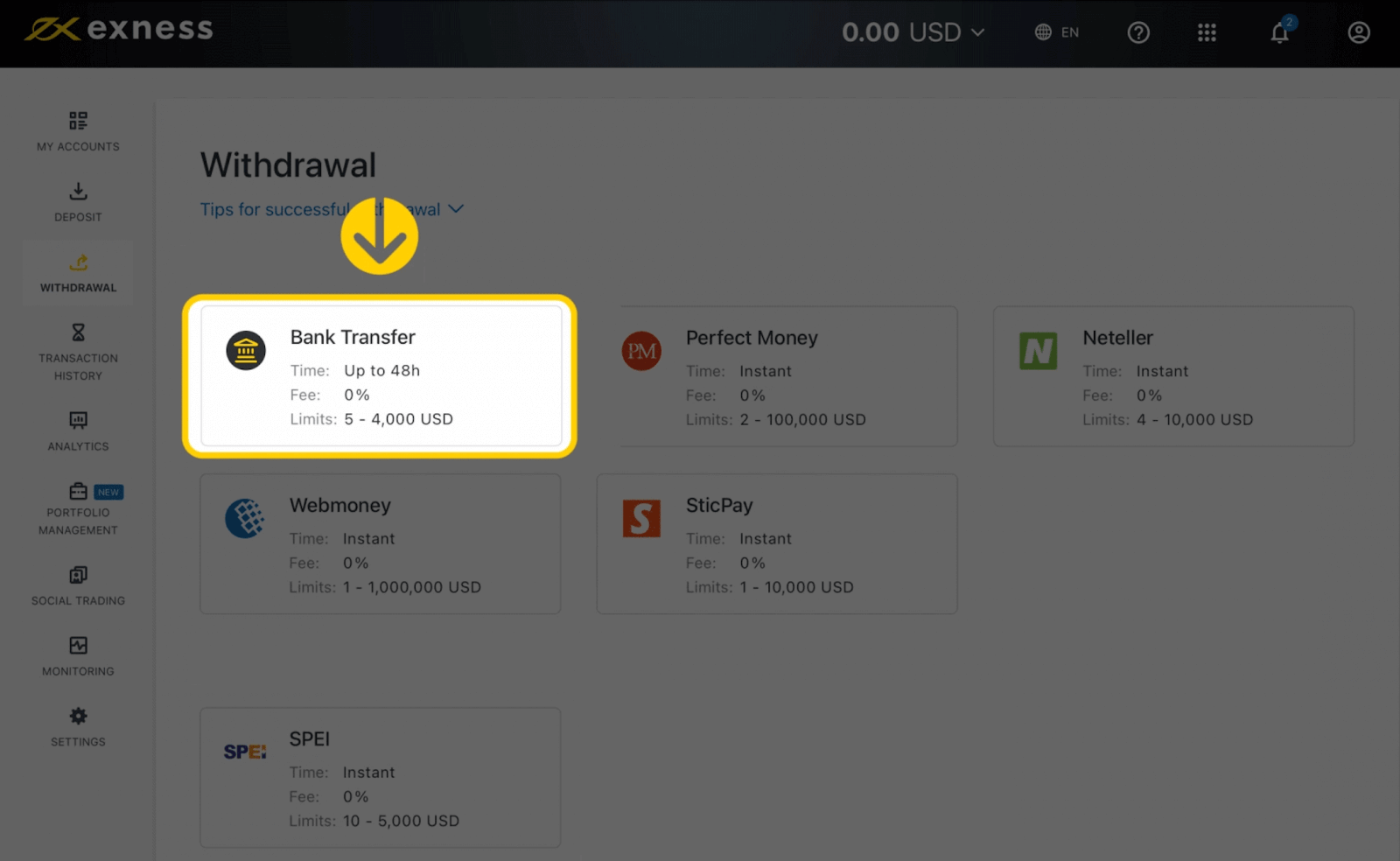
2. Selecteer de handelsrekening waarvan u geld wilt opnemen en geef het opnamebedrag op in uw rekeningvaluta. Klik op Doorgaan . 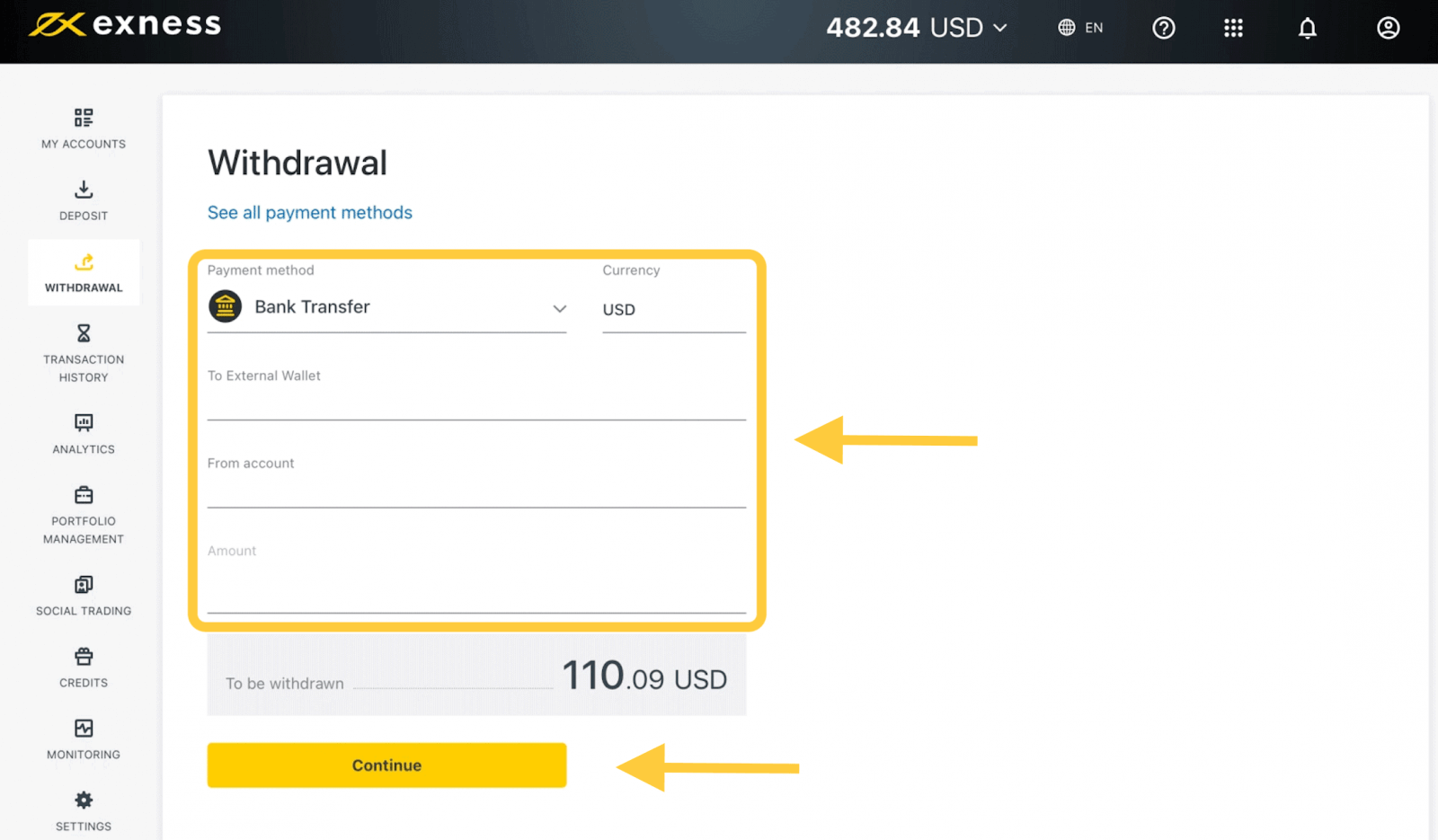
3. Er wordt een samenvatting van de transactie weergegeven. Voer de verificatiecode in die u per e-mail of sms is toegestuurd, afhankelijk van het beveiligingstype van uw Persoonlijke ruimte. Klik op Bevestigen . 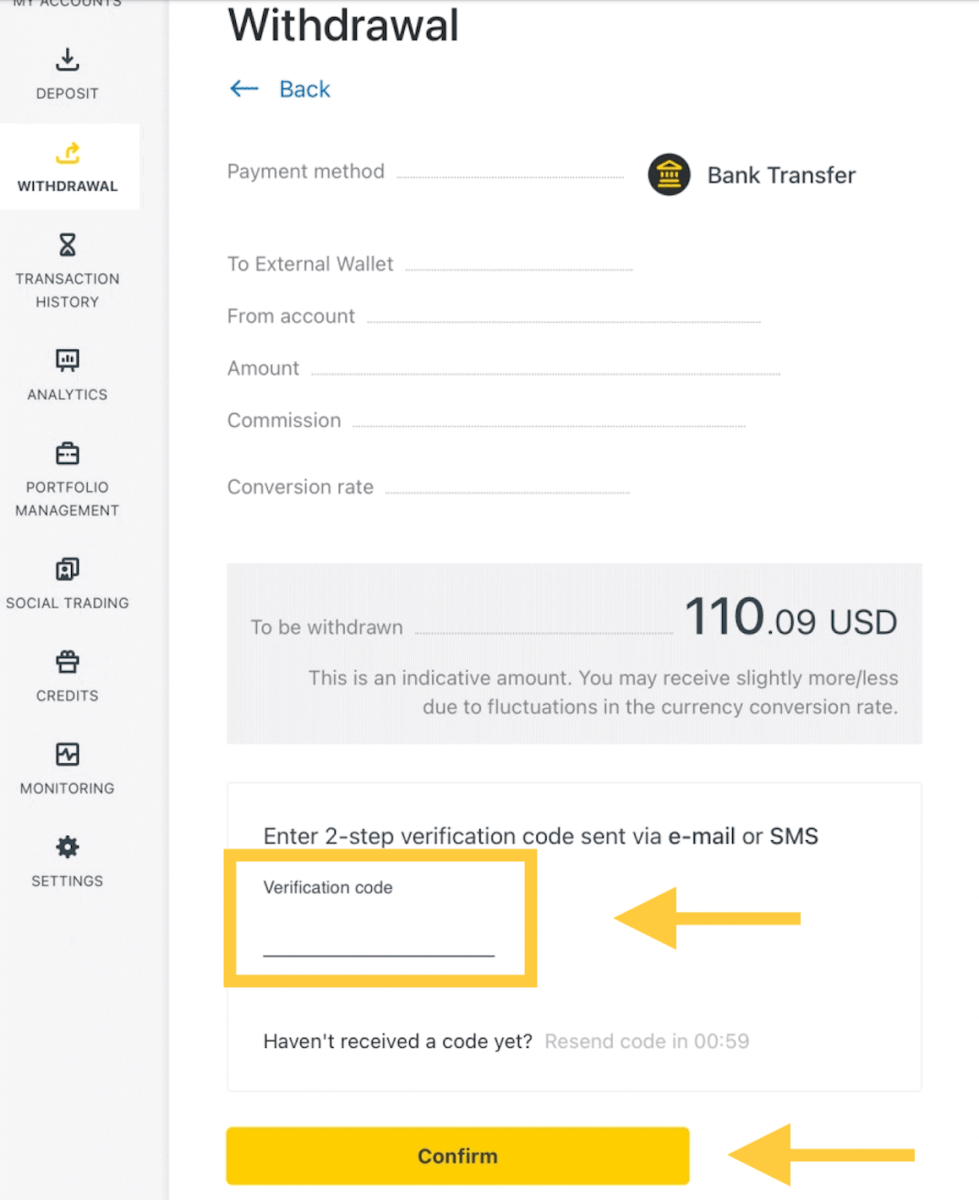
4. Op de volgende pagina moet u wat informatie selecteren/verstrekken, waaronder:
a. Naam van de bank
b. Type bankrekening
c. Bankrekeningnummer
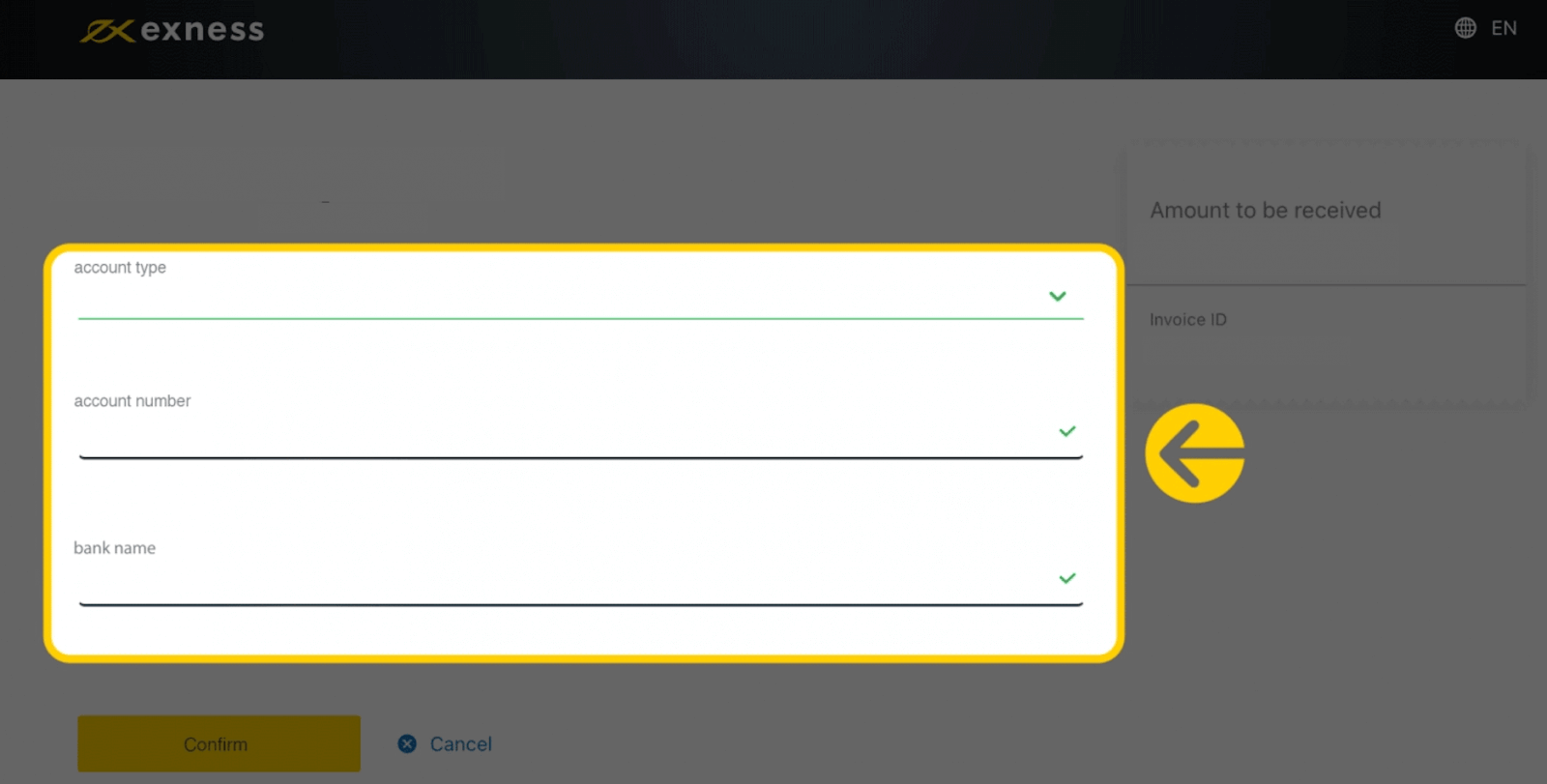
5. Klik op Bevestigen zodra de informatie is ingevoerd.
6. Een scherm zal bevestigen dat de opname is voltooid.
Overschrijvingen
Met telegrafische overschrijvingen, ook wel telegrafische betalingen genoemd, kan geld snel en veilig worden overgemaakt zonder dat er contant geld hoeft te worden gewisseld.1. Selecteer Telegrafische overschrijving (via ClearBank) in het gedeelte Opname
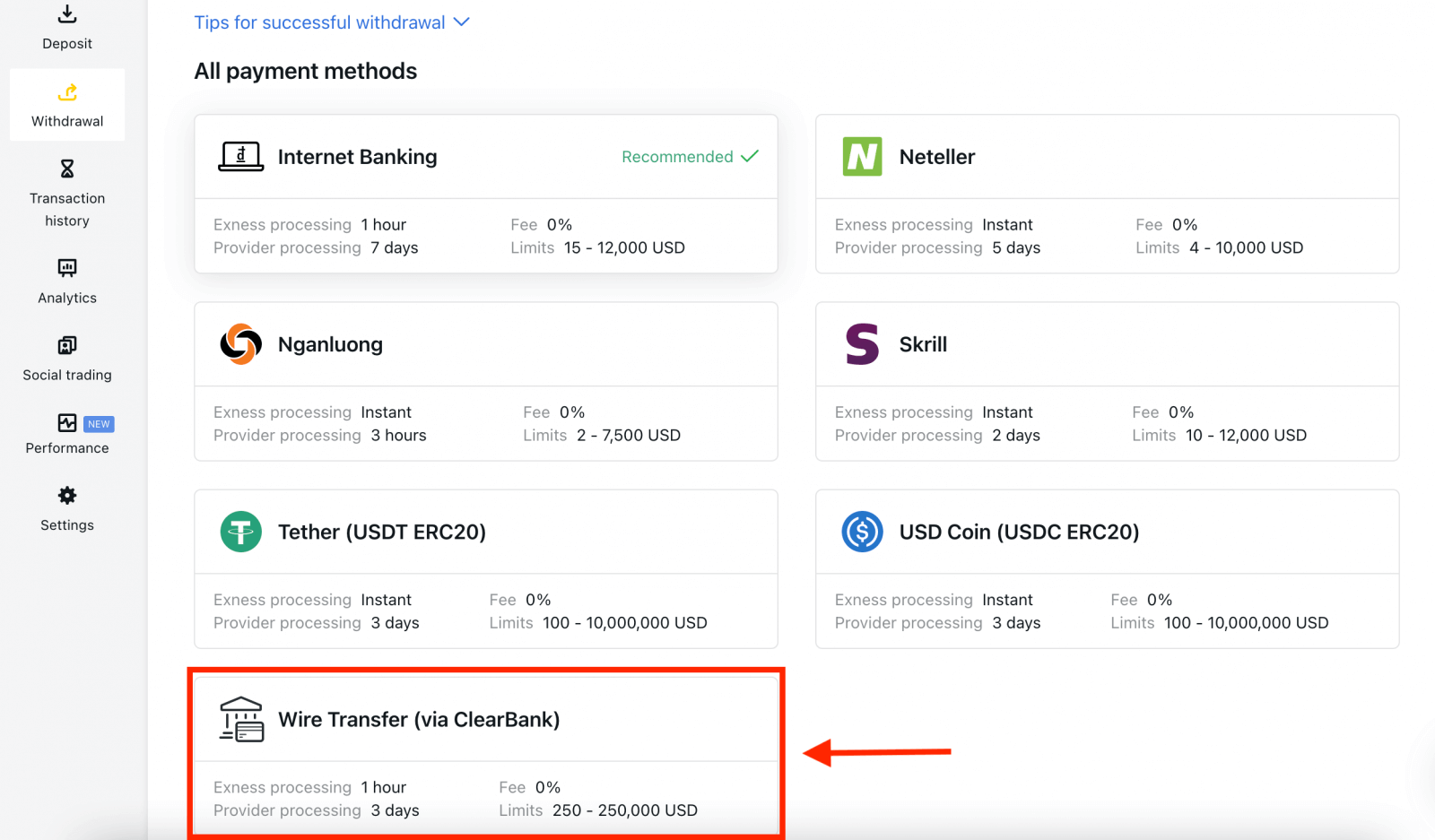
. 2. Kies de handelsrekening waarvan u geld wilt opnemen en kies uw opnamevaluta en het opnamebedrag. Klik op Doorgaan .
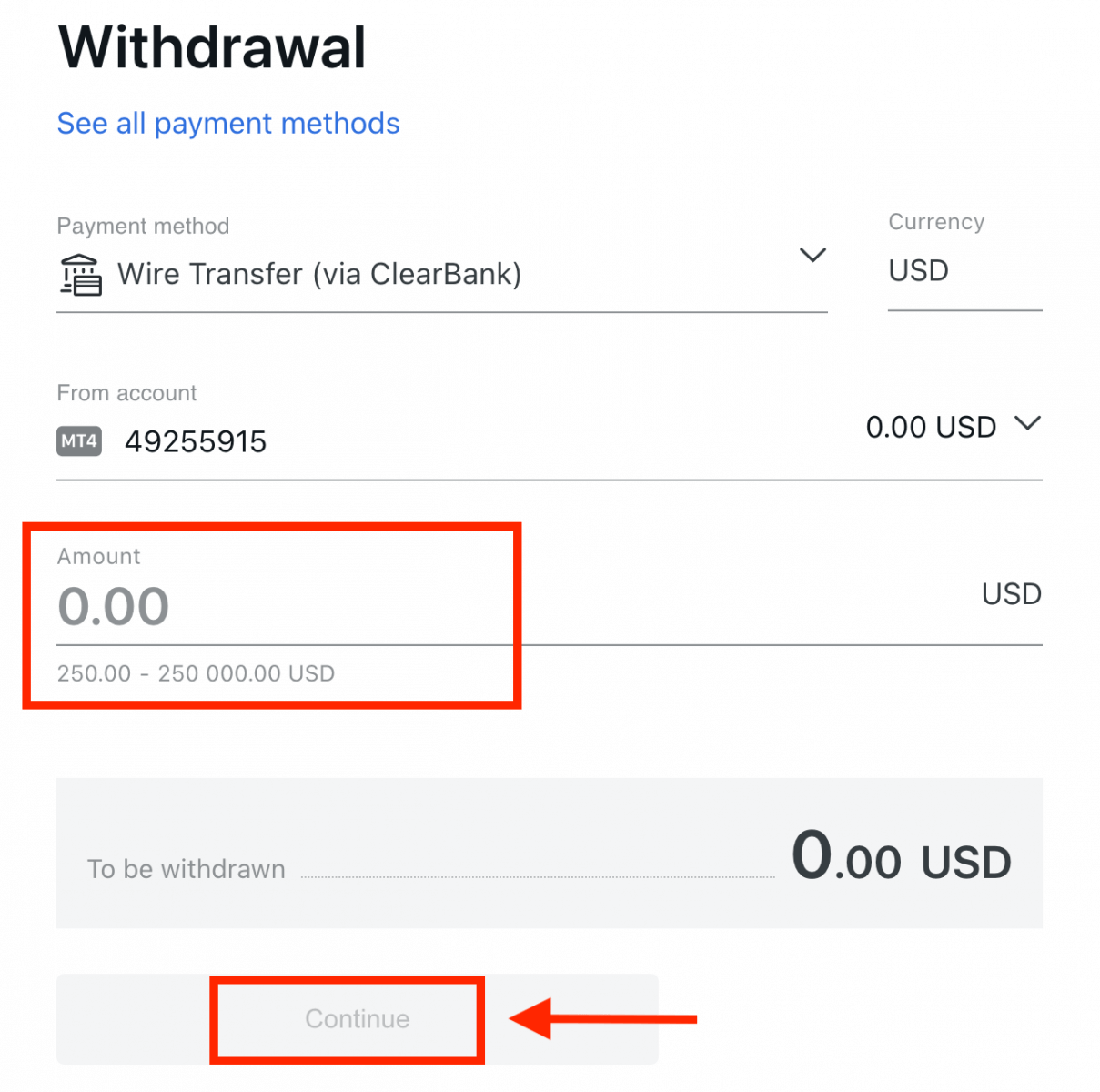
3. Er wordt een samenvatting van de transactie weergegeven. Voer de verificatiecode in die u per e-mail of sms is toegestuurd, afhankelijk van uw beveiligingstype Persoonlijke ruimte. Klik op Bevestigen .
4. Vul het gepresenteerde formulier in, inclusief bankrekeninggegevens en de persoonlijke gegevens van de begunstigde; zorg ervoor dat elk veld is ingevuld en klik vervolgens op Bevestigen .
5. Een laatste scherm bevestigt dat de opname is voltooid en dat het geld op uw bankrekening wordt bijgeschreven zodra het is verwerkt.
Elektronische betalingssystemen (EPS)
E-betalingen zijn een elektronische betaalmethode die populair is voor directe en veilige transacties wereldwijd. U kunt deze betaalmethode gebruiken om uw Exness-account volledig commissievrij op te nemen.1. Selecteer de betaling die u wilt gebruiken in het gedeelte Opname , zoals Skrill .
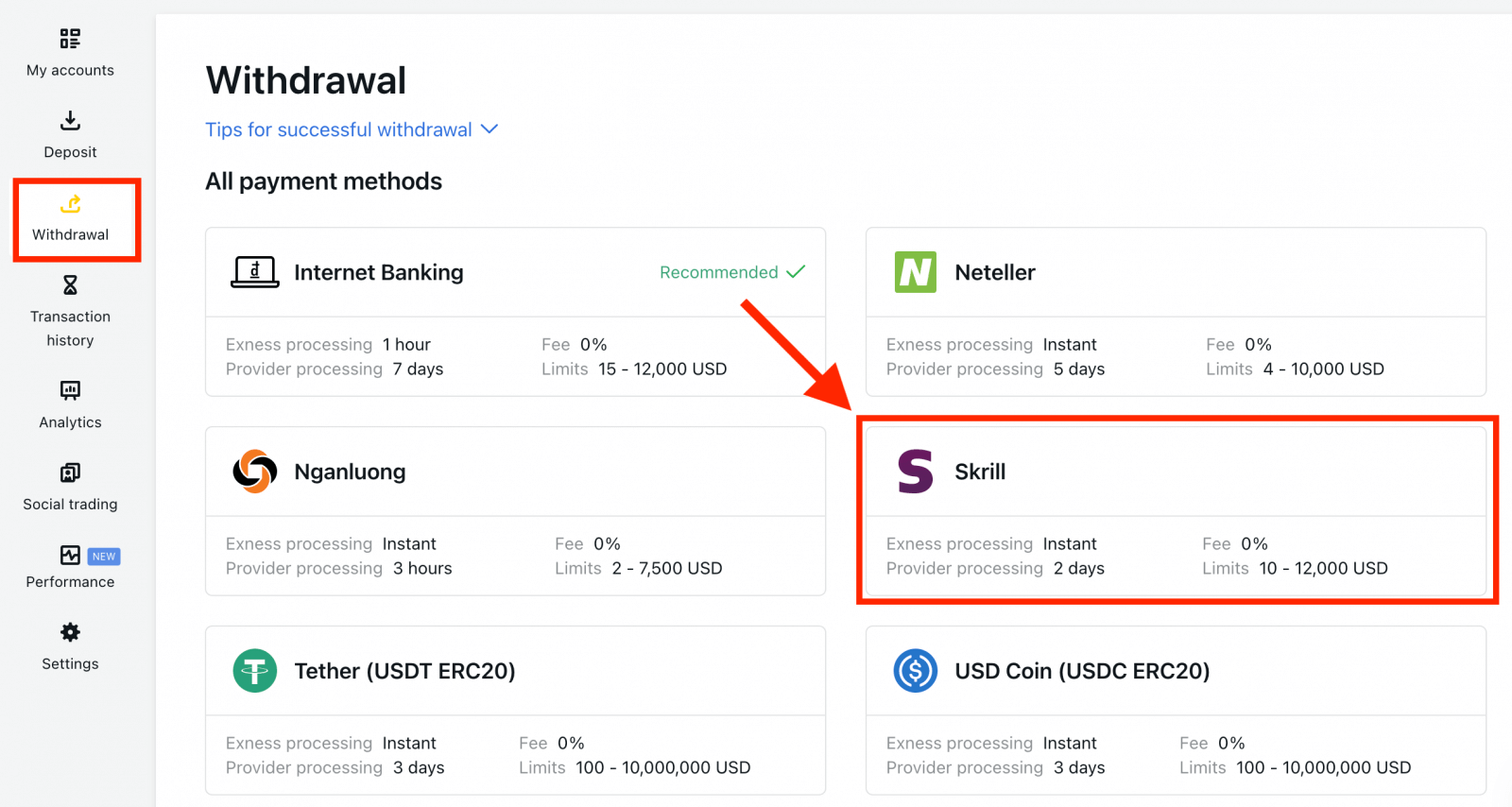
2. Selecteer de handelsrekening waarvan u geld wilt opnemen en voer het e-mailadres van uw Skrill-account in; geef het opnamebedrag op in de valuta van uw handelsrekening. Klik op Doorgaan .
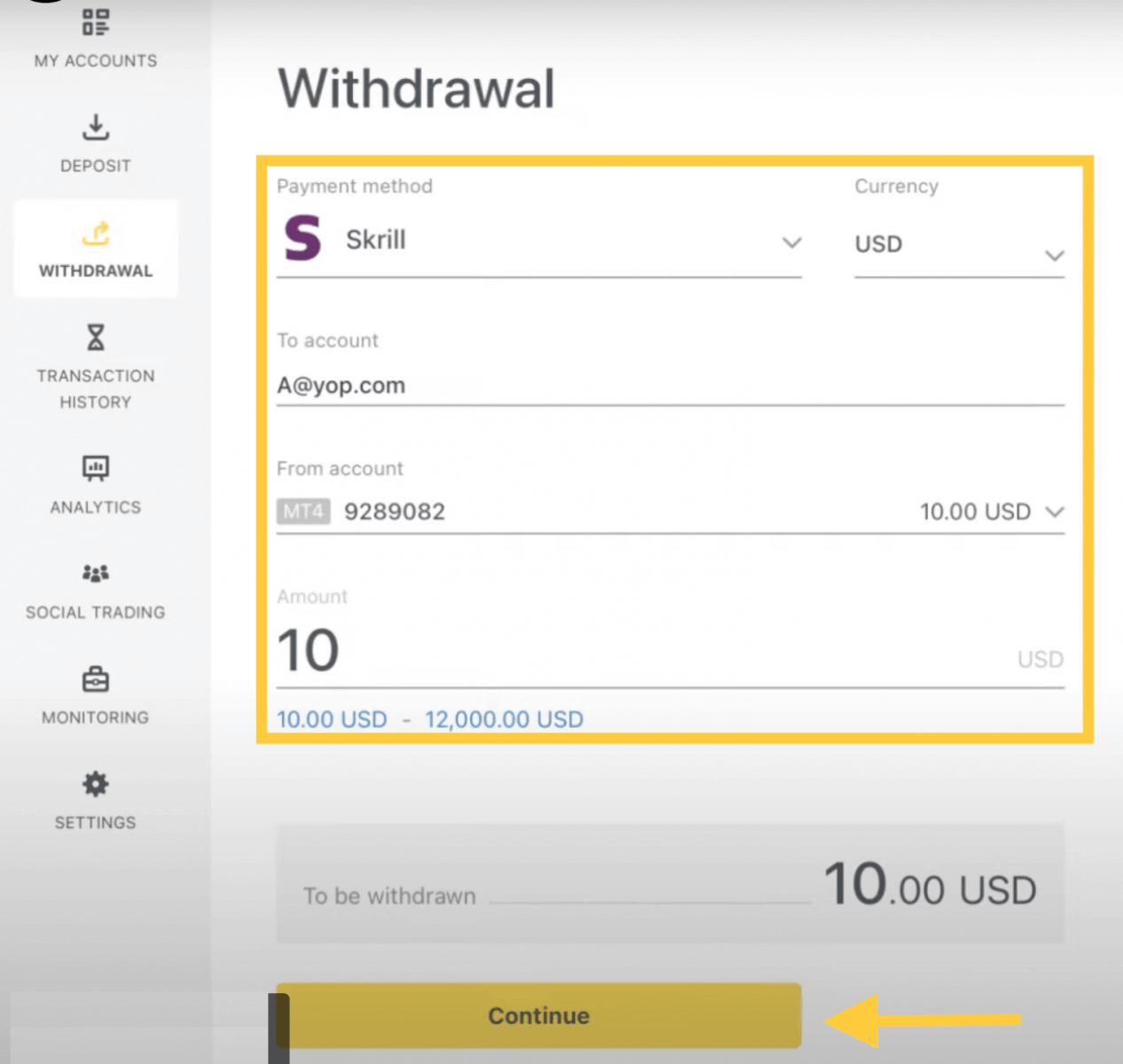
3. Er wordt een samenvatting van de transactie weergegeven. Voer de verificatiecode in die u per e-mail of sms is toegestuurd, afhankelijk van uw beveiligingstype voor uw persoonlijke omgeving. Klik op Bevestigen.
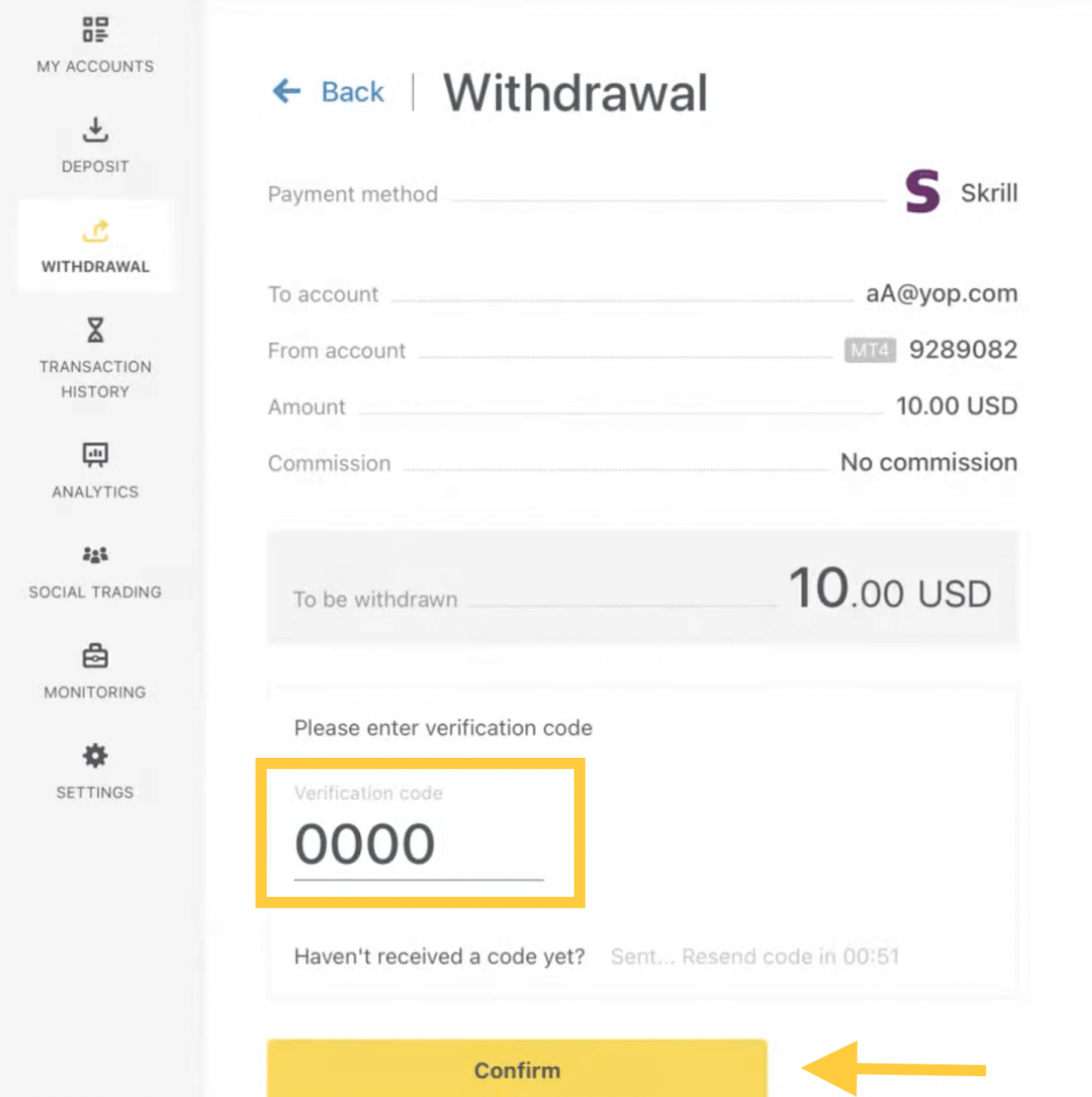
4. Gefeliciteerd, uw opname wordt nu verwerkt.
Let op: Als uw Skrill-account geblokkeerd is, neem dan contact met ons op via chat of stuur ons een e-mail op [email protected] met bewijs dat het account voor onbepaalde tijd geblokkeerd is. Onze financiële afdeling zal een oplossing voor u vinden.
Cryptovaluta
Wilt u geld opnemen met uw handelsaccounts in Bitcoin? Dit artikel laat u zien hoe. U moet een persoonlijke Bitcoin-wallet hebben om geld op te nemen.1. Selecteer Bitcoin (BTC) in het gedeelte Opnemen
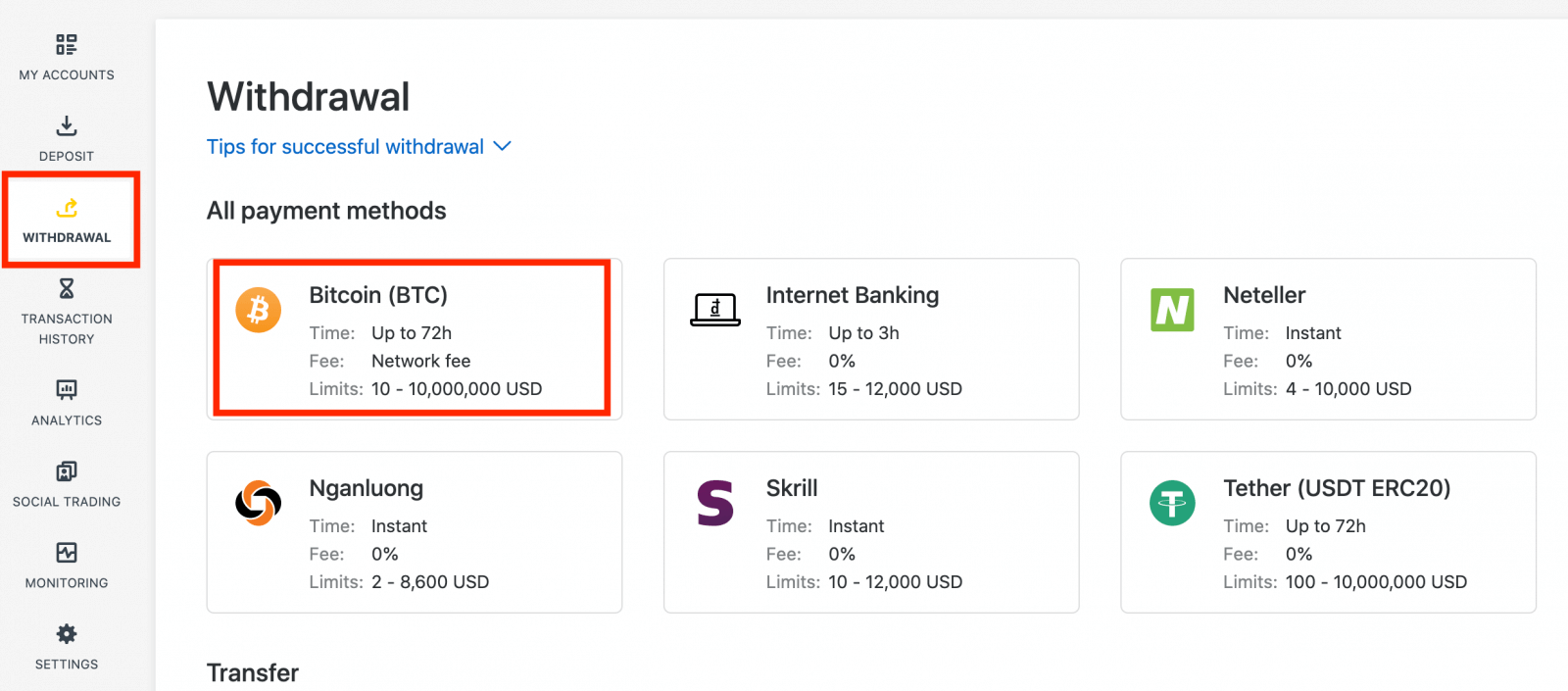
. 2. U wordt gevraagd om een extern Bitcoin-walletadres op te geven (dit is uw persoonlijke Bitcoin-wallet). Zoek uw externe walletadres dat wordt weergegeven in uw persoonlijke Bitcoin-wallet en kopieer dit adres.
3. Voer het externe walletadres en het bedrag dat u wilt opnemen in en klik op Doorgaan .
Zorg ervoor dat u dit exacte bedrag opgeeft, anders kan het geld verloren gaan en niet meer worden teruggevorderd.
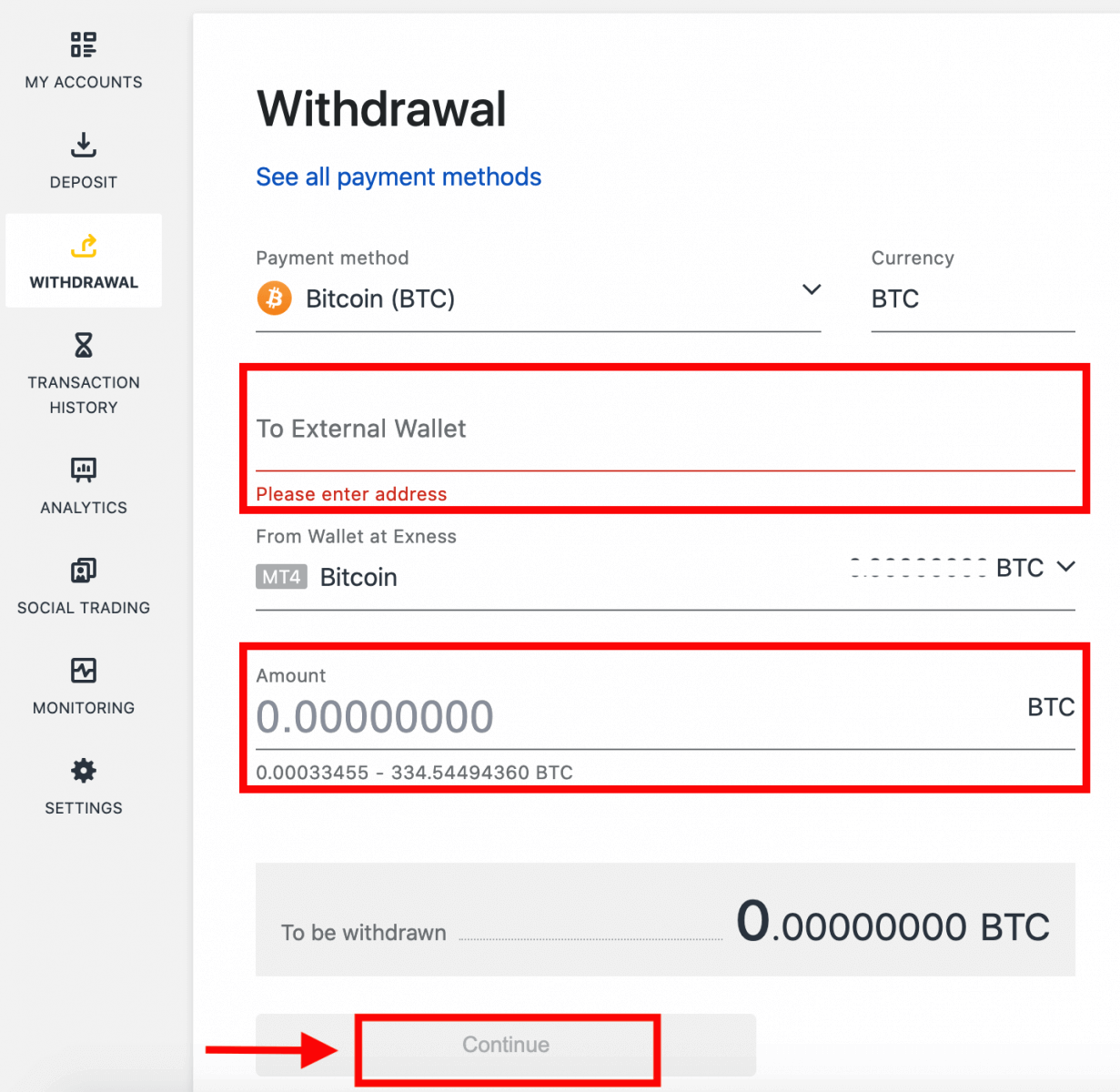
4. Een bevestigingsscherm toont alle details van uw opname, inclusief eventuele opnamekosten. Als u tevreden bent, klikt u op Bevestigen.
5. Er wordt een verificatiebericht verzonden naar het beveiligingstype van uw Exness-account. Voer de verificatiecode in en klik vervolgens op Bevestigen.
6. Een laatste bevestigingsbericht meldt u dat de opname is voltooid en wordt verwerkt.
Ziet u twee opnametransacties in plaats van één?
Zoals u al weet, werkt opname voor Bitcoin in de vorm van terugbetalingen (vergelijkbaar met bankpasopnames). Daarom splitst het systeem die transactie intern op in een terugbetaling en een winstopname wanneer u een bedrag opneemt dat hoger is dan de niet-terugbetaalde stortingen. Dit is de reden dat u twee transacties ziet in plaats van één.
Stel bijvoorbeeld dat u 4 BTC stort en 1 BTC winst maakt met handelen, wat u in totaal 5 BTC oplevert. Als u 5 BTC opneemt, ziet u twee transacties - één voor een bedrag van 4 BTC (terugbetaling van uw storting) en een andere voor 1 BTC (winst).
Veelgestelde vragen (FAQ's)
Verificatie
Het controleren van een account is volledig geverifieerd
Wanneer u inlogt op uw Personal Area , wordt uw verificatiestatus bovenaan de Personal Area weergegeven. 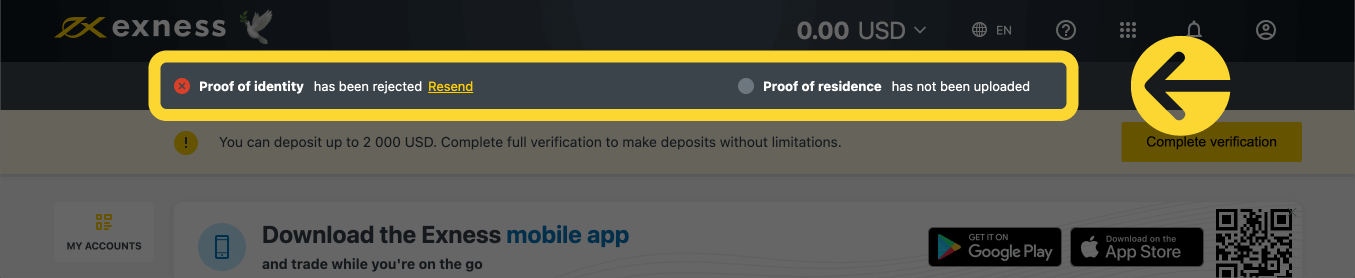
Uw verificatiestatus wordt hier weergegeven.
Tijdslimiet voor accountverificatie
Vanaf het moment van uw eerste storting krijgt u 30 dagen om de accountverificatie te voltooien, inclusief verificatie van identiteit, woonplaats en economisch profiel.
Het aantal resterende dagen voor verificatie wordt weergegeven als een melding in uw persoonlijke omgeving, zodat u het gemakkelijker kunt bijhouden telkens wanneer u inlogt. 
Hoe uw verificatietijdslimiet wordt weergegeven.
Over niet-geverifieerde Exness-accounts
Er zijn beperkingen gesteld aan elk Exness-account dat het accountverificatieproces nog moet voltooien.
Deze beperkingen omvatten:
- Een maximale storting van maximaal USD 2.000 (per persoonlijk gebied) na het invullen van het economische profiel en het verifiëren van het e-mailadres en/of telefoonnummer.
- U heeft 30 dagen de tijd om de accountverificatie te voltooien vanaf het moment dat u uw eerste storting heeft gedaan.
- Als uw identiteitsbewijs is geverifieerd, bedraagt uw maximale stortingslimiet USD 50.000 (per persoonlijke ruimte) en kunt u handelen.
- Deze beperkingen worden opgeheven zodra uw account volledig is geverifieerd.
- Als de verificatie van uw account niet binnen 30 dagen is voltooid, zijn stortingen, overboekingen en handelsfuncties niet beschikbaar totdat uw Exness-account volledig is geverifieerd.
De termijn van 30 dagen geldt voor partners vanaf het moment van hun eerste klantregistratie. Opnameacties zijn voor zowel partners als klanten uitgeschakeld, evenals stortingen en handel na de termijn.
Voor stortingen met cryptovaluta en/of met bankpassen is een volledig geverifieerde Exness-rekening vereist. Deze kunnen daarom helemaal niet worden gebruikt tijdens de beperkte functionaliteitsperiode van 30 dagen of totdat uw rekening volledig is geverifieerd.
Een tweede Exness-account verifiëren
Als u besluit een tweede Exness-account te registreren, kunt u dezelfde documentatie gebruiken die is gebruikt om uw primaire Exness-account te verifiëren. Alle gebruiksregels voor dit tweede account zijn nog steeds van toepassing, dus de accounthouder moet ook de geverifieerde gebruiker zijn.
Hoe lang duurt het om een account te verifiëren?
Binnen enkele minuten ontvangt u feedback op uw ingediende identiteitsbewijs- (POI) of bewijs van verblijfsvergunning- (POR) documenten. Als de documenten echter een geavanceerde verificatie (handmatige controle) vereisen, kan het tot 24 uur duren voordat u ze indient.
Let op : POI- en POR-documenten kunnen tegelijkertijd worden ingediend. Als u dat wilt, kunt u de POR-upload overslaan en dit later doen.
Borg
Stortingskosten
Exness brengt geen commissie in rekening over stortingskosten. Het is echter altijd verstandig om de voorwaarden van het door u gekozen elektronische betalingssysteem (EPS) te controleren, aangezien sommige systemen servicekosten in rekening kunnen brengen bij de EPS-dienstverlener.
Verwerkingstijd van de storting
Verwerkingstijden kunnen variëren op basis van de betaalmethode die u hebt gebruikt om geld te storten. Alle beschikbare methoden worden aan u getoond in het gedeelte Storten van uw Persoonlijke Gebied.
Bij de meeste betalingssystemen die Exness aanbiedt, is de verwerkingstijd van de storting direct. Dat wil zeggen dat de transactie binnen enkele seconden wordt uitgevoerd, zonder handmatige verwerking.
Als de aangegeven stortingstijd is overschreden, neem dan contact op met het Exness Support Team.
Hoe weet ik zeker dat mijn betalingen veilig zijn?
Het is erg belangrijk om uw fondsen veilig te houden, dus zijn er waarborgen getroffen om dit te garanderen: 1. Scheiding van cliëntfondsen: uw opgeslagen fondsen worden gescheiden gehouden van bedrijfsfondsen, zodat alles wat het bedrijf kan beïnvloeden, geen invloed heeft op uw fondsen. We zorgen er ook voor dat de fondsen die door het bedrijf worden opgeslagen altijd groter zijn dan het bedrag dat voor cliënten wordt opgeslagen.
2. Verificatie van transacties: opnames van een handelsrekening vereisen een eenmalige pincode om de identiteit van de rekeninghouder te verifiëren. Deze OTP wordt verzonden naar de geregistreerde telefoon of e-mail die is gekoppeld aan de handelsrekening (bekend als een beveiligingstype), waardoor transacties alleen door de rekeninghouder kunnen worden voltooid.
Moet ik echt geld storten als ik op een demo-account handel?
Het antwoord is Nee. Wanneer u zich registreert bij Exness via het web, krijgt u automatisch een demo MT5-account met USD 10.000 virtuele fondsen die u kunt gebruiken om uw hand te oefenen met handelen. Bovendien kunt u extra demo-accounts aanmaken met een vooraf ingesteld saldo van USD 500 dat kan worden gewijzigd tijdens het aanmaken van het account en zelfs daarna.
Als u uw account registreert op de Exness Trader-app, krijgt u ook een demo-account met een saldo van USD 10.000 dat klaar is voor gebruik. U kunt dit saldo toevoegen of aftrekken met behulp van de knoppen Storten of Opnemen .
Handel
Valutapaar, kruisparen, basisvaluta en noteringsvaluta
Valutaparen kunnen worden gedefinieerd als de valuta's van twee landen die samen worden verhandeld op de valutamarkt. Enkele voorbeelden van valutaparen zijn EURUSD, GBPJPY, NZDCAD, etc. Een valutapaar dat geen USD bevat, staat bekend als een kruispaar.
De eerste valuta van een valutapaar wordt de " basisvaluta" genoemd en de tweede valuta wordt de "quotevaluta" genoemd .
Biedprijs en vraagprijs
Biedprijs is de prijs waartegen een broker bereid is om de eerstgenoemde (basis) van een valutapaar van de klant te kopen. Vervolgens is het de prijs waartegen klanten de eerstgenoemde (basis) van een valutapaar verkopen. Vraagprijs is de prijs waartegen een broker bereid is om de eerstgenoemde (basis) van een valutapaar aan de klant te verkopen. Vervolgens is het de prijs waartegen klanten de eerstgenoemde (basis) van een valutapaar kopen.
Kooporders openen op Vraagprijs en sluiten op Biedprijs.
Verkooporders openen op Biedprijs en sluiten op Vraagprijs.
Spreiding
Spread is het verschil tussen de bied- en laatprijzen van een bepaald handelsinstrument en ook de belangrijkste bron van winst voor market maker brokers. De waarde van spread wordt in pips vastgesteld. Exness biedt zowel dynamische als stabiele spreads op zijn accounts.
Kavel- en contractgrootte
Lot is een standaard eenheidsgrootte van een transactie. Normaal gesproken is één standaard lot gelijk aan 100.000 eenheden van de basisvaluta. Contractgrootte is een vaste waarde, die de hoeveelheid basisvaluta in 1 lot aangeeft. Voor de meeste instrumenten in forex is deze vastgesteld op 100.000.
Pip, punt, pipgrootte en pipwaarde
Een punt is de waarde van de prijsverandering in het 5e decimaal, terwijl een pip de prijsverandering in het 4e decimaal is. Afgeleid is 1 pip = 10 punten.
Als de prijs bijvoorbeeld verandert van 1,11115 naar 1,11135, is de prijsverandering 2 pips of 20 punten.
Pipgrootte is een vast getal dat de positie van de pip in de prijs van een instrument aangeeft.
Bijvoorbeeld, voor de meeste valutaparen zoals EURUSD waar de prijs eruitziet als 1,11115, bevindt de pip zich op het 4e decimaal, dus is de pipgrootte 0,0001.
Pipwaarde is hoeveel geld een persoon zal verdienen of verliezen als de prijs met één pip zou bewegen. Het wordt berekend met de volgende formule:
Pipwaarde = Aantal lots x Contractgrootte x Pipgrootte.
Onze handelaarscalculator kan worden gebruikt om al deze waarden te berekenen.
Hefboomwerking en marge
Hefboomwerking is de verhouding tussen eigen vermogen en vreemd vermogen. Het heeft een directe impact op de marge die wordt aangehouden voor het instrument waarop wordt gehandeld. Exness biedt tot 1:onbeperkte hefboomwerking op de meeste handelsinstrumenten op zowel MT4- als MT5-accounts. Marge is het bedrag aan fondsen in de valuta van de account dat door een broker wordt ingehouden om een order open te houden.
Hoe hoger de hefboomwerking, hoe lager de marge.
Balans, eigen vermogen en vrije marge
Saldo is het totale financiële resultaat van alle voltooide transacties en stortings-/opnamebewerkingen op een rekening. Het is ofwel het bedrag aan fondsen dat u hebt voordat u orders opent of nadat u alle openstaande orders sluit. Het saldo van een rekening verandert niet terwijl orders openstaan.
Zodra u een order opent, vormt uw saldo in combinatie met de winst/het verlies van de order het eigen vermogen.
Eigen vermogen = saldo +/- winst/verlies
Zoals u al weet, wordt een deel van de fondsen aangehouden als marge zodra een order is geopend. De resterende fondsen staan bekend als vrije marge.
Eigen vermogen = marge + vrije marge
Winst en verlies
Winst of verlies wordt berekend als het verschil tussen de slot- en openingskoersen van een order. Winst/verlies = verschil tussen slot- en openingskoersen (berekend in pips) x pipwaarde
Kooporders maken winst als de prijs omhoog gaat, terwijl verkooporders winst maken als de prijs omlaag gaat.
Kooporders maken verlies als de prijs omlaag gaat, terwijl verkooporders verlies maken als de prijs omhoog gaat.
Margeniveau, Marge Call en Stop Out
Margin level is de verhouding van eigen vermogen tot marge, aangegeven in %. Margin level = (Eigen vermogen / Marge) x 100%
Margin call is een melding die in de handelsterminal wordt verzonden om aan te geven dat het nodig is om een paar posities te storten of te sluiten om Stop Out te voorkomen. Deze melding wordt verzonden zodra het Margin Level het Margin Call-niveau bereikt dat door de broker voor die specifieke account is ingesteld.
Stop out is de automatische sluiting van posities wanneer het Margin Level het Stop Out-niveau bereikt dat door de broker voor de account is ingesteld.
Er zijn meerdere manieren om toegang te krijgen tot uw handelsgeschiedenis. Laten we ze eens bekijken:
Hoe u uw handelsgeschiedenis kunt controleren
1. Vanuit uw Personal Area (PA): U kunt uw volledige handelsgeschiedenis vinden in uw Personal Area. Om hier toegang toe te krijgen, volgt u deze stappen:
b. Ga naar het tabblad Monitoring.
c. Selecteer de account van uw keuze en klik op Alle transacties om uw handelsgeschiedenis te bekijken.
2. Vanaf uw handelsterminal:
b. Als u MetaTrader mobiele applicaties gebruikt, kunt u de geschiedenis van de transacties die op het mobiele apparaat zijn uitgevoerd, controleren door op het tabblad Journaal te klikken.
3. Vanuit uw maandelijkse/dagelijkse overzichten: Exness stuurt rekeningoverzichten naar uw e-mail, zowel dagelijks als maandelijks (tenzij u zich afmeldt). Deze overzichten bevatten de handelsgeschiedenis van uw accounts.
4. Door contact op te nemen met Support: U kunt contact opnemen met ons Support Team via e-mail of chat, met uw accountnummer en geheime woord om rekeninggeschiedenisoverzichten van uw echte accounts op te vragen.
Opname
Opnamekosten
Er worden geen kosten in rekening gebracht bij het opnemen, maar sommige betalingssystemen kunnen transactiekosten in rekening brengen. Het is het beste om op de hoogte te zijn van eventuele kosten voor uw betalingssysteem voordat u besluit het te gebruiken voor stortingen.
Verwerkingstijd opname
De overgrote meerderheid van de opnames via Electronic Payment Systems (EPS) worden direct uitgevoerd, wat betekent dat de transactie binnen enkele seconden wordt beoordeeld (tot maximaal 24 uur) zonder handmatige verwerking. Verwerkingstijden kunnen variëren op basis van de gebruikte methode, waarbij de gemiddelde verwerking doorgaans de verwachte tijdsduur is, maar het is mogelijk om de maximale lengte hieronder te nemen (tot x uur/dagen, bijvoorbeeld). Als de vermelde opnametijd wordt overschreden, neem dan contact op met het Exness Support Team zodat we u kunnen helpen bij het oplossen van problemen.
Prioriteit betalingssysteem
Om ervoor te zorgen dat uw transacties tijdig worden weergegeven, let u op de prioriteit van het betalingssysteem dat is ingesteld om efficiënte service te bieden en te voldoen aan financiële regelgeving. Dit betekent dat opnames via de vermelde betalingsmethoden in deze prioriteit moeten worden gedaan:
- Terugbetaling bankpas
- Bitcoin-terugbetaling
- Winstopnames, waarbij u zich houdt aan de eerder uitgelegde stortings- en opnameverhoudingen.
Uitstelperiode en opnames
Binnen de grace period is er geen limiet op hoeveel geld er kan worden opgenomen of overgemaakt. Opnames kunnen echter niet worden gedaan met behulp van deze betaalmethoden:- Bankkaarten
- Crypto-wallets
- Perfect geld
Wat moet ik doen als het betalingssysteem dat ik voor de storting heb gebruikt, niet beschikbaar is tijdens de opname?
Als het betalingssysteem dat voor de storting is gebruikt niet beschikbaar is tijdens de opname, neem dan contact op met ons Support Team via chat, e-mail of telefoon voor een alternatief. We helpen u graag verder.Houd er rekening mee dat dit geen ideale situatie is, maar dat we soms bepaalde betalingssystemen moeten uitschakelen vanwege onderhoudsproblemen aan de kant van de provider. We betreuren het ongemak en staan altijd klaar om u te ondersteunen.
Waarom krijg ik de foutmelding ‘onvoldoende saldo’ als ik mijn geld opneem?
Er zijn mogelijk niet genoeg beschikbare fondsen op de handelsrekening om het opnameverzoek te voltooien.Bevestig het volgende:
- Er zijn geen open posities op de handelsrekening.
- De handelsrekening die voor de opname is geselecteerd, is de juiste.
- Er zijn voldoende opnamemiddelen op de gekozen handelsrekening aanwezig.
- De wisselkoers van de geselecteerde valuta zorgt ervoor dat er onvoldoende geld wordt aangevraagd.
Voor verdere assistentie
Als u deze hebt bevestigd en nog steeds de foutmelding "onvoldoende saldo" krijgt, neem dan contact op met ons Exness Support Team met de volgende gegevens om hulp te krijgen:
- Het handelsrekeningnummer.
- De naam van het betalingssysteem dat u gebruikt.
- Een screenshot of foto van de foutmelding die u ontvangt (indien van toepassing).
Conclusie: begin uw handelsreis met vertrouwen op Exness
Handelen op Exness als beginner is een reis van leren en groeien. Door een account te openen, de basis onder de knie te krijgen, te oefenen met een demo-account en uw eerste live trade zorgvuldig uit te voeren, legt u de basis voor een succesvolle trading-ervaring. Exness biedt de tools, bronnen en ondersteuning die u nodig hebt om vol vertrouwen door de financiële markten te navigeren. Vergeet niet dat handelen risico's met zich meebrengt, maar met geduld, discipline en continu leren kunt u uw tradingvaardigheden gestaag opbouwen en uw financiële doelen nastreven. Begin vandaag nog met uw reis met Exness en zet de eerste stap om een succesvolle trader te worden.